Page 1
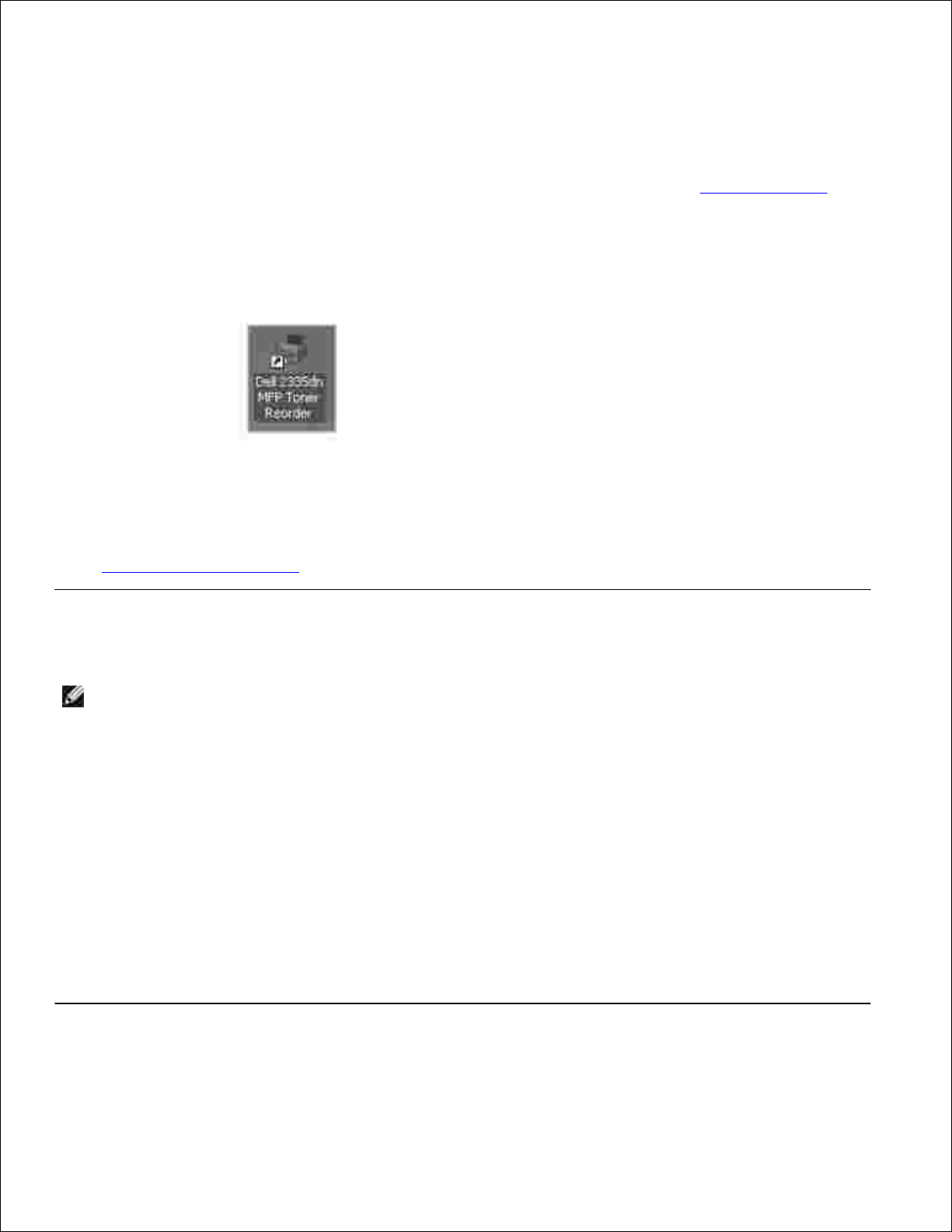
Bruksanvisning för Dell™ 2335dn MFP
Länkarna här till vänster leder till information om skrivarens funktion och tillval och hur den används. Mer
information om den övriga dokumentationen som medföljer skrivaren finns i avsnittet Hitta information.
Så här beställer du nya tonerkassetter och andra förbrukningsvaror från Dell:
Dubbelklicka på ikonen Dell 2335dn MFP Toner Reorder på skrivbordet.1.
ELLER
Besök Dells webbplats eller ring och beställ förbrukningsvaror till skrivaren från Dell.2.
www.dell.com/supplies
Kontakta Dell
Obs! Om du inte har en aktiv Internetanslutning hittar du kontaktinformationen på inköpskvittot, på
fraktsedeln, på fakturan eller i Dells produktkatalog.
Dell erbjuder flera alternativ för support och service, antingen online eller via telefon. Tillgängligheten
varierar för olika länder och produkter, och vissa tjänster kanske inte är tillgängliga där du bor. Om du vill
kontakta Dell för frågor om försäljning, teknisk support eller kundservice:
Gå till www.support.dell.com.1.
Bekräfta ditt land eller ditt område i menyn Choose A Country/Region längst ned på sidan.2.
Klicka på Kontakta oss till vänster på sidan.3.
Ange tjänsten eller supportlänken som motsvarar ditt behov.4.
Ange vilken metod för att kontakta Dell som är enklast för dig.5.
Anmärkningar, meddelanden och varningar
Page 2
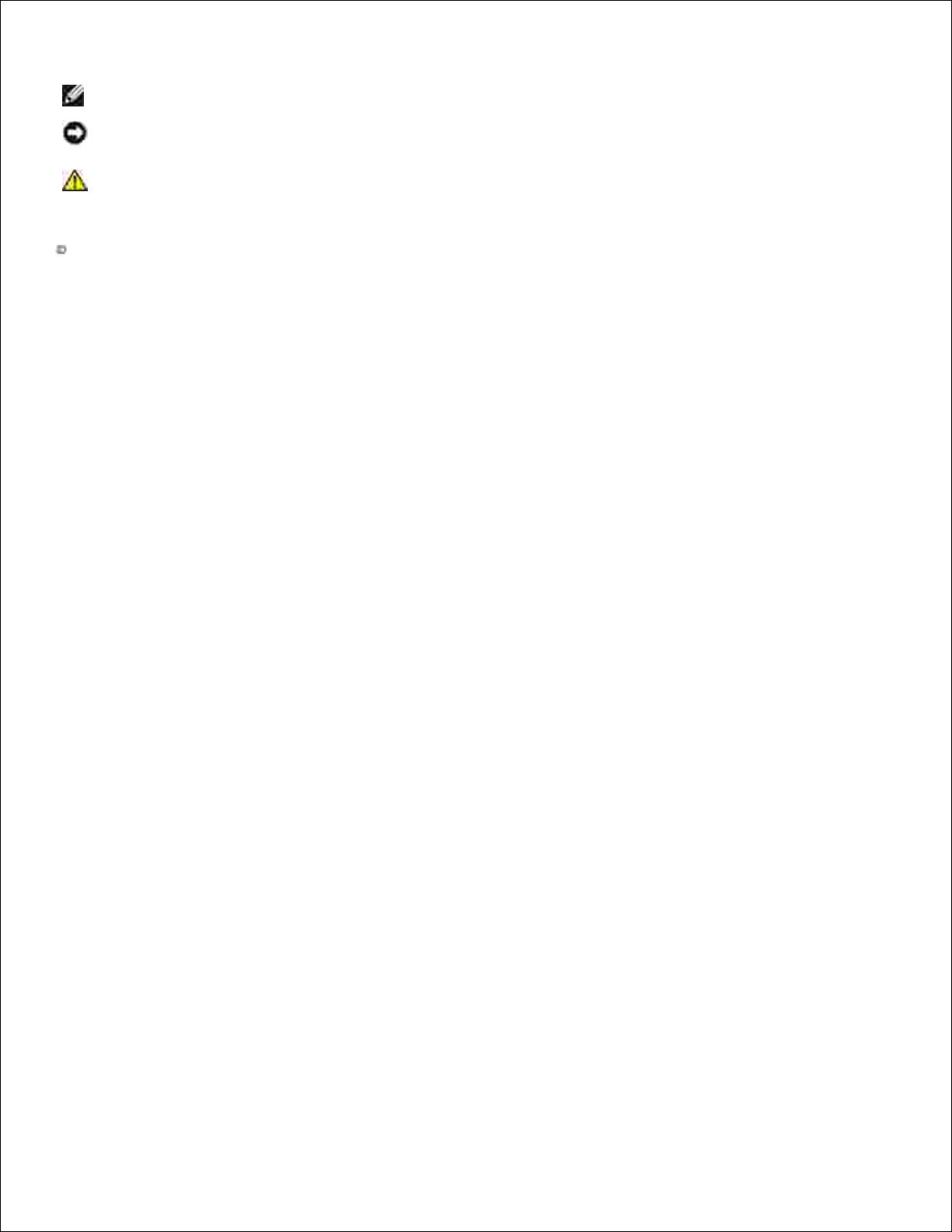
Obs! Detta Obs! visar att här finns viktig information som gör att du får ut mer av din skrivare.
Anmärkning: En anmärkning visar att du kan skada maskinvaran eller förlora data och visar hur du
undviker problemet.
VAR FÖRSIKTIG: Varningen VAR FÖRSIKTIG visar att du kan skadas eller mista livet eller
att din egendom skadas.
Informationen i det här dokumentet kan ändras utan föregående meddelande.
2008-2010 Dell Inc. Med ensamrätt.
Återgivning utan skriftligt medgivande från Dell Inc. är förbjudet.
Varumärken som används i texten: Dell och DELLs logotyp är varumärken som tillhör Dell Inc.; Microsoft och
Windows är registrerade varumärken som tillhör Microsoft Corporation.
PaperPort är ett registrerat varumärke som tillhör ScanSoft, Inc.
Adobe® och Photoshop® är registrerade varumärken som tillhör Adobe Systems Incorporated.
Andra varumärken och handelsnamn kan användas i det här dokumentet och syftar då på företagen som
äger märkena eller namnet på deras produkter. Dell Inc. frånsäger sig allt intresse av andra varumärken och
handelsnamn än sina egna.
Page 3
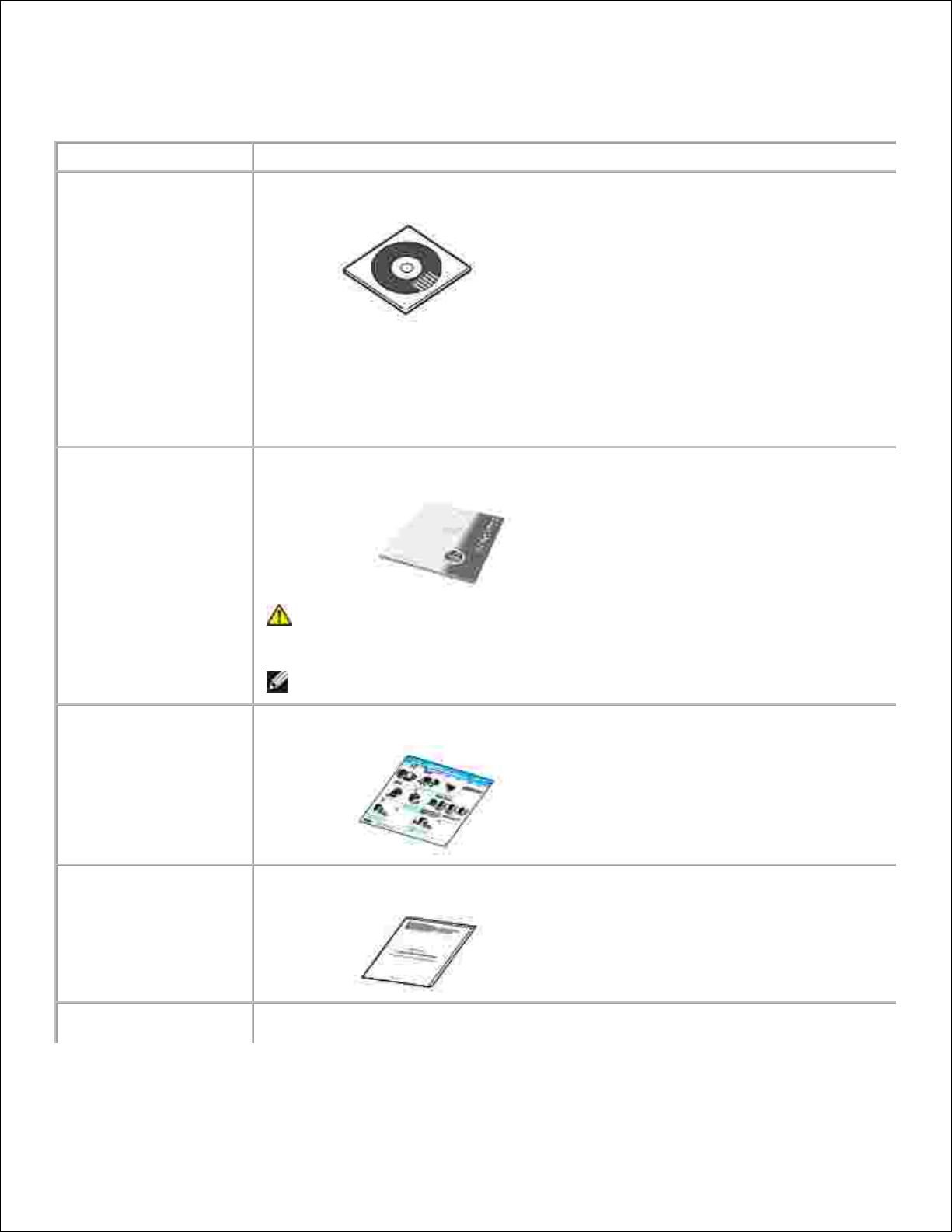
Hitta information
Vad letar du efter?
Här hittar du det
•
Drivrutiner till
skrivaren
•
Handboken
CD-skivan Drivrutiner och verktyg
Med CD-skivan Drivers and Utilities kan du installera/avinstallera/installera om drivrutiner och
verktyg eller komma åt handboken . Mer information finns i Programöversikt .
Det kan finnas en eller flera filer som heter Readme (läs mig) på CD-skivan Drivrutiner och
verktyg . De innehåller rykande färsk information om tekniska förändringar i skrivaren eller
avancerat tekniskt material för erfarna användare och tekniker.
•
Hur jag ska använda
skrivaren
Handboken
VAR FÖRSIKTIG: Läs och följ alla säkerhetsanvisningar i
produktinformationshandboken innan du installerar och börjar använda
skrivaren.
Obs! Ägarhandboken följer endast med produkten i vissa länder.
•
Hur skrivaren
installeras
Installationsschema
•
Säkerhetsinformation
•
Garantiuppgifter
•
Information om
förordningar
Produktinformationshandboken
Expresservicekod
Expresservicekod
Page 4
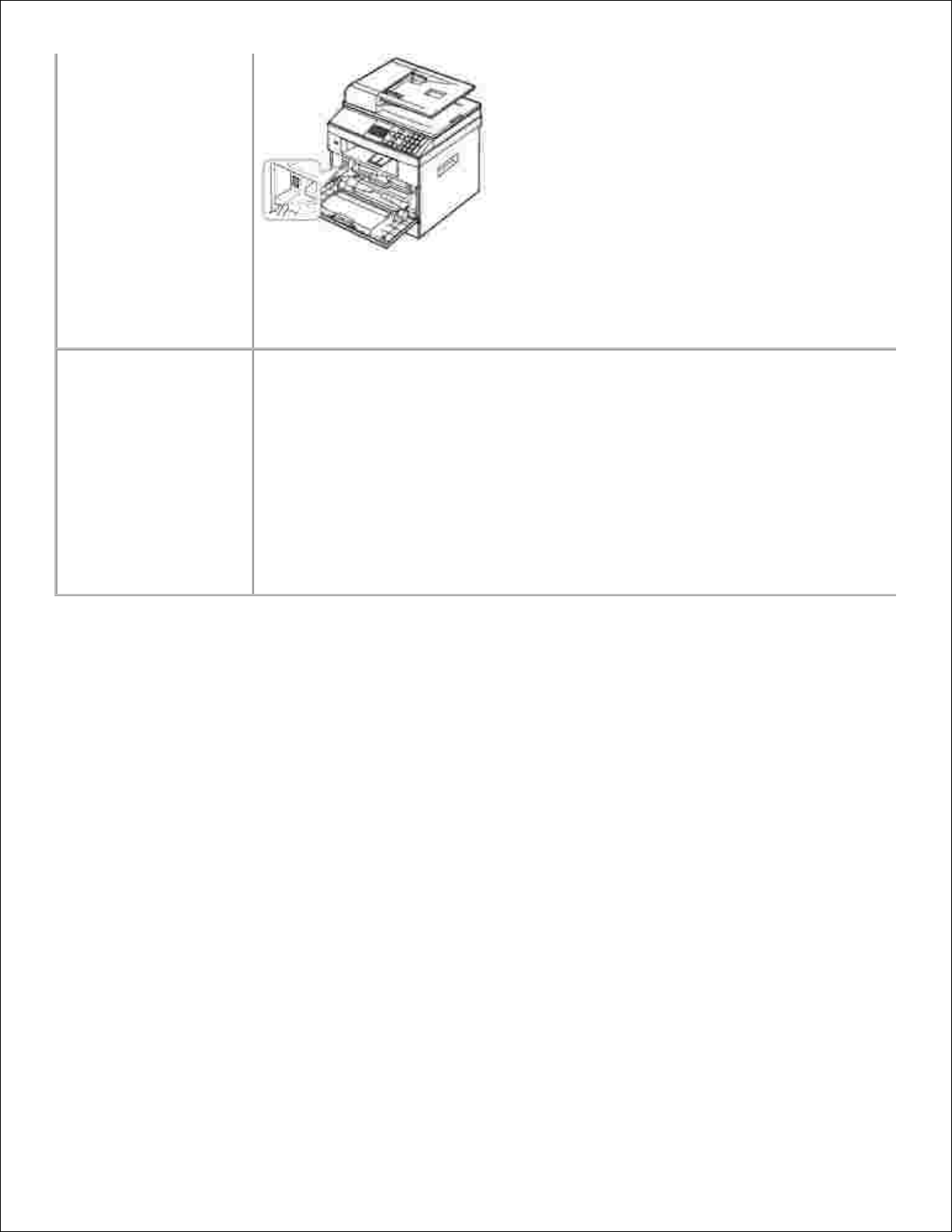
Identifiera skrivaren när du besöker support.dell.com eller kontaktar supporten.
Om du anger expresservicekoden överförs samtalet till rätt person när du kontaktar den tekniska
supporten. Expresservicekoder delas inte ut i alla länder.
•
De senaste
drivrutinerna för
skrivaren
•
Svar på tekniska
frågor och
supportfrågor
•
Dokumentation om
skrivaren
Dells supportwebbplats support.dell.com
På Dells supportwebbplats finns det flera verktyg, däribland:
•
Lösningar: Felsökningstips, artiklar av tekniker och kurser online
•
Uppgraderingar: Uppgraderingsuppgifter om komponenter, till exempel minne
•
Kundvård: Kontaktinformation, orderstatus, garanti och reparationsinformation
•
Filer som kan hämtas: Drivrutiner
•
Referens: Dokumentation om skrivare och produktspecifikationer
Du kan kontakta Dells support på adressen support.dell.com . Välj region på sidan WELCOME TO
DELL SUPPORT och svara på frågorna, så kommer du åt hjälpverktyg och information.
Page 5
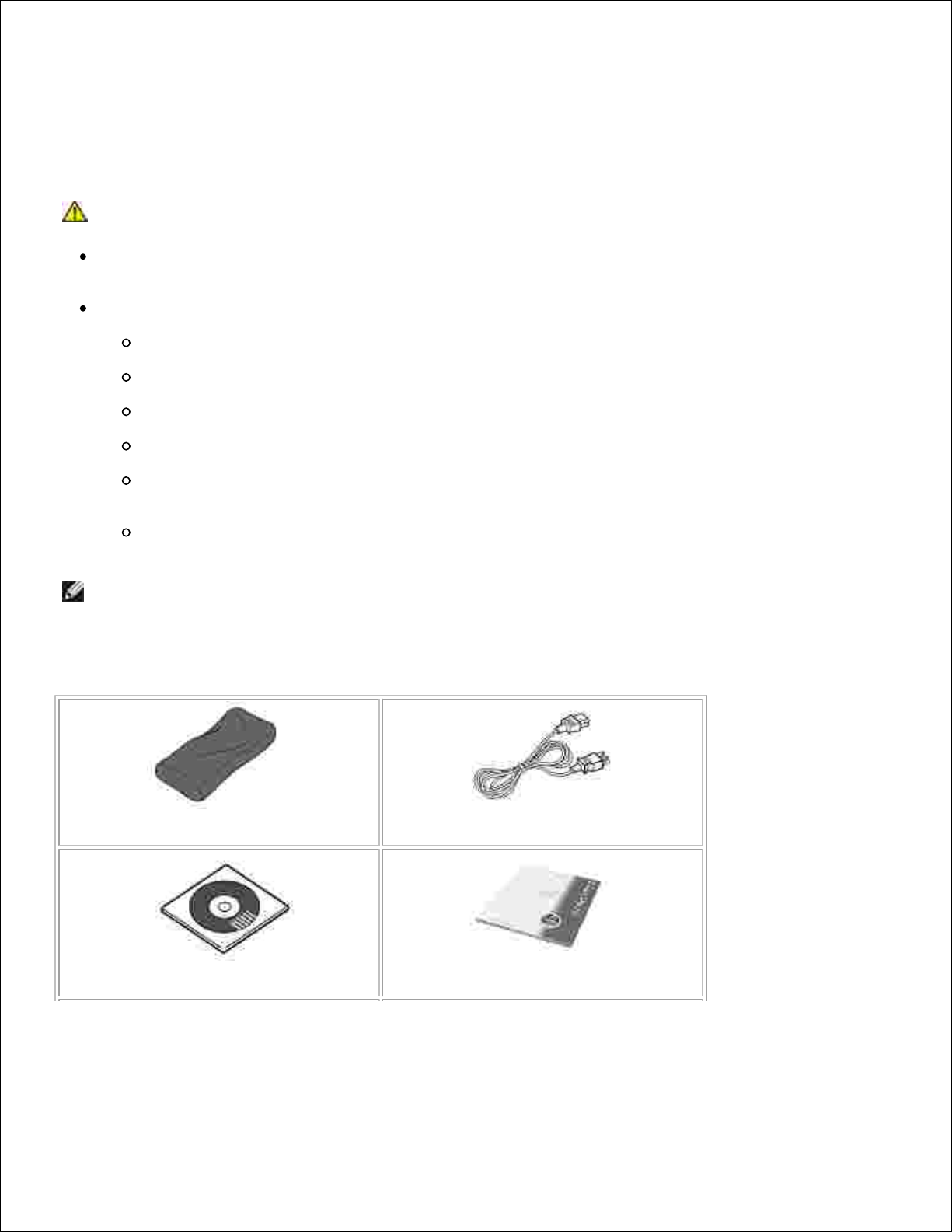
Packa upp skrivaren
Välj var du vill ställa skrivaren.1.
VAR FÖRSIKTIG: Två personer behövs för att lyfta skrivaren.
Se till att det finns plats för tillvalen och att öppna magasinet, kåporna och luckorna. Det är även
viktigt att lämna utrymme så att skrivaren är väl ventilerad.
Placera skrivaren i en god miljö:
På en stadig och plan yta
Inte i draget från luftkonditioneringen, värmeelementet eller fläktar
Inte i solen, där det är väldigt fuktigt eller där temperaturen varierar kraftigt
På en ren, torr och dammfri plats
Välj en plan och stabil plats med tillräckligt utrymme för luftcirkulation. Se Konfigurera skrivaren
.
Placera inte skrivaren nära bordets kant.
Obs! Låt skrivaren stå kvar i lådan tills den ska installeras.
Kontrollera att följande saker finns i lådan förutom Dell 2335dn MFP . Kontakta Dell om något saknas
:
2.
tonerkassett
elsladd
a
CD-skivan Drivrutiner och verktyg
b
handboken
c
Page 6
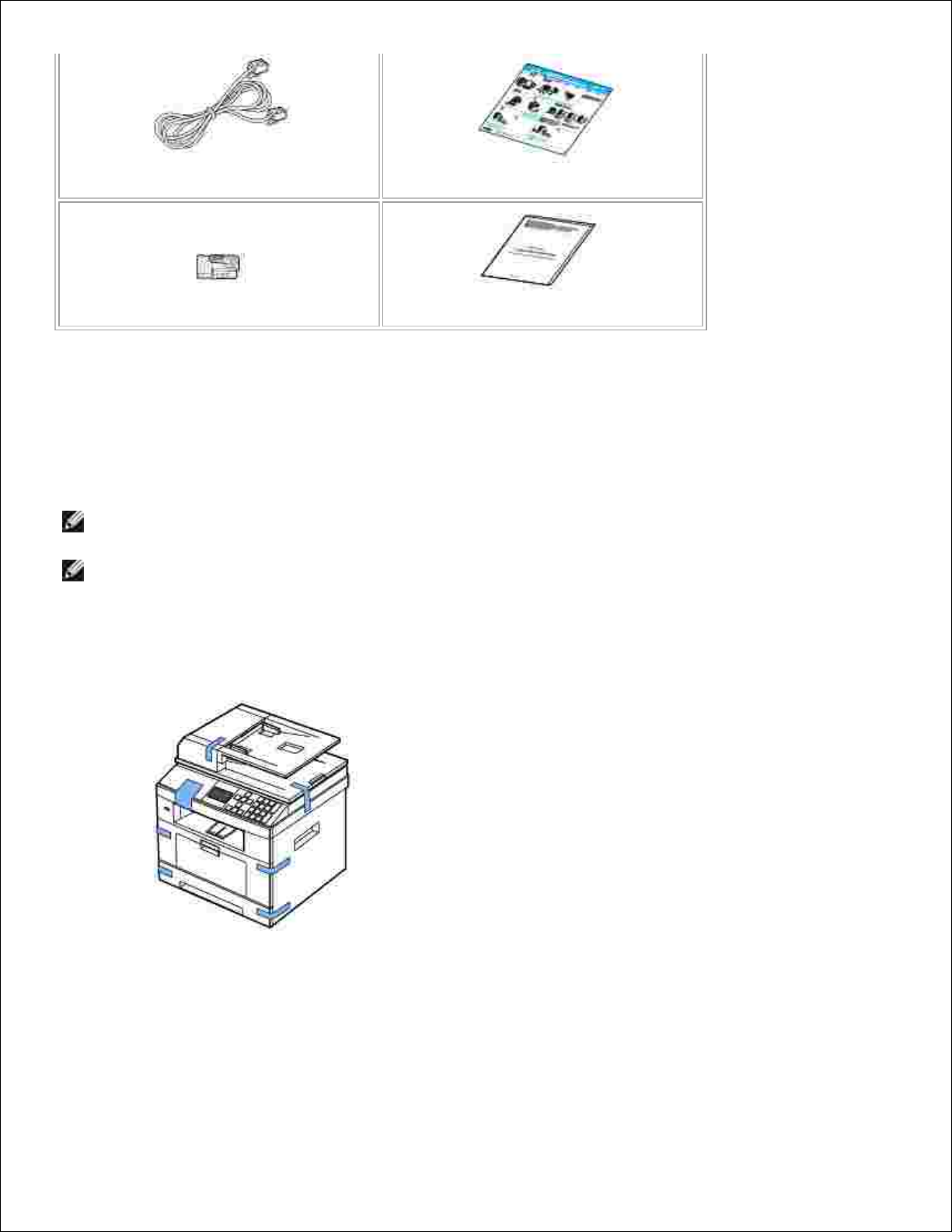
telefonsladd
a
installationsschema
ändstickspropp
d
Produktinformationshandboken
El- och telefonsladden kan se olika ut beroende på i vilket land du bor.a.
CD-skivan Drivrutiner och verktyg innehåller skrivardrivrutiner för Dell, skannerdrivrutiner, Printer
Settings Utility, SetIP, Macintosh-drivrutin, Linux-drivrutin, Dell™ Toner Management System, Dell
ScanCenter, PaperPort® och en handbok i HTML-format.
b.
Ägarhandboken följer endast med produkten i vissa länder.c.
Denna artikel levereras bara i vissa länder.d.
Obs! Använd telefonsladden som levereras med skrivaren. Om du väljer en annan sladd ska du
använda en med tvärsnittsytan AWG #26 eller mindre och sladden får högst vara 250 cm lång.
Obs! Elsladden måste anslutas till ett jordat uttag.
Spara kartongen och förpackningsmaterialet om du behöver packa kartongen på nytt.3.
Ta bort förpackningstejpen från skrivarens framsida, baksida och sidor.4.
Ta bort etiketten från skannermodulen. Dra i den försiktigt. När etiketten dras ut rör sig omkopplaren i
skannern framåt till det upplåsta läget.
5.
Page 7
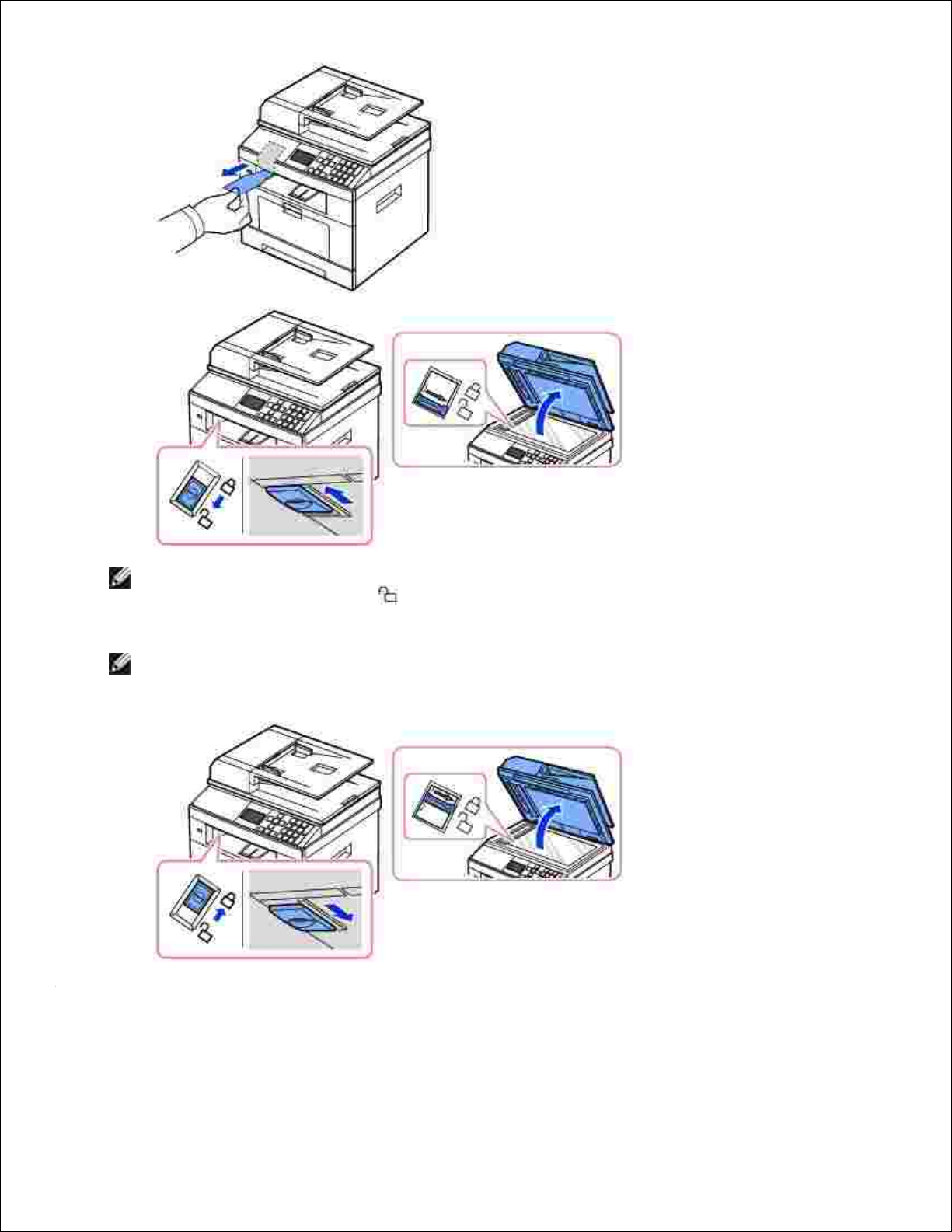
5.
Obs! Bekräfta att skannern är upplåst genom att öppna skannerlocket och kontrollera att den
blåa spärren är i det upplåsta ( ) läget. Om spärren inte är upplåst tar du tag i den under
manöverpanelen och drar den framåt. Om spärren i skannern är låst går det varken att kopiera
eller skanna.
Obs! Om du flyttar skrivaren eller inte tänker använda den under en tid ska du flytta låset
BAKÅT till det låsta läget (se bilden).
Om du vill skanna eller kopiera ett dokument måste omkopplaren vara olåst.
Om skrivaren
Page 8
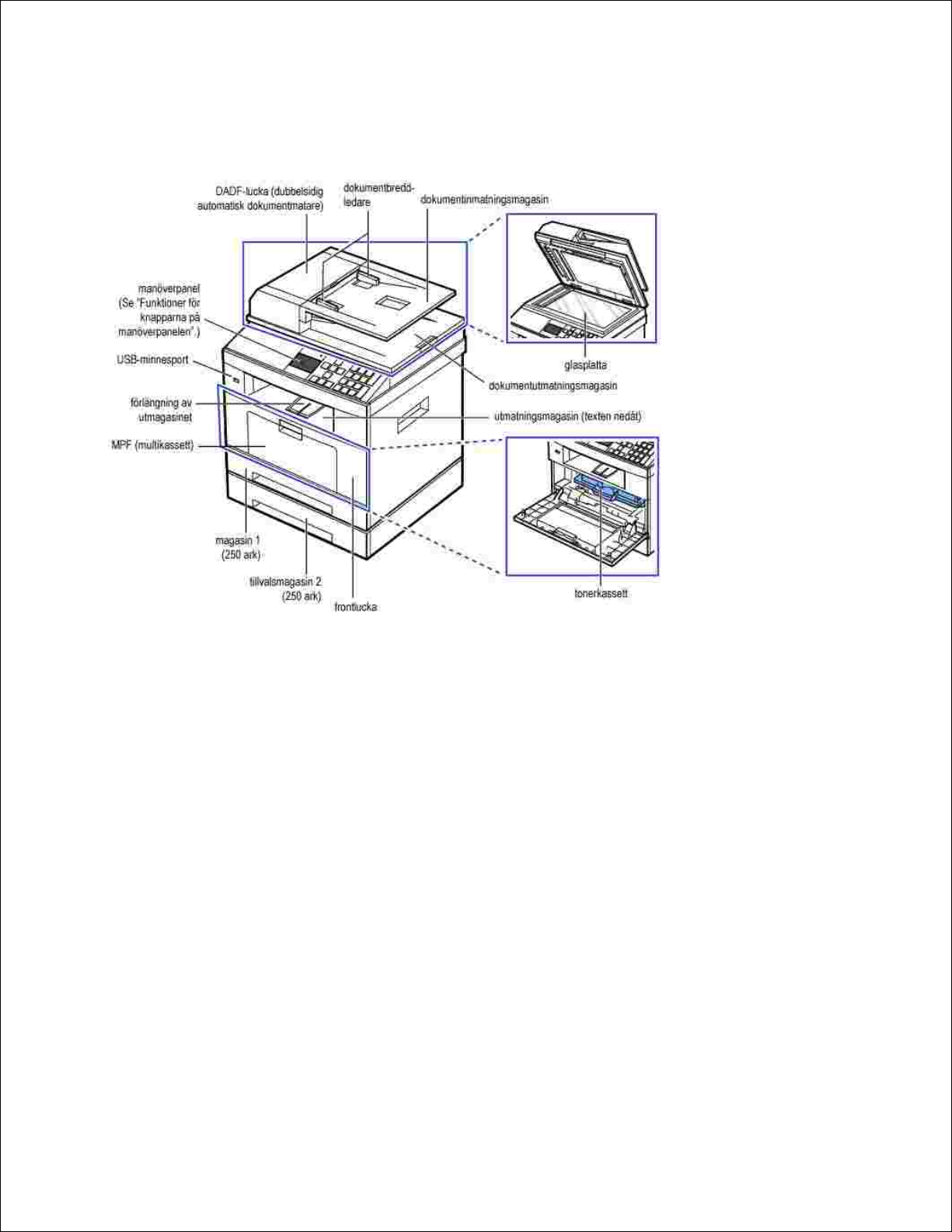
Detta är skrivarens huvudkomponenter. Följande illustrationer visar en standardutrustad Dell 2335dn MFP
med tillvalsmagasin 2:
Vy framifrån
Vy bakifrån
Page 9
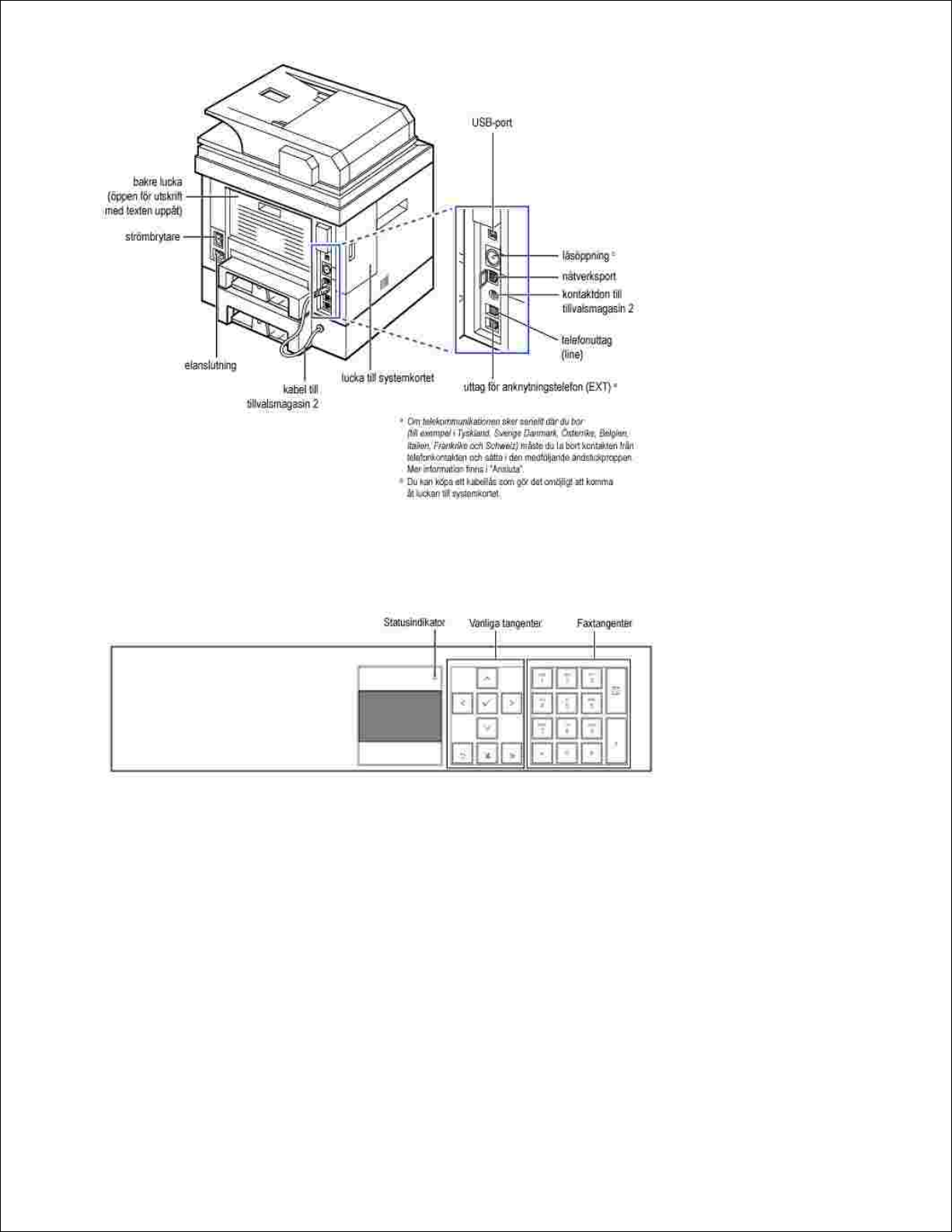
Funktioner för knapparna på manöverpanelen
Vanliga tangenter
Page 10
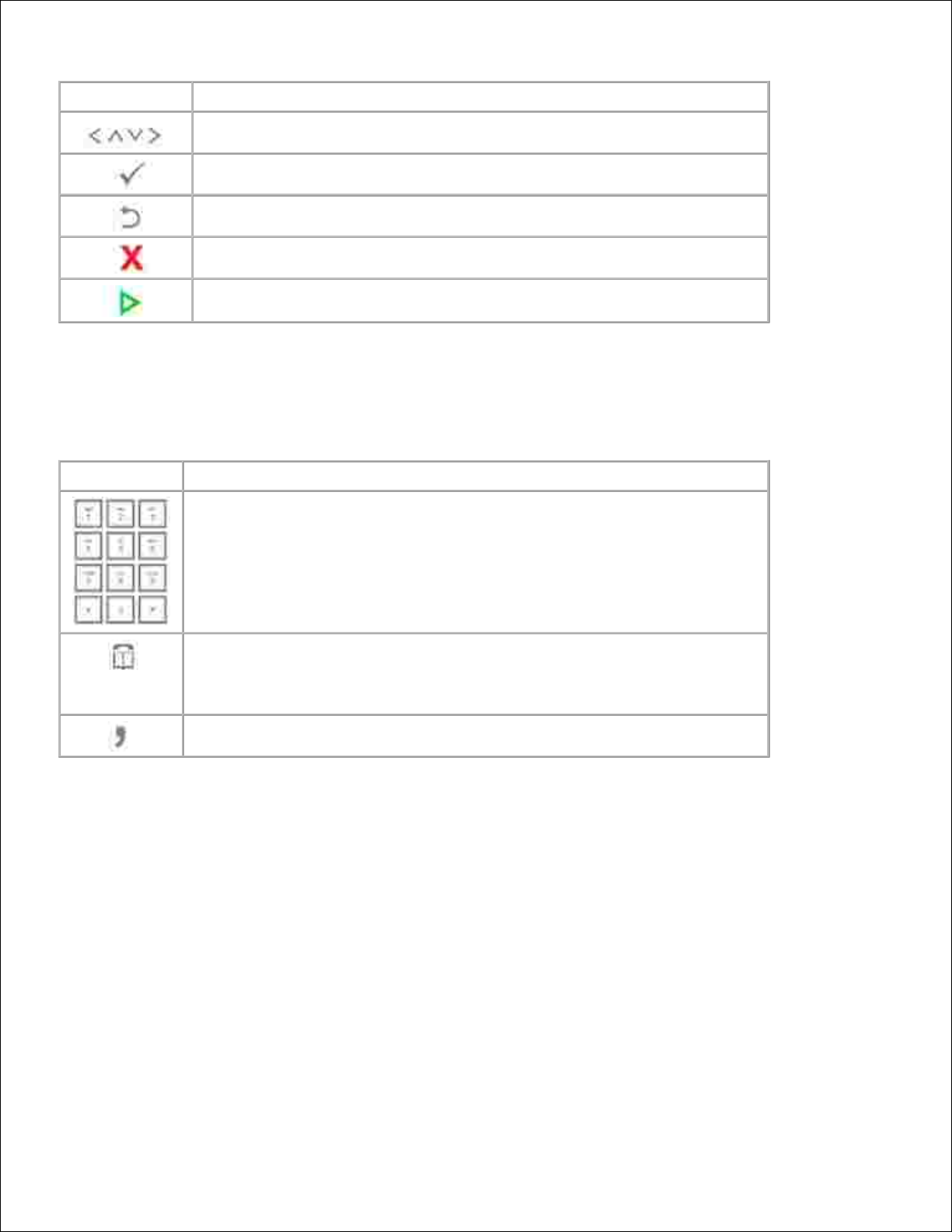
Tryck på:
Om du vill:
Rulla ned bland de tillgängliga alternativen.
Bekräfta valet på displayen.
Återgå till den övre menyn.
Stoppa en åtgärd när som helst eller återgå till huvudmenyn.
Starta ett jobb.
Faxtangenter
Tryck på:
Om du vill:
Slå/ange ett nummer eller mata in alfanumeriska tecken.
Lagra faxnummer som du använder ofta i minnet eller söka efter lagrade
faxnummer eller e-postadresser.
Du kan även skriva ut en lista med innehållet i telefonboken.
Infoga en paus i ett faxnummer i redigeringsläge.
Förstå indikatorn
När problem uppstår anger indikatorn skrivarens status med hjälp av färgen.
Page 11
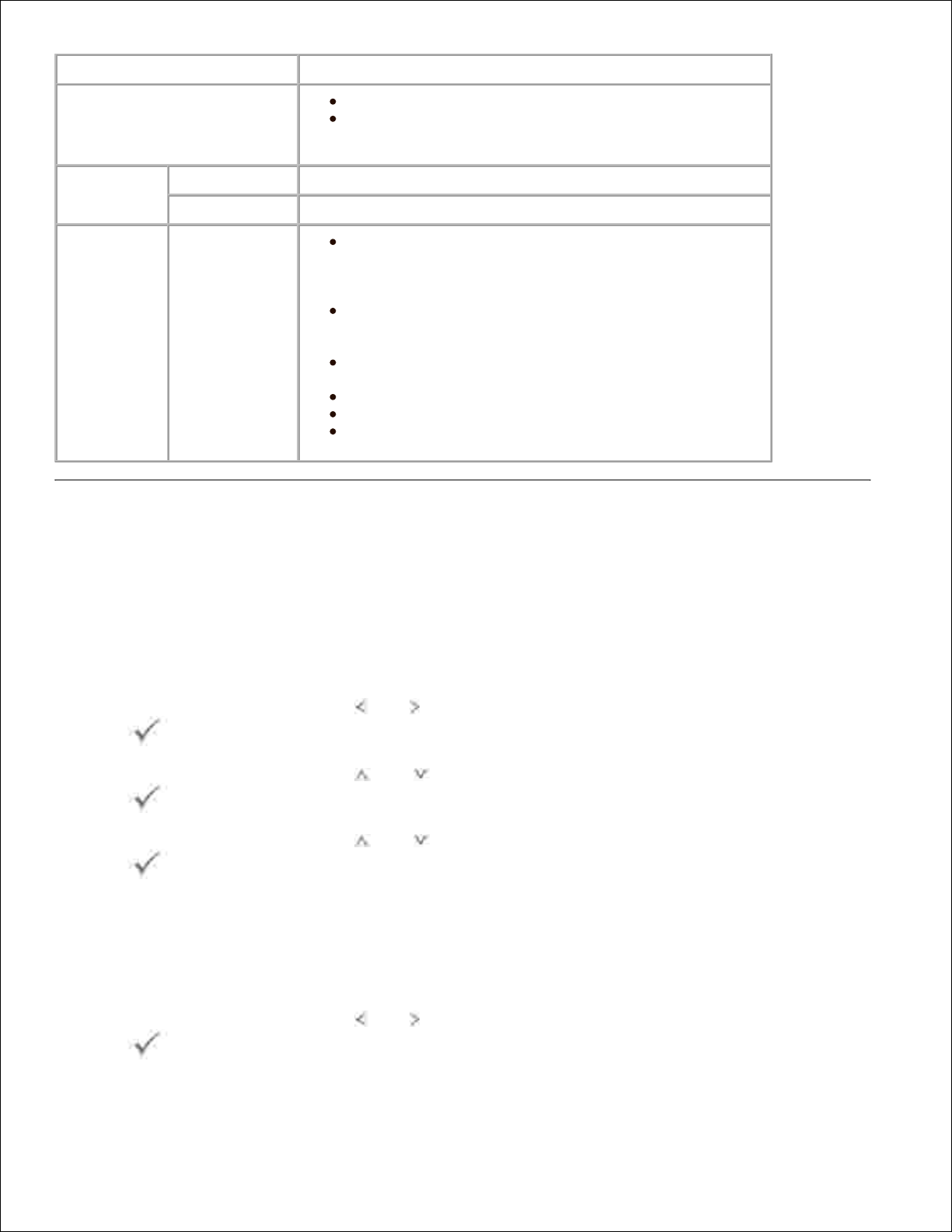
Status
Beskrivning
Av
Skrivaren är offline.
Skrivaren är i energisparläge. När data tas emot
eller om någon knapp trycks in växlar den automatiskt
till onlineläge.
Grön
Blinkande
Skrivaren värms upp eller är färdig att ta emot data.
På
Skrivaren är online och kan användas.
Orange
Blinkande
Ett mindre fel har uppstått och skrivaren väntar
på att felet ska åtgärdas. Kontrollera meddelandet på
skärmen. När problemet är åtgärdat går skrivaren
vidare.
Tonerkassetten börjar ta slut. Beställ en ny
tonerkassett. Du kan tillfälligt förbättra
utskriftskvaliteten genom att omfördela tonern.
Tonerkassetten är helt tömd. Ta bort
tonerkassetten och installera en ny.
Ett papper har fastnat.
Det finns inget papper i skrivaren. Fyll på papper.
Skrivaren har stannat på grund av ett allvarligt
fel. Kontrollera meddelandet på skärmen.
Interna teckensnitt
Laserskrivaren Dell 2335dn MFP har stöd för PCL- och PS-teckensnitt.
Gör så här om du vill se PCL- och PS-teckensnittslistorna:
Skriva ut listan med PCL-teckensnitt
Tryck på bläddringsknapparna ( eller ) så att Inställning markeras. Tryck därefter på Välj (
).
1.
Tryck på bläddringsknapparna ( eller ) så att Reports markeras. Tryck därefter på Välj (
).
2.
Tryck på bläddringsknapparna ( eller ) så att PCL Font List markeras. Tryck därefter på Välj (
).
3.
Sidorna med PCL-teckensnittslistor skrivs ut.4.
Skriva ut listan med PS3-teckensnitt
Tryck på bläddringsknapparna ( eller ) så att Inställning markeras. Tryck därefter på Välj (
).
1.
Page 12
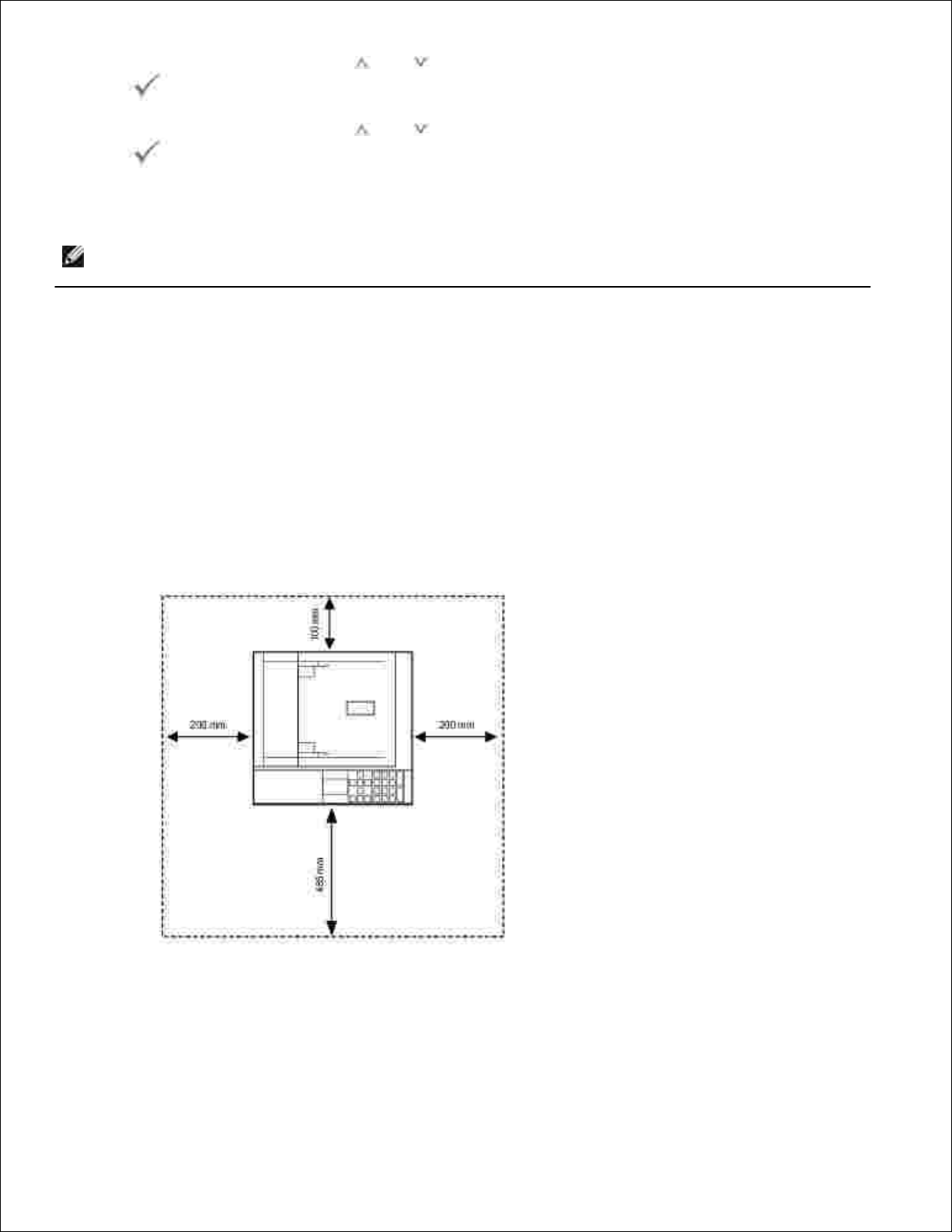
1.
Tryck på bläddringsknapparna ( eller ) så att Reports markeras. Tryck därefter på Välj (
).
2.
Tryck på bläddringsknapparna ( eller ) så att PS Font List markeras. Tryck därefter på Välj (
).
3.
Sidorna med PS-teckensnittslistor skrivs ut.4.
Obs! Du kan lägga till nya PCL- och PS-teckensnitt i Printer Settings Utility. Se Printer Settings Utility .
Konfigurera skrivaren
I det här avsnittet visas stegen för att konfigurera skrivaren enligt beskrivningen i instruktionsbladet. Läs
igenom instruktionsbladet och utför följande steg.
Välj en stabil plats.1.
Välj en plan och stabil plats med tillräckligt utrymme för luftcirkulation. Lämna utrymme så att det går
att öppna luckor och fack.
Området bör vara väl ventilerat och inte utsättas för direkt solljus, värme, kyla eller fukt. Placera inte
skrivaren nära bordets kant.
Placera skrivaren på ett plant och stabilt underlag så att lutningen är mindre än 2 mm. Annars kan
utskriftskvaliteten påverkas.
Page 13
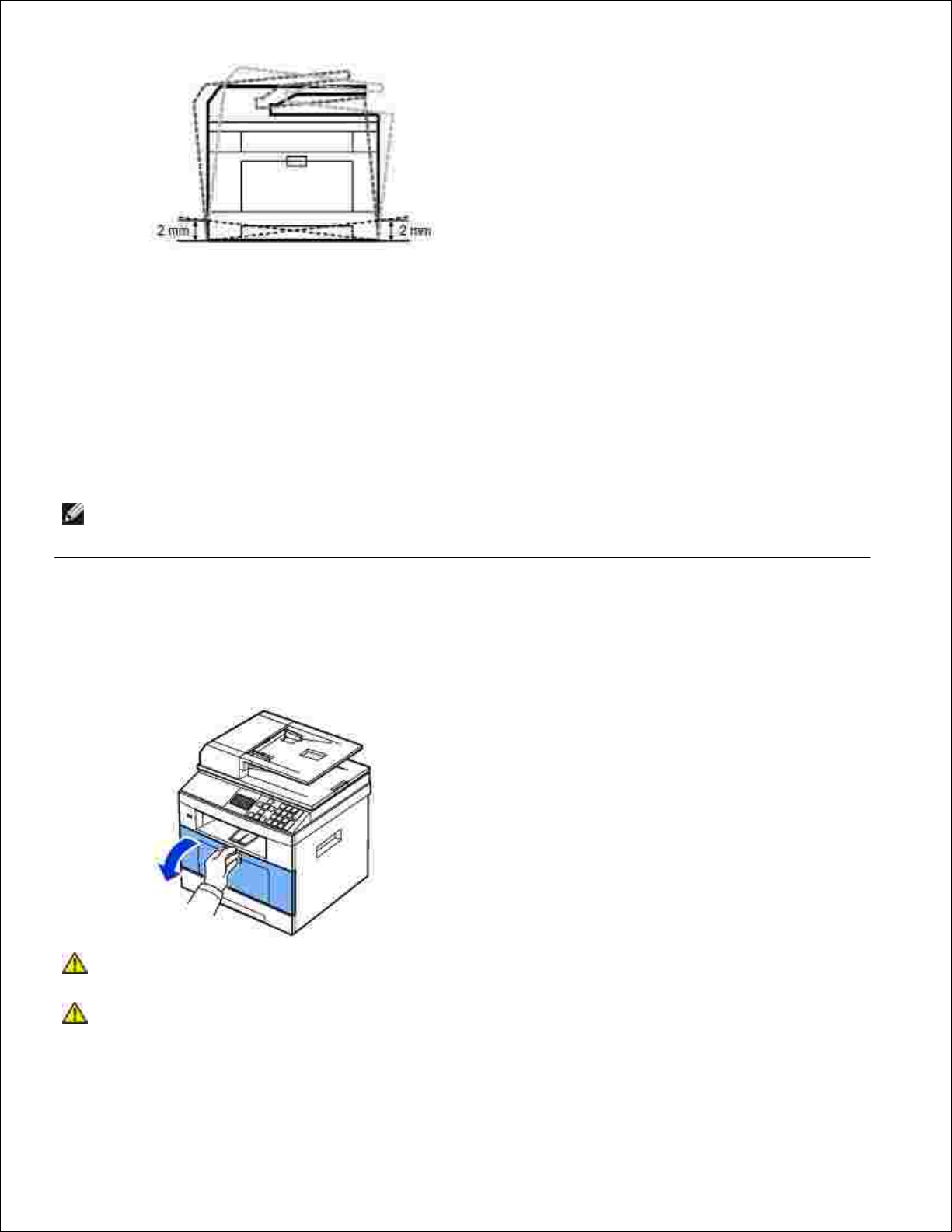
Packa upp skrivaren och kontrollera alla medföljande delar.2.
Ta bort skyddstejpen som håller skrivaren på plats.3.
Installera en tonerkassett.4.
Lägg i papper. Se Lägga i papper .5.
Kontrollera att alla kablar är anslutna till skrivaren.6.
Sätt på skrivaren.7.
Obs! Luta inte skrivaren och vänd den inte upp och ner när du flyttar den. Annars kan tonern läcka ut
inuti skrivaren, vilket kan skada skrivaren eller ge dålig utskriftskvalitet.
Installera tonerkassetten
Öppna den främre luckan.1.
VAR FÖRSIKTIG: Utsätt inte tonerkassetten för ljus i mer än ett par minuter, annars kan
den skadas.
VAR FÖRSIKTIG: Rör inte vid den gröna undersidan av tonerkassetten. Håll i handtaget så
att du undviker att komma i kontakt med underdelen.
Page 14

Ta ur tonerkassetten ur påsen och skaka den noga åt sidorna så att tonern fördelas jämnt i kassetten.2.
Obs! Om du får toner på dina kläder ska du torka av den med en torr trasa och tvätta kläderna
i kallt vatten. Varmt vatten gör att tonern fastnar i tyget.
Håll i tonerkassettens handtag och skjut in den i skrivaren tills den låses på plats.3.
Stäng den främre luckan.4.
Page 15
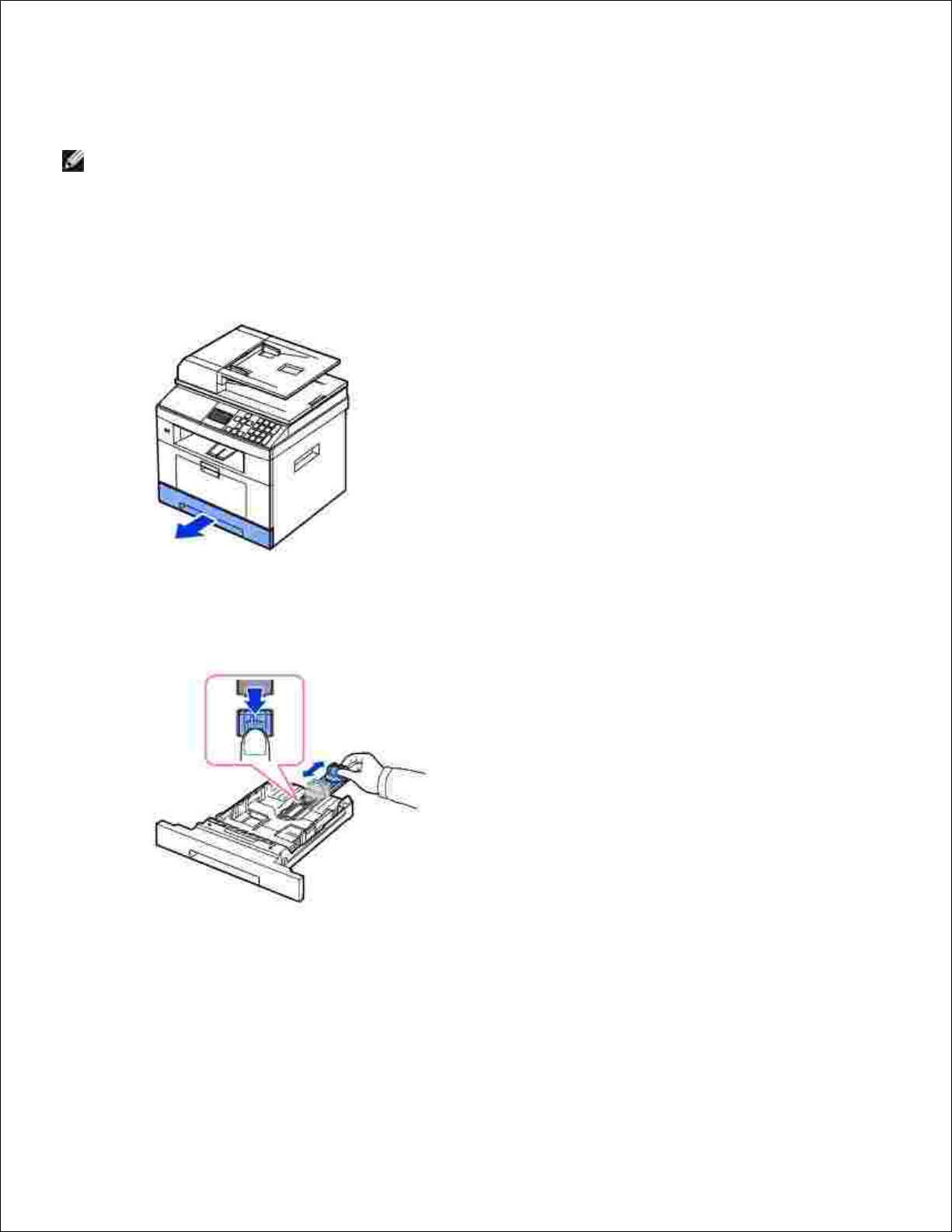
Lägga i papper
Lägg i maximalt 250 ark vanligt papper (75 g/m2 ) i pappersmagasinet.
Obs! Ange papperstypen och pappersstorleken när du har lagt i papper i pappersmagasinet. Se Ange
papperstypen och Ange pappersstorleken för papper som används vid kopiering och fax, eller Fliken
Paper för datorutskrift.
Lägg i papper:
Dra ut pappersmagasinet ur skrivaren.1.
Om du lägger i papper som är längre än normalt (Letter- eller A4-format), till exempel legal-papper,
ska du trycka ned och låsa upp stödlåset och sedan skjuta ut papperslängdsstödet helt och hållet så att
pappersmagasinet blir så djupt som möjligt.
2.
Skjut in papperslängdsstödet tills det vilar mot pappersbuntens kant.3.
Page 16
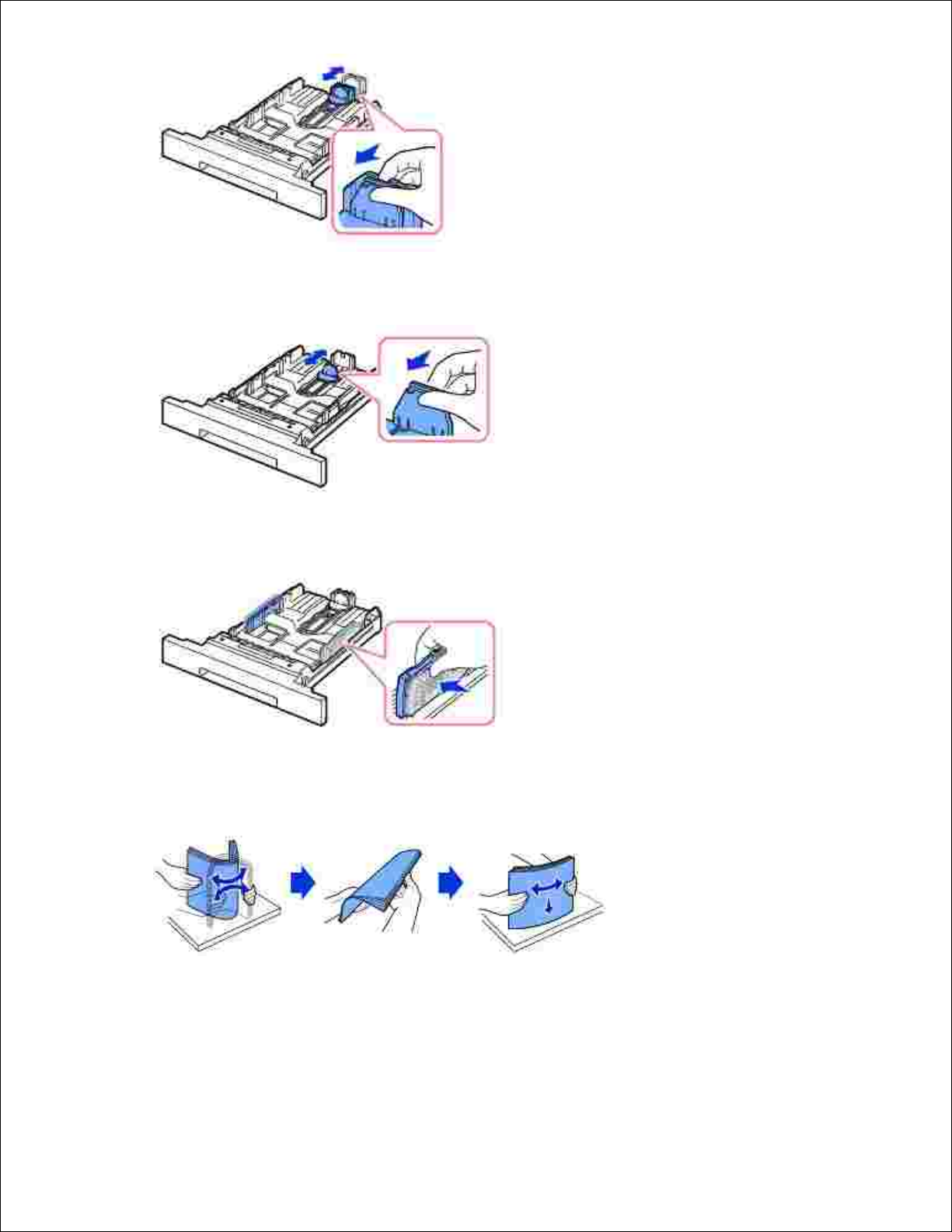
3.
Om du har papper som är mindre än Letter justerar du det bakre längdstödet så att det rör vid
bunten.
Kläm åt pappersbreddsstödet och skjut in det mot pappersbunten tills det rör vid buntens sida.4.
Vik pappersarken fram och tillbaka så att de lossnar från varandra och lufta dem. Vik inte
utskriftsmediet. Jämna till bunten mot en plan yta.
5.
Sätt i pappersbunten i magasinet med utskriftssidan nedåt.6.
Page 17
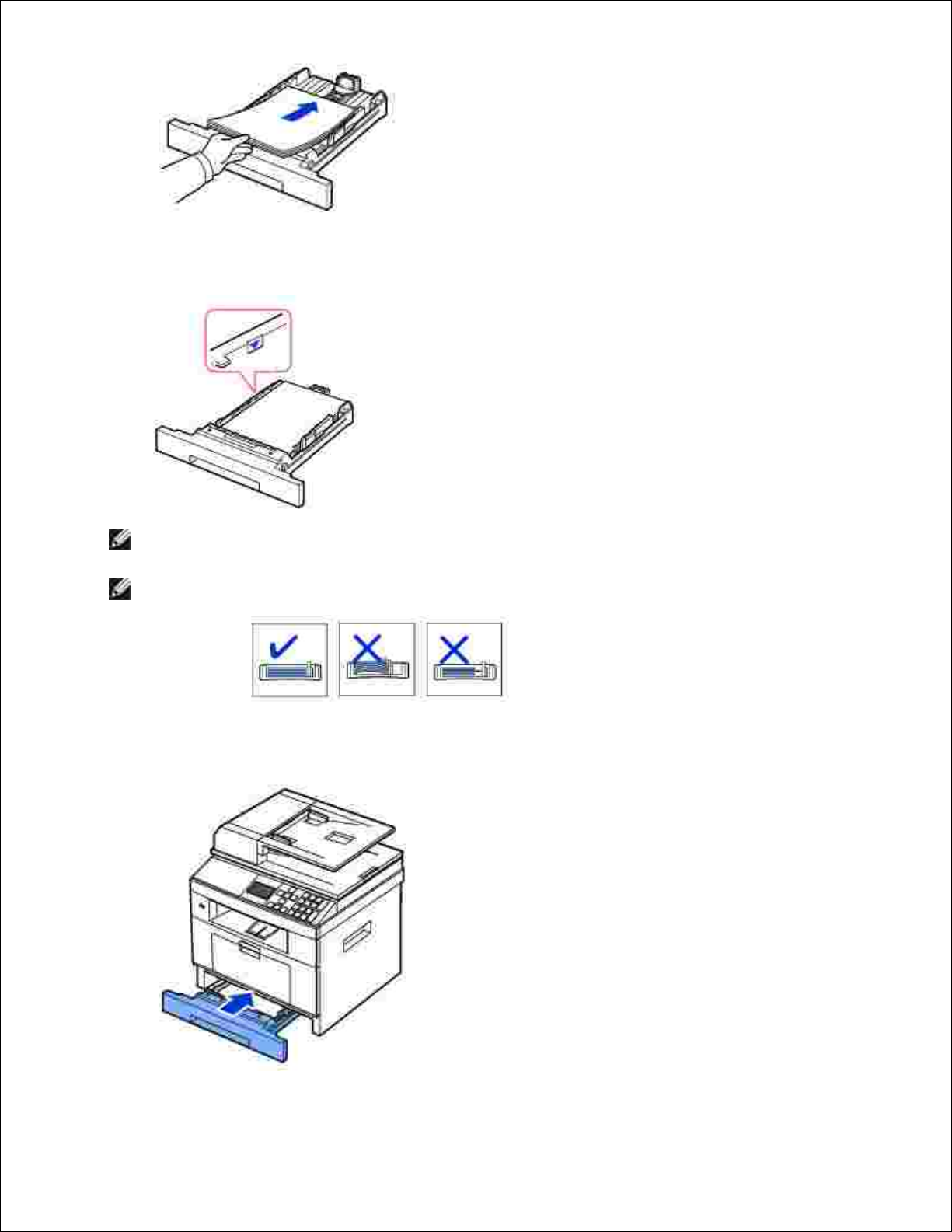
6.
Lägg inte i för mycket papper. Gränsen anges av märken på bägge sidorna inne i magasinet.7.
Obs! Om du fyller på för mycket papper i magasinet kan du få problem med papper som
fastnar.
Obs! Papper kan fastna om stöden inte är inriktade ordentligt.
Skjut tillbaka pappersmagasinet i skrivaren.8.
Page 18
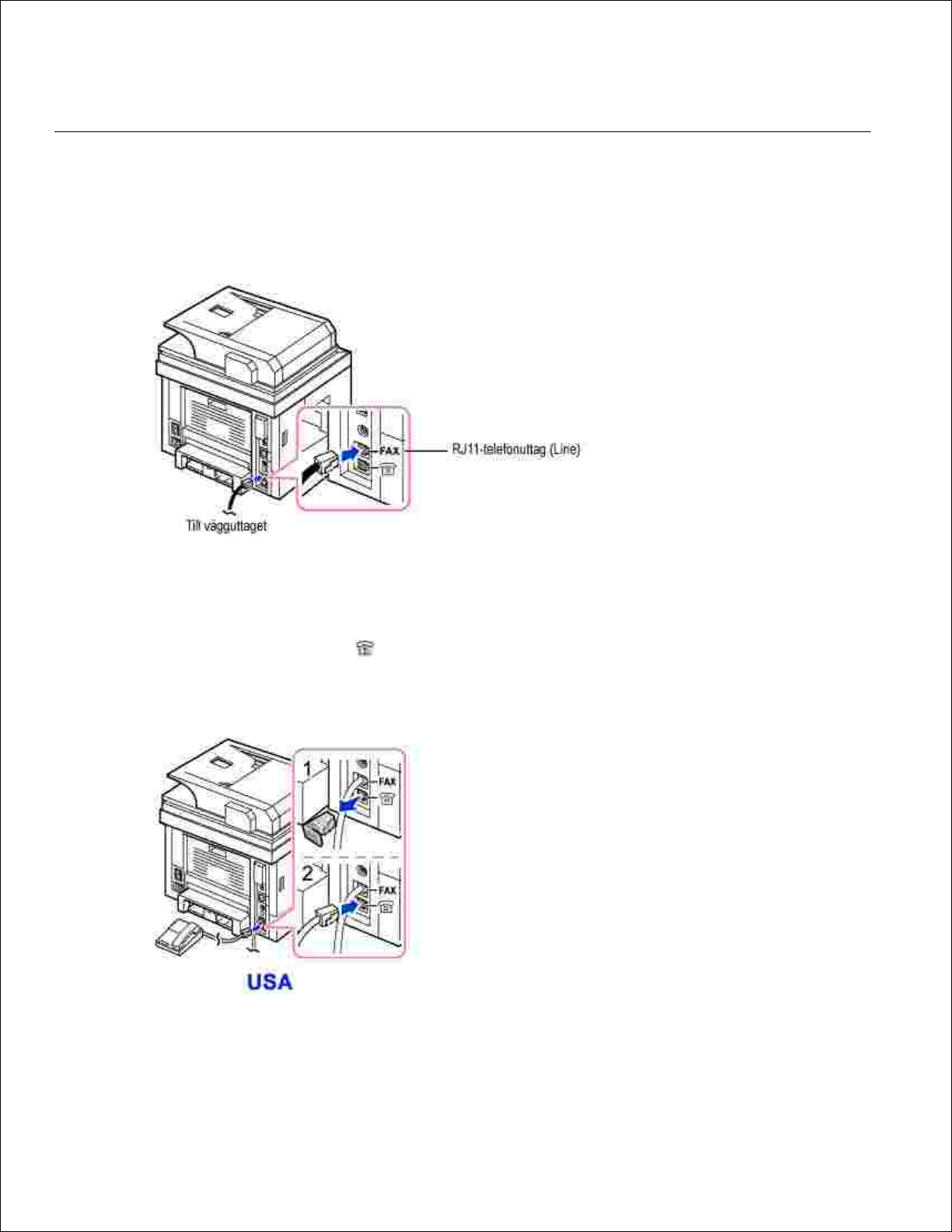
Ange papperstypen och pappersformatet. Mer information hittar du i Ange papperstypen och Ange
pappersstorleken .
9.
Ansluta
Ansluta telefonlinjen
Sätt i ena änden av telefonsladden i RJ11-uttaget (FAX) och den andra änden i ett telefonjack.1.
Om du vill ansluta en telefon och/eller en telefonsvarare till skrivaren tar du bort kontakten från
anknytningstelefonuttaget (EXT) ( ) och kopplar in telefonen eller telefonsvararen i uttaget (EXT).
Alternativ konfiguration med Fax anslutet till ett vägguttag samt en extern telefon eller telefonsvarare.2.
Om en fax ansluts med hjälp av en telefonsvarare.
Page 19
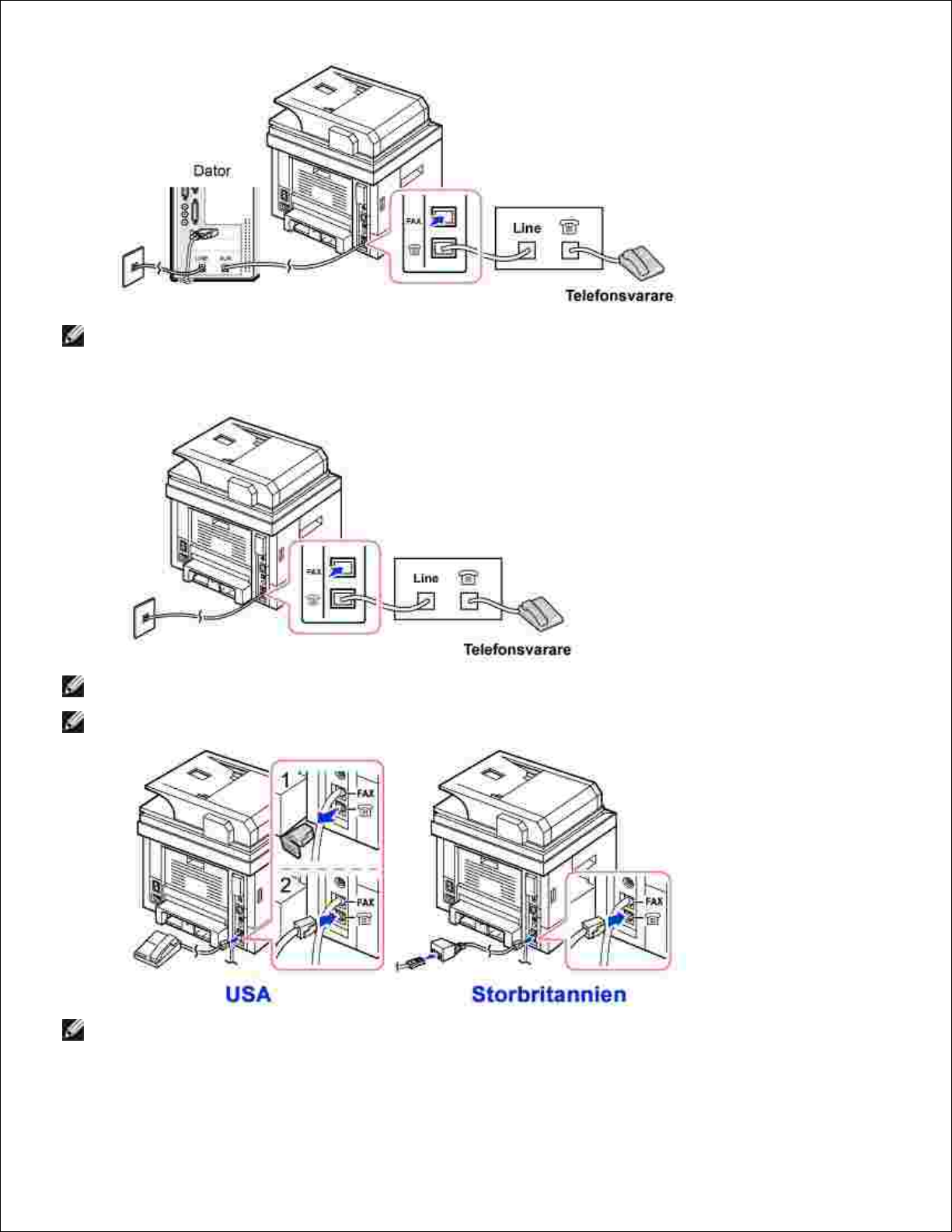
Obs! Ge Ring To Answer ett värde som är större än motsvarande inställning för telefonsvararen.
Om en fax ansluts med hjälp av ett modem.
Obs! Ge Ring To Answer ett värde som är större än motsvarande inställning för telefonsvararen.
Obs! Mer information finns i avsnitten Använda en telefonsvarare och Använda ett datormodem .
Obs! En telefonadapter för användning i Storbritannien medföljer inte enheten. Det rekommenderas
att du köper en lokalt eller kontaktar ditt telefonbolag. En ändstickspropp medföljer enheten.
Page 20
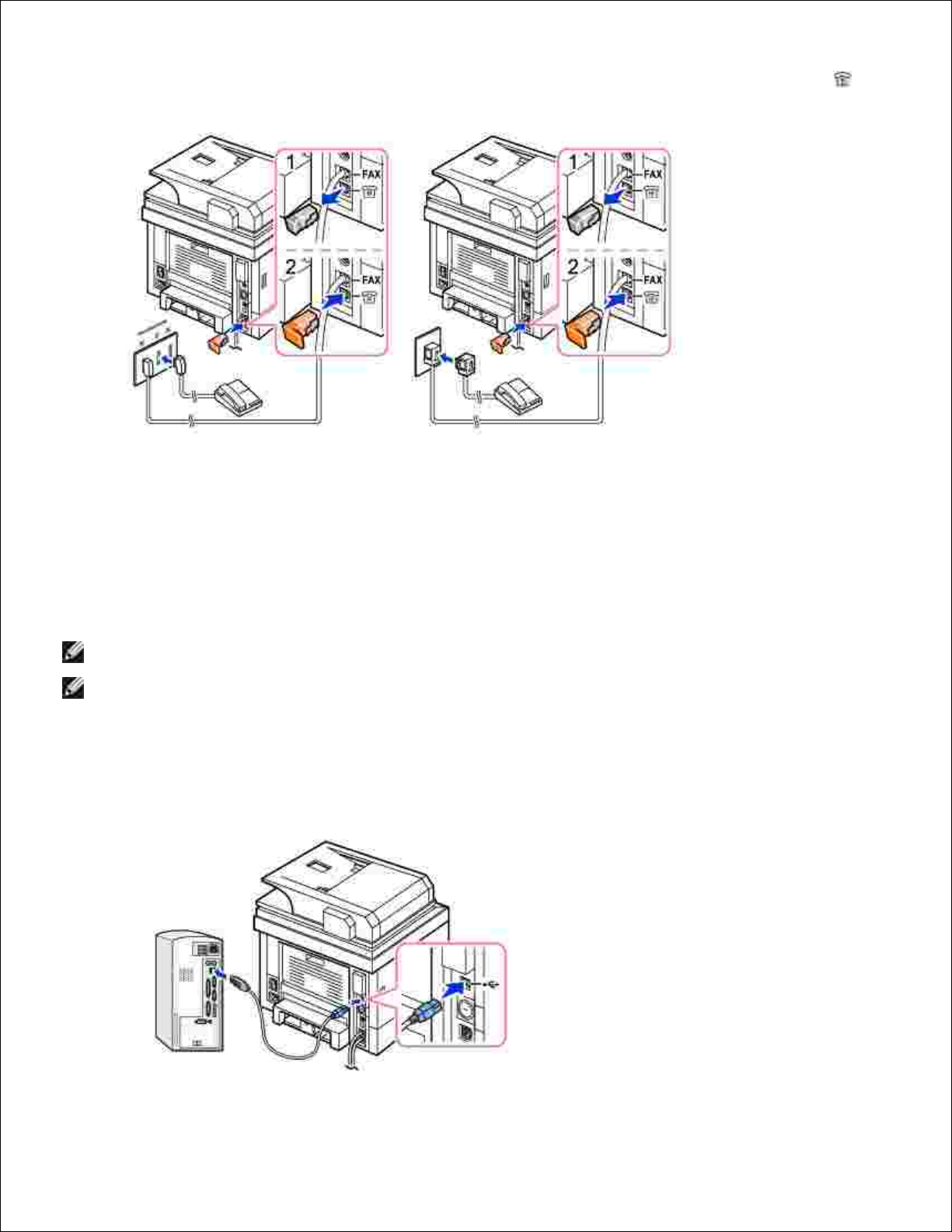
Om telekommunikationen sker seriellt i ditt land (till exempel i Tyskland, Sverige, Danmark, Österrike,
Belgien, Italien, Frankrike och Schweiz) ska du ta bort kontakten från anknytningstelefonuttaget (EXT) ( )
och sätta in den medföljande ändsticksproppen.
Ansluta skrivarkabeln
Ansluta skrivaren lokalt
Med lokal skrivare menas en skrivare som är ansluten till datorn med en USB-kabel. Om skrivaren är
ansluten direkt till nätverket i stället för till datorn hoppar du över det här steget och går vidare till Ansluta
skrivaren till nätverket .
Obs! USB-kablar säljs separat. Kontakta Dell om du vill köpa en USB-kabel.
Obs! Om du vill ansluta skrivaren till datorns USB-port måste du ha en godkänd USB-kabel. Du måste
köpa en USB 2.0-kabel som är cirka tre meter lång.
Kontrollera att skrivaren, datorn och övriga anslutna enheter är avstängda och urkopplade.1.
Anslut en USB-kabel till USB-porten på skrivaren.2.
Page 21
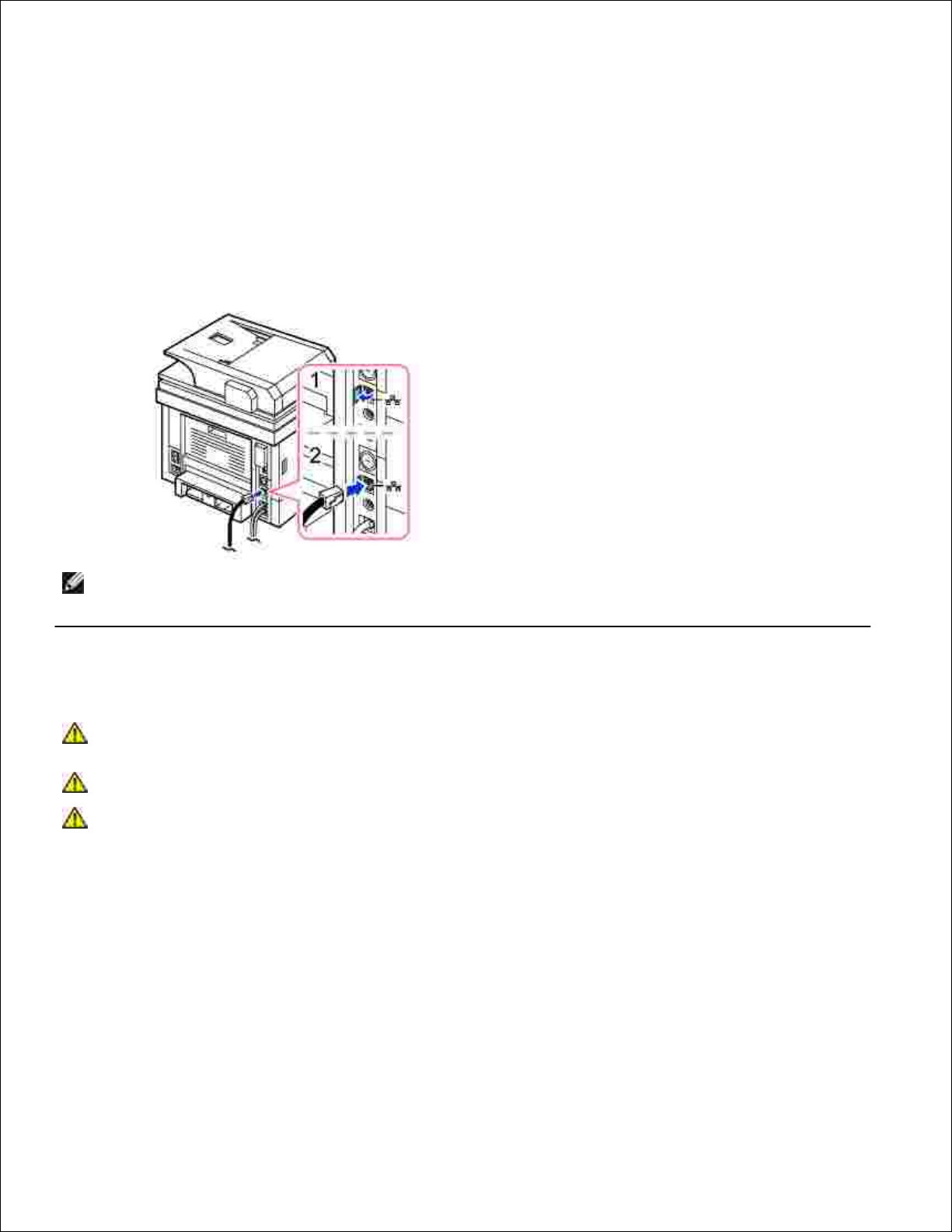
Anslut den andra änden av kabeln till en tillgänglig USB-port på datorn, inte till ett eventuellt USBtangentbord.
3.
Ansluta skrivaren till nätverket
Kontrollera att skrivaren, datorn och övriga anslutna enheter är avstängda och urkopplade.1.
Anslut ena änden av en normal oskärmad och partvinnad kategori 5-nätverkskabel till ett
nätverksuttag eller en hubb och den andra änden till Ethernet-nätverksuttaget på skrivarens baksida.
Skrivaren anpassar sig automatiskt efter nätverkets hastighet.
2.
Obs! När du har anslutit skrivaren måste du konfigurera nätverksparametrarna på manöverpanelen.
Se Skriva ut en sida med nätverkskonfigurationen .
Sätta på skrivaren
VAR FÖRSIKTIG: Fixeringsområdet hittar du längst bak i skrivaren. Det blir väldigt varmt
när skrivaren är på.
VAR FÖRSIKTIG: Var noga om att inte bli bränt när du går in i detta område.
VAR FÖRSIKTIG: Montera inte isär skrivaren utan att ta ur elsladden. Du riskerar då att få
en stöt.
Så här sätter du på skrivaren:
Sätt i ena änden av elsladden i honuttaget på skrivarens baksida och den andra i ett jordat vägguttag.1.
Slå på skrivaren genom att trycka på strömbrytaren. Warming Up Please Wait visas på skärmen och
bekräftar att skrivaren nu är påslagen.
2.
Page 22
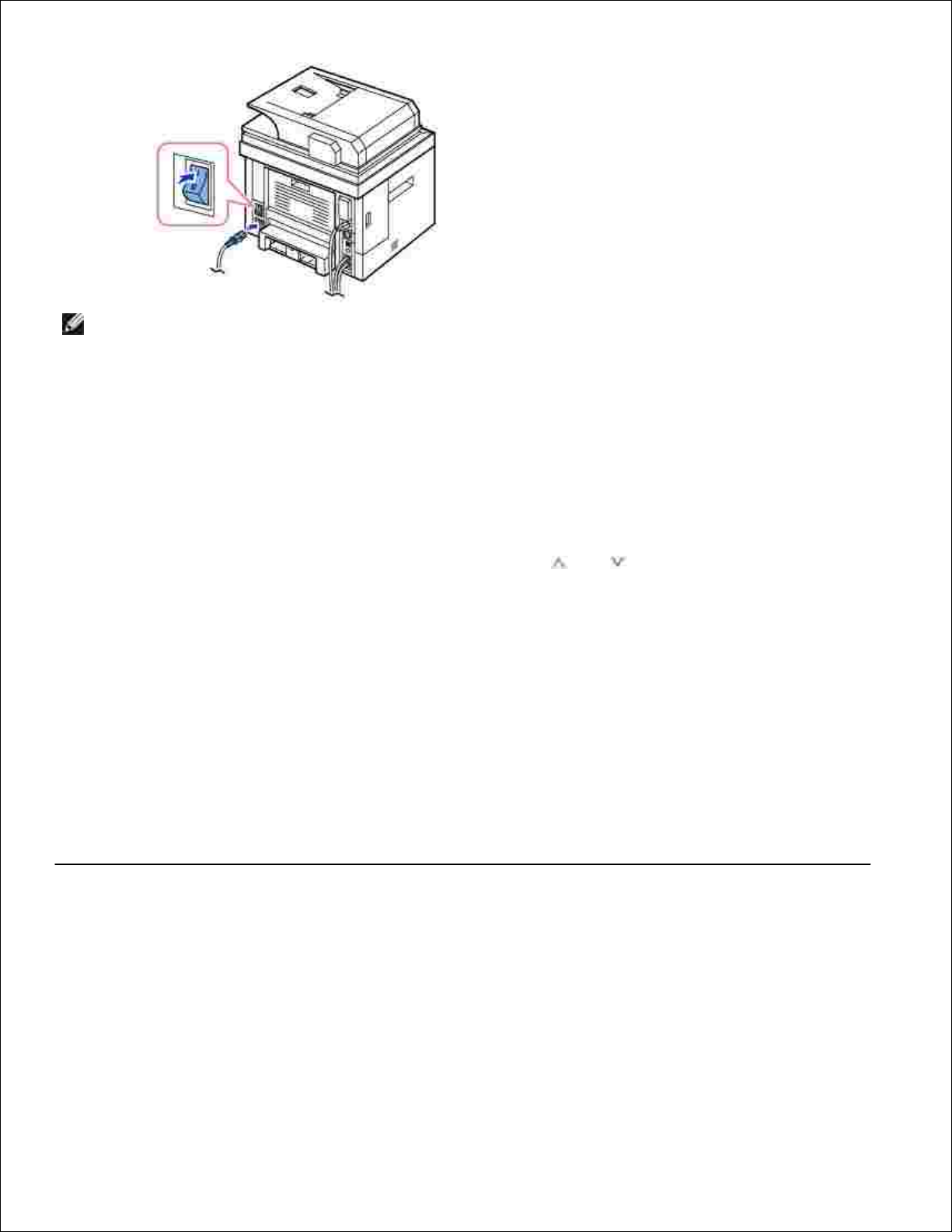
2.
Obs! Om det är första gången du slår på skrivaren måste du ange språk, datum, tid, land och
faxinställningar. Du kanske även måste ange dessa inställningar om du uppgraderar den inbyggda
programvaran eller när skrivaren har återställts.
Ange faxinställningar
Ange språk. Se Ändra språk på displayen .1.
Ange land. Se Ange land .2.
Ange datum och tid. Se Ange datum och tid .3.
När Fax Setup visas trycker du på bläddringsknapparna ( eller ) och väljer Yes eller No .4.
Om du väljer No , återställs standardinställningarna för fax på skrivaren.
Om du väljer Yes :
En hjälprapport för faxinställningar skrivs ut.a.
Ange maskin-ID. Se Ange skrivarens ID .b.
Ange mottagningsläge och antal signaler innan svar. Se Konfigurera faxsystemet .c.
Testa faxlinjen. Se Testa faxlinjens anslutning .d.
Skrivaren återgår till vänteläget.5.
Menyfunktioner för Dell 2335dn MFP
Page 23
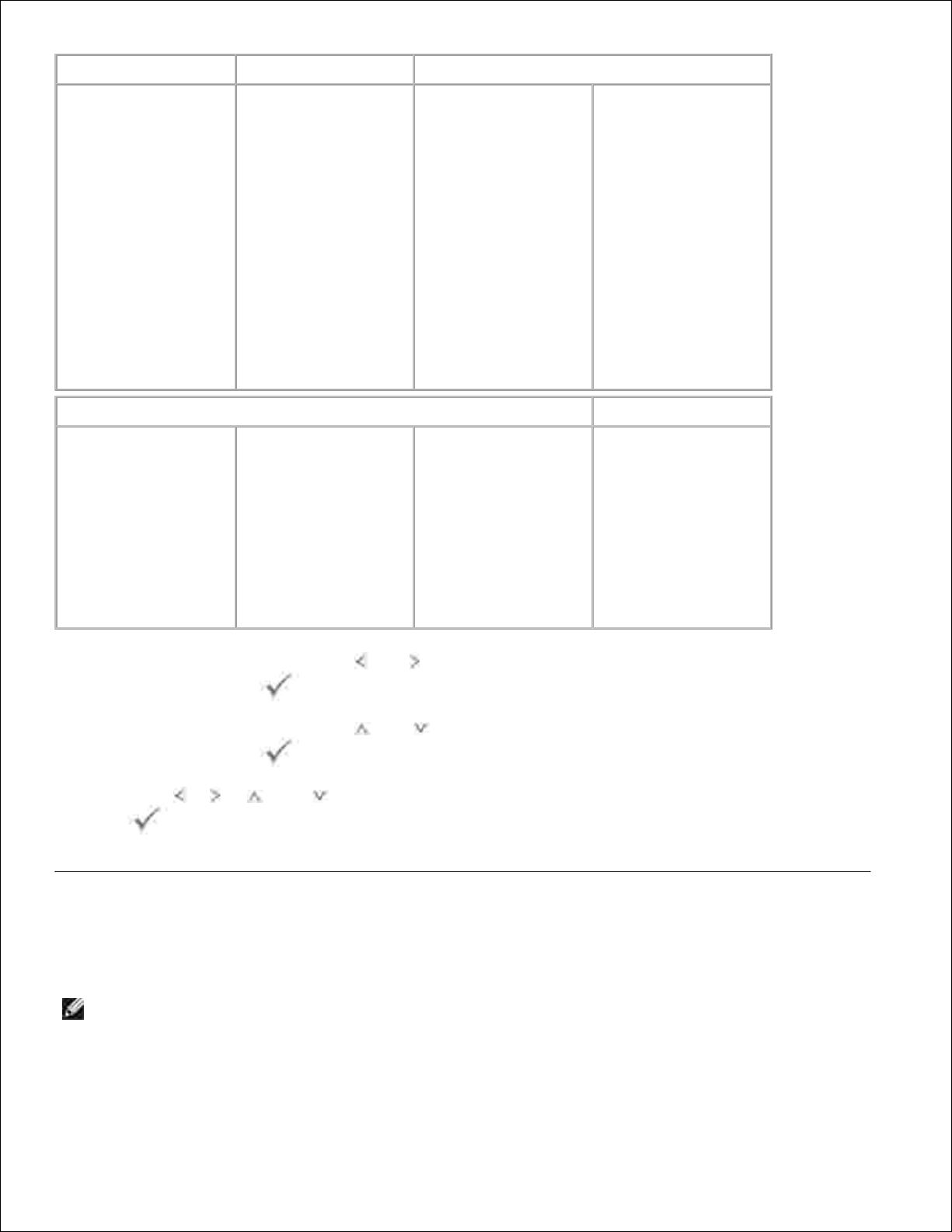
1 . Scan
2. Copy
3. Fax
Email
USB Key
Fax Server
PC Application
Scan Defaults
# of Copies
Zoom
Contrast
Original Size
Original Type
Select Tray
Layout
Duplex
Copy Defaults
Enter
Number:
Broadcast Fax
Priority Fax
Phone Book
Search
Delay Fax to:
Add Pages
Cancel Job
On Hook Dial
Redial
Phone Book
Send Quality
Contrast
Scan Duplex
Pending Fax
Fax Defaults
Fax Line Test
4 . Setup
5 . USB
Paper Setup
Tray
Behaviour
Directory
Reports
Fax Setup
Email Setup
Network
Setup
Machine Setup
Maintenance
Restore
Options
Scan Defaults
Copy Defaults
Fax Defaults
Job
Management
Print From
Scan To
Tryck på bläddringsknapparna ( eller ) så att det önskade menyalternativet markeras. Tryck
därefter på Välj ( ).
1.
Tryck på bläddringsknapparna ( eller ) så att det önskade menyalternativet markeras. Tryck
därefter på Välj ( ).
2.
Tryck på ( ), ( ), ( ) och ( ) tills det önskade alternativet markeras. Tryck därefter på Välj (
) så att det markerade alternativet väljs.
3.
Skriva ut skrivarinställningen och inställningen för menyn på manöverpanelen
Obs! Detta kan göra det lättare för användare att manövrera genom manöverpanelens inställningar
och träd vid ändring av standardinställningarna.
Page 24
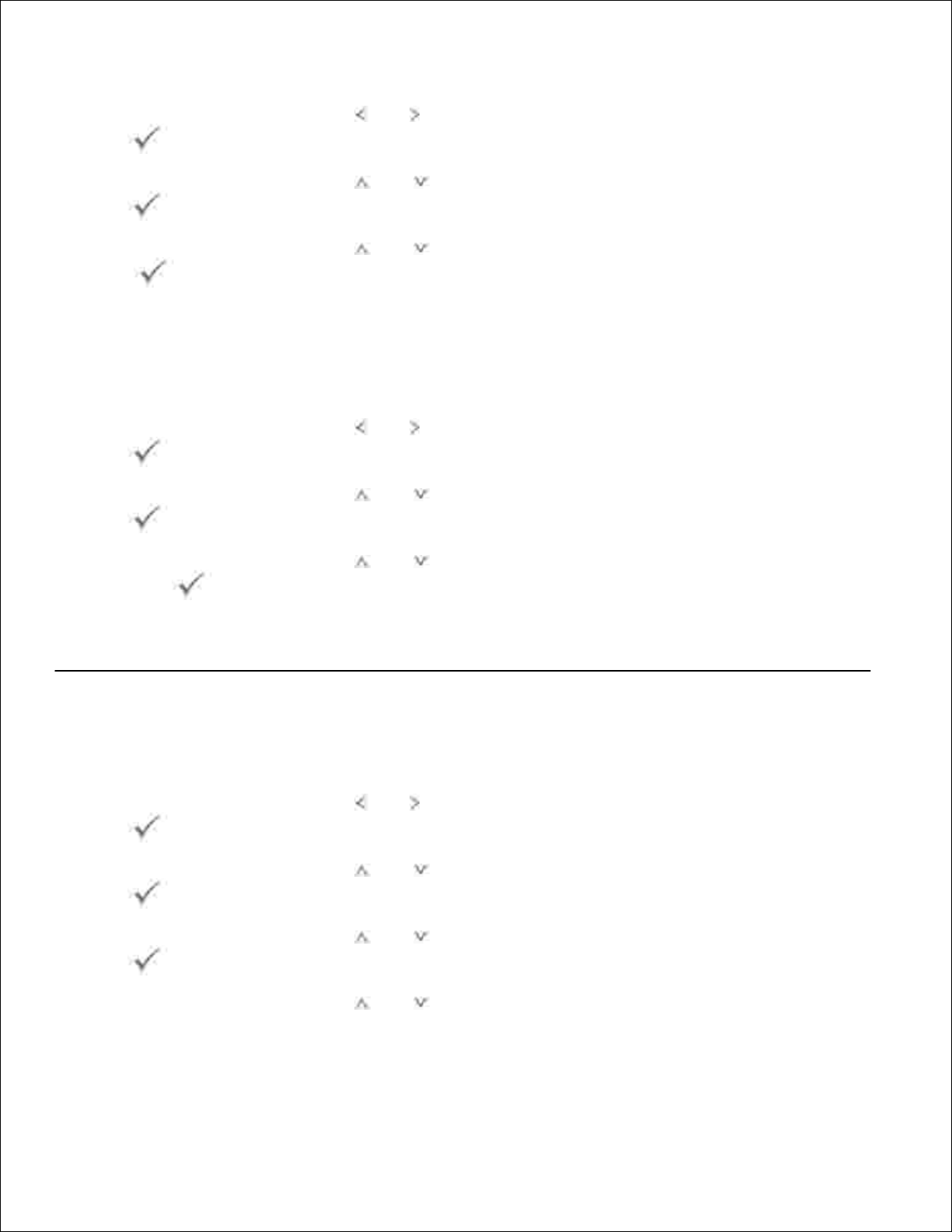
Skriva ut skrivarinställningarna
Tryck på bläddringsknapparna ( eller ) så att Inställning markeras. Tryck därefter på Välj (
).
1.
Tryck på bläddringsknapparna ( eller ) så att Reports markeras. Tryck därefter på Välj (
).
2.
Tryck på bläddringsknapparna ( eller ) så att Printer Setting markeras. Tryck därefter på Välj
( ).
3.
Sidan för skrivarinställningar skrivs ut.4.
Skriva ut inställningarna för menyn på manöverpanelen
Tryck på bläddringsknapparna ( eller ) så att Inställning markeras. Tryck därefter på Välj (
).
1.
Tryck på bläddringsknapparna ( eller ) så att Reports markeras. Tryck därefter på Välj (
).
2.
Tryck på bläddringsknapparna ( eller ) så att Op-panel Menu Tree markeras. Tryck därefter på
Välj ( ).
3.
Sidan med menyn på manöverpanelen skrivs ut.4.
Ändra språk på displayen
Så här ändrar du språket som visas på manöverpanelen:
Tryck på bläddringsknapparna ( eller ) så att Inställning markeras. Tryck därefter på Välj (
).
1.
Tryck på bläddringsknapparna ( eller ) så att Maskininst. markeras. Tryck därefter på Välj (
).
2.
Tryck på bläddringsknapparna ( eller ) så att Language markeras. Tryck därefter på Välj (
).
3.
Tryck på bläddringsknapparna ( eller ) tills önskat språk visas.4.
Språken du kan välja mellan är engelska, franska, tyska, italienska, spanska och nederländska.
Page 25
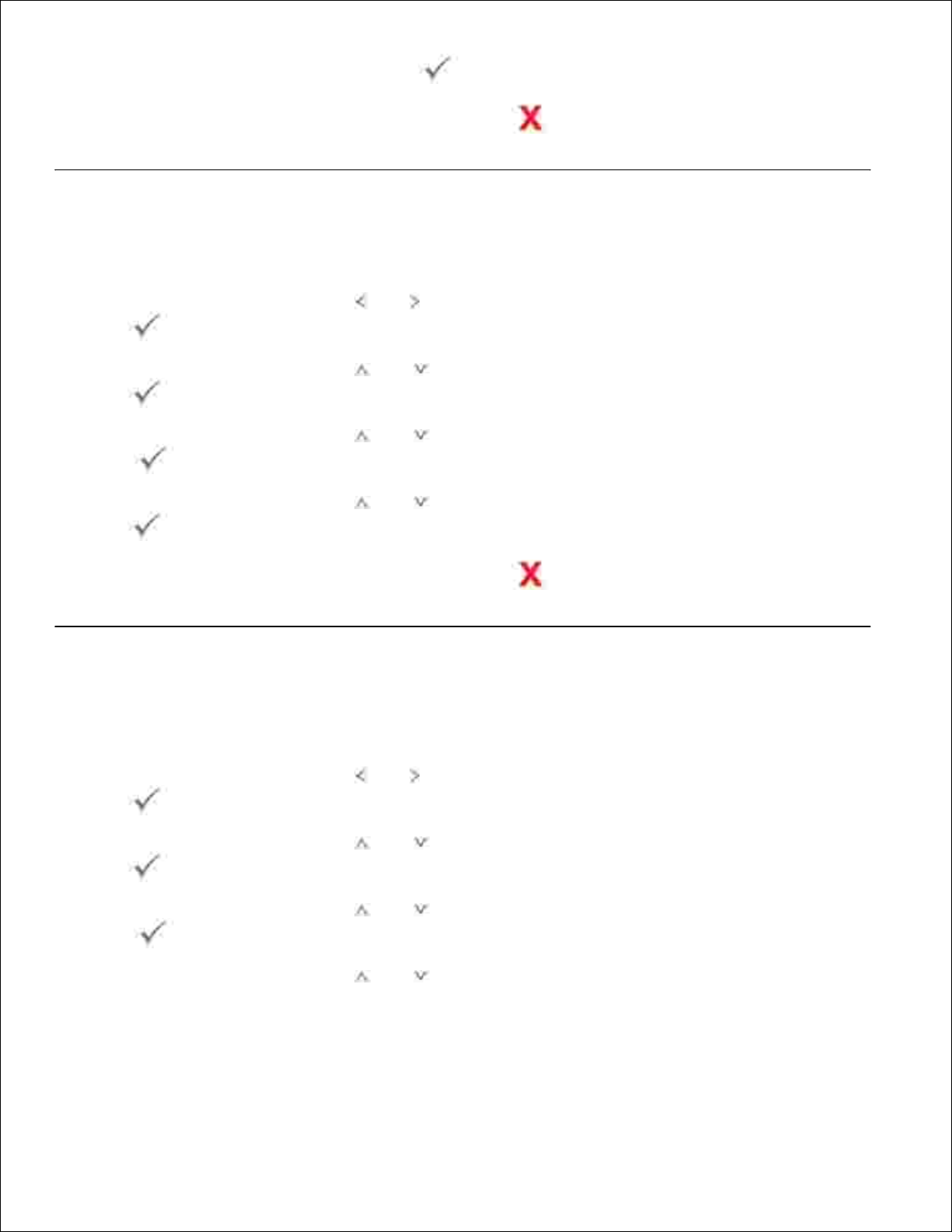
Spara valet genom att trycka på Välj ( ).5.
Återgå till vänteläget genom att trycka på Avbryt ( ).6.
Ange land
Så här ändrar du vilket land som visas på manöverpanelen:
Tryck på bläddringsknapparna ( eller ) så att Inställning markeras. Tryck därefter på Välj (
).
1.
Tryck på bläddringsknapparna ( eller ) så att Maskininst. markeras. Tryck därefter på Välj (
).
2.
Tryck på bläddringsknapparna ( eller ) så att Select Country markeras. Tryck därefter på Välj
( ).
3.
Tryck på bläddringsknapparna ( eller ) tills önskat land visas. Tryck därefter på Välj (
).
4.
Återgå till vänteläget genom att trycka på Avbryt ( ).5.
Energisparläge
I energisparläget drar skrivaren mindre ström när den inte används. Du kan aktivera det här läget genom att
ange hur lång tid efter ett jobb har skrivits ut som skrivaren ska vänta innan den växlar till energisparläget.
Tryck på bläddringsknapparna ( eller ) så att Inställning markeras. Tryck därefter på Välj (
).
1.
Tryck på bläddringsknapparna ( eller ) så att Maskininst. markeras. Tryck därefter på Välj (
).
2.
Tryck på bläddringsknapparna ( eller ) tills Print Power Save markeras. Tryck därefter på Välj
( ).
3.
Tryck på bläddringsknapparna ( eller ) tills önskade tidsinställningar visas.4.
Alternativen är 5, 10, 15, 30, 60 och 120 (minuter).
Standardinställningen är 30 minuter.
Page 26
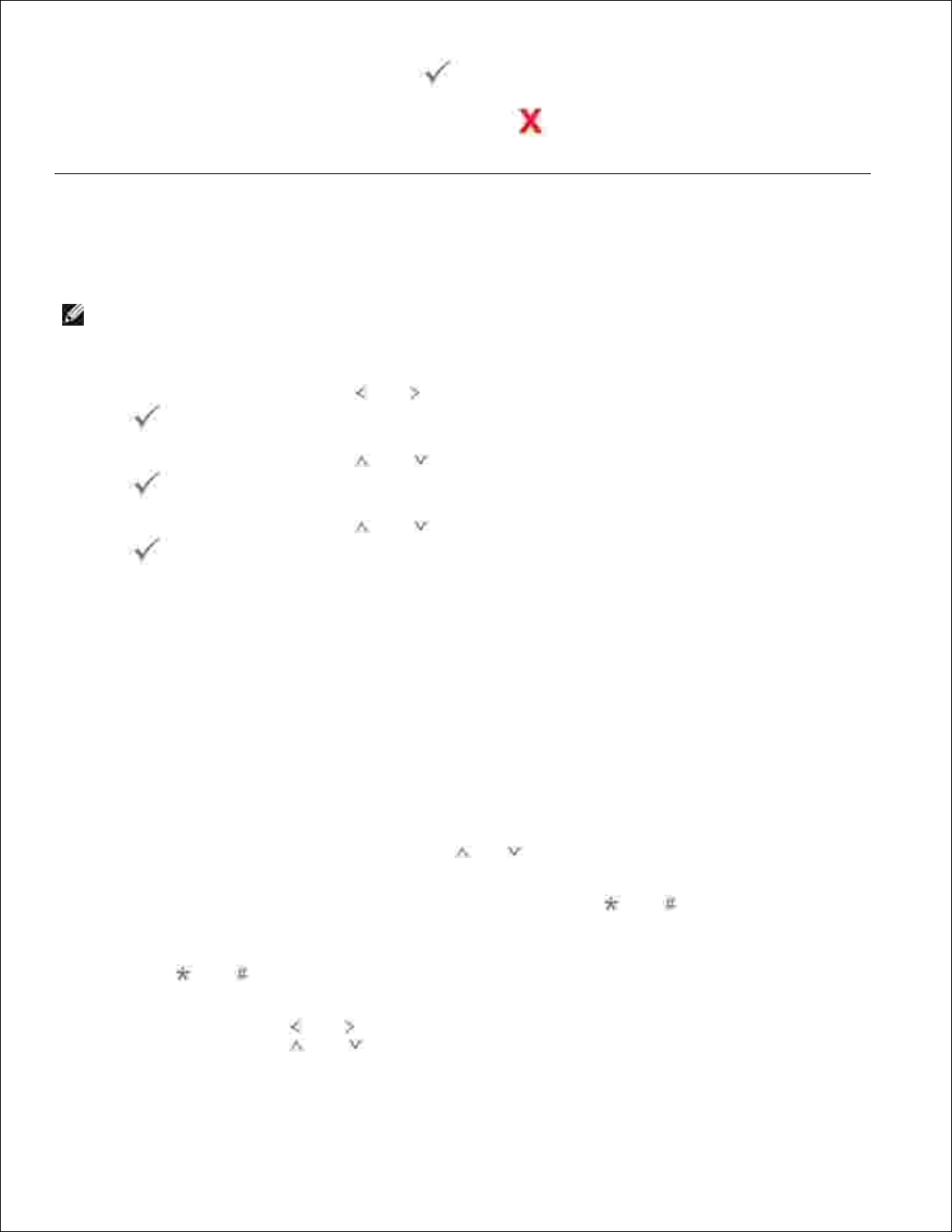
Spara valet genom att trycka på Välj ( ).5.
Återgå till vänteläget genom att trycka på Avbryt ( ).6.
Ange datum och tid
Tiden och datumet anges på alla fax.
Obs! Du kan behöva återställa datum och tid om strömmen till skrivaren bryts .
Så här anger du tiden och datumet:
Tryck på bläddringsknapparna ( eller ) så att Inställning markeras. Tryck därefter på Välj (
).
1.
Tryck på bläddringsknapparna ( eller ) så att Maskininst. markeras. Tryck därefter på Välj (
).
2.
Tryck på bläddringsknapparna ( eller ) så att Date & Time markeras. Tryck därefter på Välj (
).
3.
Ange rätt tid och datum med hjälp av det numeriska tangentbordet.4.
Månad = 01–12
Dag = 01–31
År = 2000–2099
Timme = 01–12 (12-timmarsklocka)
00–23 (24-timmarsformat)
Minut = 00–59
Du kan även använda bläddringsknapparna ( och ) till att flytta markören till siffran du vill
ändra och därefter ange ett nytt nummer.
Välj mellan AM och PM för tolvtimmarsformat genom att trycka på eller .5.
Om markören inte befinner sig under symbolen AM eller PM kan du flytta dit den direkt genom att
trycka på eller .
Du kan ändra klockinställningen till 24-timmarsformat (t.ex. 01:00 PM till 13:00). Tryck på
bläddringsknapparna ( eller ) så att AM eller PM markeras. Tryck därefter på
bläddringsknapparna ( eller ).
Page 27
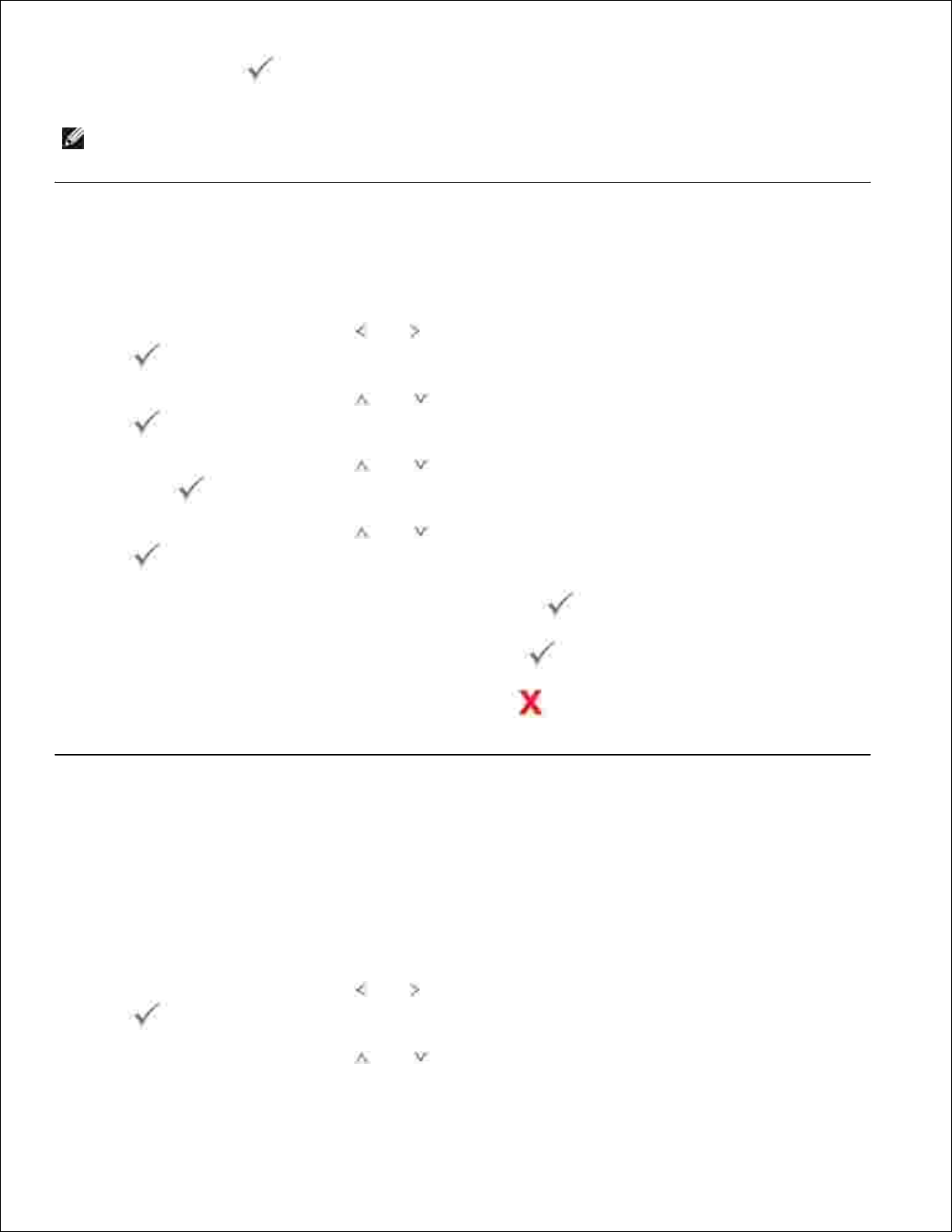
Tryck på Välj ( ) när korrekt tid och datum visas på displayen.6.
Obs! Skrivaren piper till och du kan inte fortsätta till nästa steg om du anger ett felaktigt numeriskt
värde .
Ange sommartid
Om ditt land byter till sommartid varje år kan du växla mellan sommartid och normaltid automatiskt med
hjälp av den här proceduren.
Tryck på bläddringsknapparna ( eller ) så att Inställning markeras. Tryck därefter på Välj (
).
1.
Tryck på bläddringsknapparna ( eller ) så att Maskininst. markeras. Tryck därefter på Välj (
).
2.
Tryck på bläddringsknapparna ( eller ) så att Day Light Saving markeras. Tryck därefter på
Välj ( ).
3.
Tryck på bläddringsknapparna ( eller ) så att Manual markeras. Tryck därefter på Välj (
).
4.
Ange ett startdatum vid Start Date och tryck på Välj ( ).5.
Ange ett slutdatum vid End Date och tryck på Välj ( ).6.
Återgå till vänteläget genom att trycka på Avbryt ( ).7.
Energisparläge för skanningslampan
Skanningslampan under skannerglaset stängs av automatiskt när den inte används under en angiven period.
Det minskar effektförbrukningen och gör att lampan håller längre. Lampan tänds automatiskt och värms upp
när du trycker på någon knapp eller om du öppnar dokumentlocket eller om ett dokument läggs i den
dubbelsidiga dokumentmataren.
Du kan ställa in hur lång tid skannerlampan ska vänta efter en utförd skanning innan den går över i
energisparläget.
Tryck på bläddringsknapparna ( eller ) så att Inställning markeras. Tryck därefter på Välj (
).
1.
Tryck på bläddringsknapparna ( eller ) så att Maskininst. markeras. Tryck därefter på Välj (2.
Page 28
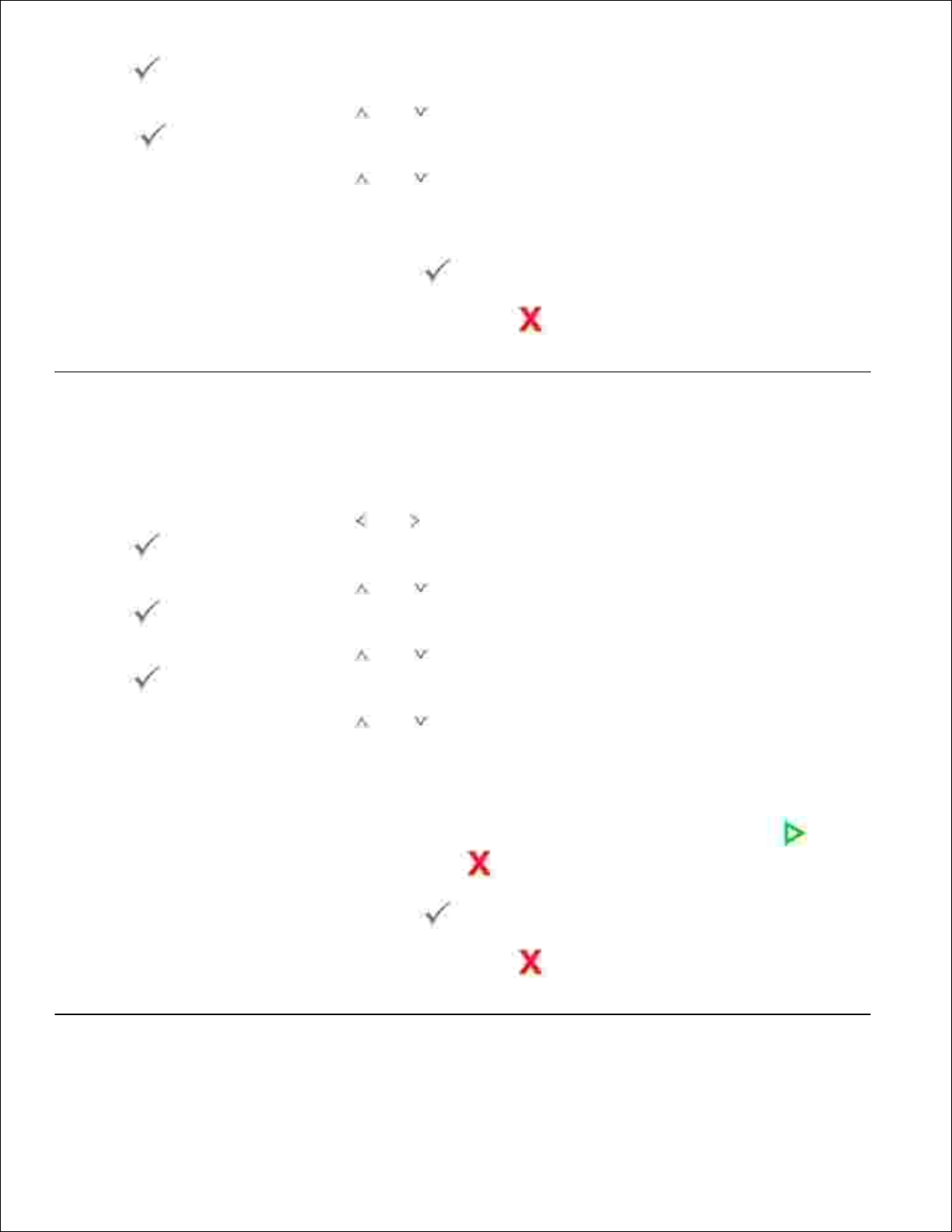
).
2.
Tryck på bläddringsknapparna ( eller ) tills Scan Power Save markeras. Tryck därefter på Välj
( ).
3.
Tryck på bläddringsknapparna ( eller ) tills önskade tidsinställningar visas.4.
Tidsinställningarna kan vara 30, 60 eller 120 (minuter).
Spara valet genom att trycka på Välj ( ).5.
Återgå till vänteläget genom att trycka på Avbryt ( ).6.
Ställa in pausalternativet
Du kan ange hur lång tid skrivaren väntar innan den återställer standardinställningarna för kopiering eller fax
om du inte börjar kopiera eller faxa efter det att du har ändrat inställningarna på manöverpanelen.
Tryck på bläddringsknapparna ( eller ) så att Inställning markeras. Tryck därefter på Välj (
).
1.
Tryck på bläddringsknapparna ( eller ) så att Maskininst. markeras. Tryck därefter på Välj (
).
2.
Tryck på bläddringsknapparna ( eller ) så att Timeout markeras. Tryck därefter på Välj (
).
3.
Tryck på bläddringsknapparna ( eller ) tills önskade tidsinställningar visas.4.
Tillgängliga tidsalternativ är 15, 30, 60 och 180 (sekunder).
Du kan välja mellan 15, 30, 60 och 180 (sekunder). Om du väljer Av återställer skrivaren inte
standardinställningarna förrän du börjar kopiera eller faxa genom att trycka på Start ( )
eller avbryter genom att trycka på Avbryt ( ).
Spara valet genom att trycka på Välj ( ).5.
Återgå till vänteläget genom att trycka på Avbryt ( ).6.
Använda standardläge
Page 29
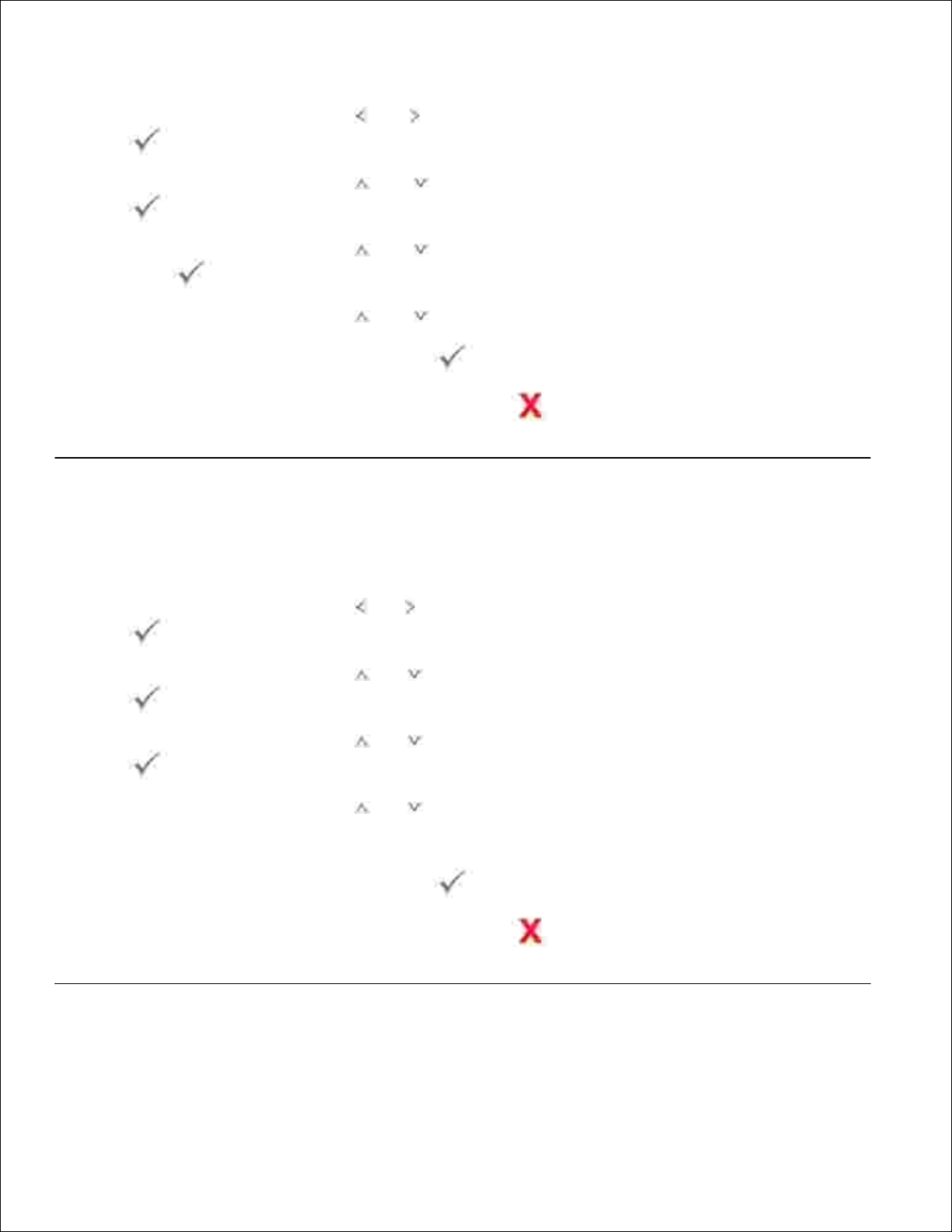
Maskinen är förinställd på läget Fax . Du kan ändra det här standardläget till läget Kopia eller Scan .
Tryck på bläddringsknapparna ( eller ) så att Inställning markeras. Tryck därefter på Välj (
).
1.
Tryck på bläddringsknapparna ( eller ) så att Maskininst. markeras. Tryck därefter på Välj (
).
2.
Tryck på bläddringsknapparna ( eller ) så att Standardinställning markeras. Tryck därefter på
Välj ( ).
3.
Tryck på bläddringsknapparna ( eller ) tills det önskade läget visas.4.
Spara ditt val genom att trycka på Välj ( ).5.
Återgå till vänteläget genom att trycka på Avbryt ( ).6.
Använda tonersparläge
I tonersparläget använder maskinen mindre toner på varje sida. Om du aktiverar det här läget räcker
tonerkassetten längre än i normalläge men utskriftskvaliteten blir lägre.
Tryck på bläddringsknapparna ( eller ) så att Inställning markeras. Tryck därefter på Välj (
).
1.
Tryck på bläddringsknapparna ( eller ) så att Maskininst. markeras. Tryck därefter på Välj (
).
2.
Tryck på bläddringsknapparna ( eller ) så att Tonerspar markeras. Tryck därefter på Välj (
).
3.
Tryck på bläddringsknapparna ( eller ) om du vill ändra inställningen till På (aktivera) eller Av
(inaktivera).
Om du väljer På använder skrivaren mindre toner än vid normal utskrift.
4.
Spara ditt val genom att trycka på Välj ( ).5.
Återgå till vänteläget genom att trycka på Avbryt ( ).6.
Använda nivåer för avisering om lite toner
Page 30
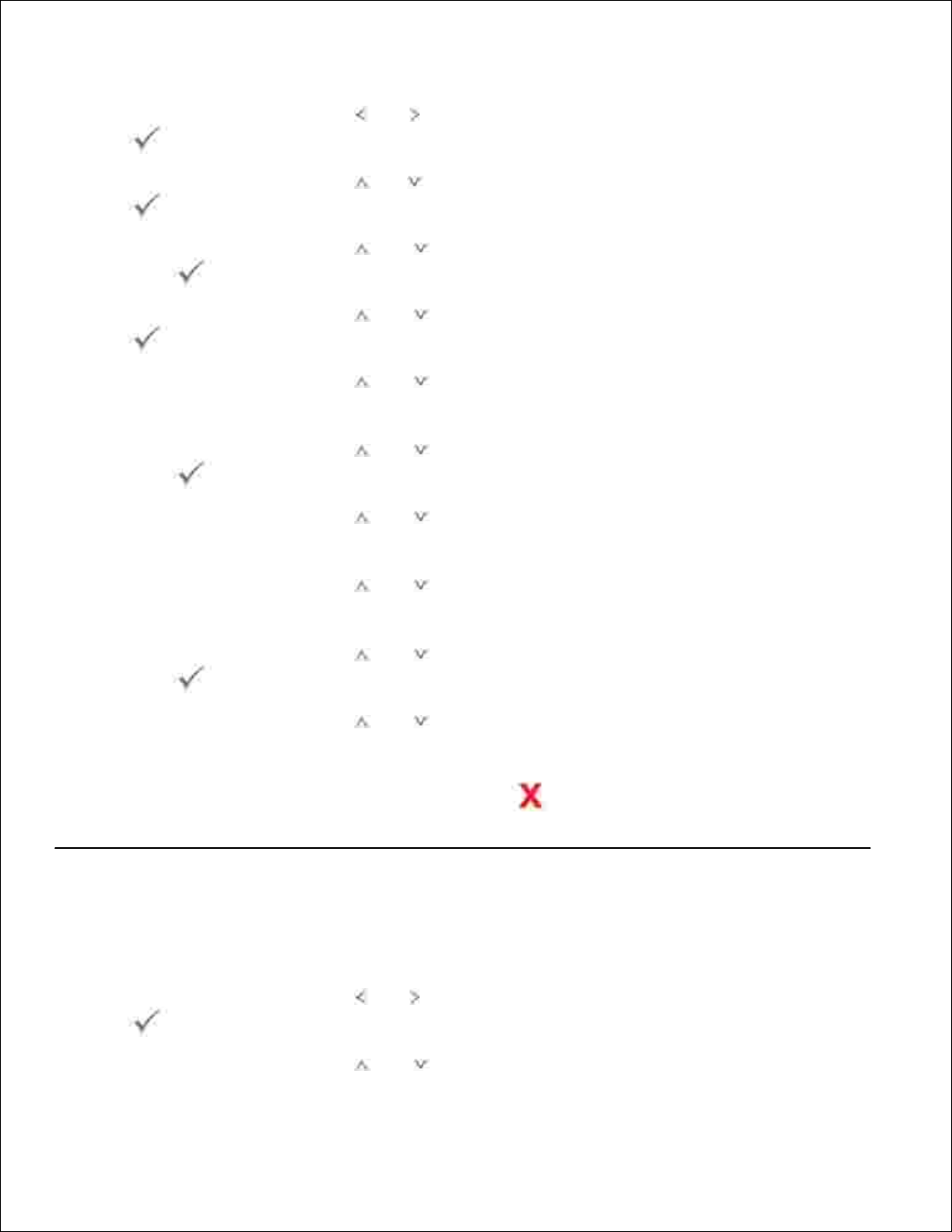
Du kan anpassa nivån för avisering om lite toner eller slut på toner. Om mängden toner är mindre än den
inställda nivån visas ett varningsmeddelande på manöverpanelen.
Tryck på bläddringsknapparna ( eller ) så att Inställning markeras. Tryck därefter på Välj (
).
1.
Tryck på bläddringsknapparna ( eller ) så att Maskininst. markeras. Tryck därefter på Välj (
).
2.
Tryck på bläddringsknapparna ( eller ) så att Varning tonerstatus markeras. Tryck därefter på
Välj ( ).
3.
Tryck på bläddringsknapparna ( eller ) så att Låg tonernivå markeras. Tryck därefter på Välj (
).
4.
Tryck på bläddringsknapparna ( eller ) tills den önskade nivån för Låg tonernivå visas.
De tillgängliga nivåerna är 20, 30, 40 och 50 (%).
5.
Tryck på bläddringsknapparna ( eller ) så att Varning på panel markeras. Tryck därefter på
Välj ( ).
6.
Tryck på bläddringsknapparna ( eller ) om du vill ändra inställningen till På (aktivera) eller Av
(inaktivera).
Om du väljer Av visas inte meddelandet Låg tonernivå på skrivarene.
7.
Tryck på bläddringsknapparna ( eller ) tills den önskade nivån för Nästan tom visas.
De tillgängliga nivåerna är 5, 10 och 15 (%).
8.
Tryck på bläddringsknapparna ( eller ) så att Varning på panel markeras. Tryck därefter på
Välj ( ).
9.
Tryck på bläddringsknapparna ( eller ) om du vill ändra inställningen till På (aktivera) eller Av
(inaktivera).
Om du väljer Av visas inte meddelandet Nästan tom på skrivaren.
10.
Återgå till vänteläget genom att trycka på Avbryt ( ).11.
Ignorera tomma sidor
Skrivaren identifierar utskriftsdata från datorn oavsett om en sida är tom eller innehåller data. Om du vill
hoppa över tomma sidor vid dokumentutskrift följer du de här stegen:
Tryck på bläddringsknapparna ( eller ) så att Inställning markeras. Tryck därefter på Välj (
).
1.
Tryck på bläddringsknapparna ( eller ) så att Maskininst. markeras. Tryck därefter på Välj (2.
Page 31

).
2.
Tryck på bläddringsknapparna ( eller ) så att Skriv ut tomma sidor markeras. Tryck därefter
på Välj ( ).
3.
Tryck på bläddringsknapparna ( eller ) om du vill ändra inställningen till Skriv ej ut .4.
Spara ditt val genom att trycka på Välj ( ).5.
Återgå till vänteläget genom att trycka på Avbryt ( ).6.
Ställa in Job Management
Tryck på bläddringsknapparna ( eller ) så att Inställning markeras. Tryck därefter på Välj (
).
1.
Tryck på bläddringsknapparna ( eller ) så att Job Management markeras. Tryck sedan på Välj
( ).
2.
Tryck på bläddringsknapparna ( eller ) så att önskat alternativ visas och tryck sedan på Välj (
).
Stored Jobs : Skriver ut jobb som för närvarande lagras på hårddisken. När en användare
skickar ett konfidentiellt jobb från en dator till enheten hålls jobbet kvar tills du frigör det med
ditt lösenord på enheten.
Job Expiration : Begränsar under hur lång tid ett konfidentiellt jobb ligger kvar i skrivaren innan
det tas bort.
Clear Stored Job : Du kan radera jobb som finns lagrade på hårddisken och RAM-disken. Om du
väljer ALL , tas alla jobb under Secure Jobs och Stored Prints bort.
3.
Ställ in varje alternativ som du vill ha det och tryck sedan på Välj ( ).4.
Tryck på Avbryt ( ) för att återgå till viloläget.5.
Page 32

Programöversikt
När du har installerat skrivaren och anslutit den till datorn måste du installera drivrutinerna och verktygen
från CD-skivan Drivrutiner och verktyg som medföljde skrivaren. Om du köpte skrivaren tillsammans med en
dator från Dell™ har drivrutinerna och verktygen redan installerats. Du behöver inte installera dem. CDskivan Drivrutiner och verktyg har följande innehåll:
PCL-skrivardrivrutin från Dell: Gör att datorn kan kommunicera med skrivaren. Du måste installera
skrivardrivrutinerna om du vill använda skrivaren i Windows. Mer information om hur du installerar
skrivardrivrutinerna i Windows finns i avsnittet Installera programvara i Microsoft® Windows® .
Dells webbverktyg för skrivarkonfiguration: Gör att du kan övervaka statusen för nätverksskrivaren
utan att lämna skrivbordet.
Printer Settings Utility: Gör att du kan skapa och underhålla faxens telefonbok och skrivarens övriga
inställningar från datorn.
Dell Toner Management System: Visar skrivarens tillstånd och namnet på jobbet när du skickar en
utskrift. I fönstret Dell Toner Management System visas även hur mycket toner det finns kvar, och
därifrån kan du beställa nya tonerkassetter.
PaperPort: Gör att du kan skanna dokument, skapa pdf-filer och omvandla de skannade bilderna till
redigerbara Word-, Excel eller textfiler. Med PaperPort förbättras skannerns funktioner och det finns
stöd för kommentarer på alla bildtyper. Med PaperPorts utökade sökfunktion kan du hitta bilder genom
att söka efter särskilda egenskaper.
Dell ScanCenter: Det här är programmet där du snabbt kan skanna in dokument till en mängd olika
program, till exempel e-post-, bildredigerings- och textredigeringsprogram.
Skannerdrivrutin: Det finns TWAIN- eller WIA-drivrutiner (Windows Image Acquisition) som du
använder när du skannar dokument på skrivaren.
Användarhandbok: Dokumentation i HTML-format med detaljerad information om skrivaren.
SetIP: Använd programmet för att ställa in skrivarens TCP/IP-adresser.
PS-drivrutin: PPD-fil (PostScript Printer Description): Du kan skriva ut dokument med PostScript-
drivrutinen.
Dell Hanterare för skanning: Gör det möjligt att skanna ett dokument på skrivaren och spara det på en
nätverksansluten dator.
PC Fax/Network-Fax: Gör att du kan skicka ett fax från datorn.
Linux-drivrutin: Med Linux-drivrutinen kan du skriva ut och skanna i Linux.
Skrivardrivrutin för Macintosh: Med Macintosh-skrivardrivrutinen kan du använda skrivaren på en
Macintosh.
Firmware Update Utility: Med det här programmet kan du uppdatera skrivarens inbyggda programvara.
Se Firmware Update Utility .
Status Monitor: Med hjälp av det här programmet kan du övervaka skrivarens status och få en varning
när ett fel uppstår under utskrift.
LDAP Gör att du kan lagra e-postadresser på en viss server (LDAP). I Embedded Web Service kan du
Page 33

ange LDAP-serverattribut.
Dells webbverktyg för skrivarkonfiguration
Dells webbverktyg för skrivarkonfiguration , som även kallas för Embedded Web Service för
skrivaren, gör det möjligt att övervaka nätverksskrivarens tillstånd från arbetsplatsen. Du kan även visa
och/eller ändra skrivarens konfiguration, övervaka tonernivån och beställa nya tonerkassetter. Klicka på
länken till förbrukningsvaror från Dell i webbläsaren.
Obs! Dells webbverktyg för skrivarkonfiguration är endast tillgängligt om skrivaren är ansluten
till ett nätverk. Se sidan Använda Dells tonerhanteringssystem .
Starta Dells webbverktyg för skrivarkonfiguration genom att ange nätverksskrivarens IP-adress i
webbläsaren.
Om du inte vet vilken IP-adress skrivaren har skriver du ut en sida med nätverkskonfigurationen. Där visas
IP-adressen:
Tryck på bläddringsknapparna ( eller ) så att Setup markeras. Tryck därefter på Välj (
).
1.
Tryck på bläddringsknapparna ( eller ) så att Reports markeras. Tryck därefter på Välj (
).
2.
Tryck på bläddringsknapparna ( eller ) så att Network Settings markeras. Skriv därefter ut en
sida med nätverkskonfigurationen genom att trycka på Välj ( ).
3.
Om ingen IP-adress har tilldelats måste du tilldela skrivaren en sådan. Se Konfigurera TCP/IP .
Printer Status
Page 34

Du kan omedelbart få reda på hur det står till med förbrukningsvarorna i skrivaren. När tonern håller på att
ta slut klickar du på länken på den första sidan och beställer fler tonerkassetter.
Printer Settings
Ändra skrivarinställningar, visa status för skrivarinställningarna och uppdatera utskriftsservens inbyggda
programvara.
Obs! I konfigurationsmenyn kan användarna inte ändra inställningarna för manöverpanelen om inte
korrekt lösenord anges.
Tillgängliga alternativ för administratör
Administratören kan aktivera eller inaktivera tjänster och I/O-portar som följande objekt:
Tjänsten KOPIA
Tjänsten FAX
Tjänsten SKAN
USB-port
USB-värd
Ethernet
Trådlös radio
Printer Server Settings
I den här menyn kan du konfigurera följande:
Grundläggande information om administratören
TCP/IP
SNMP-traps
SNMP-grupp
SNMPv3
SLP
UPnP (SSDP)
IPP
EtherTalk
Telnet
Page 35

Fax Settings
Konfigurera faxinställningar, till exempel försättsblad, mottagningsläge, telefonbok och inställningar för
faxservern.
Inställningar för faxservern krävs om du skickar fax med hjälp av en faxserver.
Kontakta administratören för faxservern om du vill ha mer information om hur du konfigurerar faxserverns
parametrar.
Tillgängliga alternativ för faxservern
Alternativ
Beskrivning
Fax
Server Menu
Fax Server
När du anger Enable kan du ändra
inställningarna för faxservern.
Default Scan
Resolution
Ange standardskanningsupplösningen.
Default
Attachment Type
Ange filformat för bifogade filer.
Default
[From:] Address
Ange din e-postadress.
Default [To:]
Address
Ange mottagarens e-postadress.
Customization
Field
Du kan anpassa fältet med till- eller
frånadressen eller ärendefältet.
Prefix
Ange tecken som ska läggas till framför det
anpassade fältet.
Suffix
Ange tecken som ska läggas till efter det
anpassade fältet.
Email Settings
Du kan få post när skrivaren behöver nya förbrukningsvaror eller när du måste göra något. Skriv ditt namn
eller den skrivaransvariges namn i listrutan.
Du kan programmera följande funktioner med den här menyn:
SMTP-serverinställningar
SMTP-klientinställningar
Inställningar för e-postvarningar
LDAP-serverinställningar
Tabellen nedan innehåller information om hur du konfigurerar inställningarna:
Page 36

Tillgängliga alternativ för e-postvarningar
Alternativ
Beskrivning
Email
Alert Setup
IP
Address or
Host Name
Ställer in IP-adress eller värdnamn.
Primary
SMTP Gateway
Anger primär SMTP-gateway.
SMTP Port
Number
Anger SMTP-portnumret. Detta måste vara 25
eller mellan 5000 och 65535.
Enable
Primary SMTP
Auth
Anger autentiseringsmetoden för utgående epost.
Primary
SMTP Account
Name
Anger användarnamnet för SMTP-inloggning. Upp
till 63 alfanumeriska tecken, punkter, bindestreck,
understreck och snabel-a-symboler (@) kan användas.
Om du anger mer än en adress ska de avgränsas med
kommatecken.
Primary
SMTP Account
Password
Anger SMTP-kontolösenordet med upp till 31
alfanumeriska tecken.
Primary
From
Avsändarens e-postadress som har registrerats i
den primära servern.
SMTP
Timeout
Anger timeoutperioden från 30 till 120 sekunder.
Reply
Address
Anger e-postadress för svarsmeddelanden. Den
skickas tillsammans med alla e-postvarningar.
Setup
POP3 before
SMTP
POP3
Server and Port
a
Anger POP3-serveradressen med IPadressformatet aaa.bbb.ccc.ddd eller som ett DNSvärdnamn med upp till 63 tecken.
Dessutom anges POP3-serverns portnummer
med upp till 15 alfanumeriska tecken.
POP3
User Name
a
Anger användarnamnet för POP3-kontot. Upp till
63 alfanumeriska tecken, punkter, bindestreck,
understreck och snabel-a-symboler (@) kan användas.
Om du anger mer än en adress ska de avgränsas med
kommatecken.
POP3
User Password
a
Anger POP3-kontolösenordet med upp till 31
alfanumeriska tecken.
Email
Alert Setup
Email List
1
Anger acceptabla e-postadresser för epostvarningar med upp till 255 alfanumeriska tecken.
Email List
2
Anger acceptabla e-postadresser för epostvarningar med upp till 255 alfanumeriska tecken.
Page 37

Select
Alerts for List 1
Supply Alert : Markera den här kryssrutan
om du vill få en e-postvarning om
förbrukningsartiklar.
Paper Handling Alert : Markera den här
kryssrutan om du vill få en e-postvarning om
pappershantering.
Select
Alerts for List 2
Supply Alert : Markera den här kryssrutan
om du vill få en e-postvarning om
förbrukningsartiklar.
Paper Handling Alert : Markera den här
kryssrutan om du vill få en e-postvarning om
pappershantering.
Tillgänglig när SMTP requires POP3 Before SMTP Authentication har angetts.a.
Tillgängliga alternativ för LDAP-servern
Alternativ
Beskrivning
LDAP
Server Setup
LDAP Server
and Port
Anger LDAP-serverns adress i IPadressformatet aaa.bbb.ccc.ddd eller som ett DNSvärdnamn med upp till 63 tecken.
Dessutom anges LDAP-serverportnumret med
upp till 15 alfanumeriska tecken.
Search Root
Directory
Ange den översta söknivån i LDAPkatalogträdet.
Authentication
method
Anger autentiseringsmetoden för den
utgående LDAP-servern.
Append Root
to Base DN
Markera det här alternativet om bas-DN ska
läggas till i slutet av användar-DN.
Login Name
Anger användarnamnet för LDAP-kontot. Upp
till 63 alfanumeriska tecken, punkter, bindestreck,
understreck och snabel-a-symboler (@) kan
användas. Om du anger mer än en adress ska de
avgränsas med kommatecken.
Password
Anger lösenordet för LDAP-kontot med upp
till 31 alfanumeriska tecken.
Maximum
Number of Search
Results
Om 0 anges innebär det att antalet LDAPsökresultat inte är begränsat. Värdet ska vara
5–100 poster.
Search
Timeout
Anger timeoutperioden mellan 5 och 100
sekunder.
LDAP Referral
Markera detta alternativ om det behövs.
Search Name
Order
Ange Common Name om användar-ID
har formatet ”cn=<användarnamn>”.
Ange Email Address om användar-ID
har formatet ”mail=<användarnamn>”.
I annat fall anger du Surname Given
Name .
Page 38

Copy Printer Settings
Kopiera snabbt skrivarens inställningar till en eller flera andra skrivare i nätverket genom att ange skrivarnas
IP-adresser.
Obs! Du kan endast använda funktionen om du är nätverksadministratör.
Printing Statistics
Håll reda på trender, till exempel hur mycket papper som används och vilka typer av utskrifter som görs.
Set Password
Du kan låsa Dells webbverktyg för skrivarkonfiguration (Embedded Web Service ) genom att ange
ett lösenord. När någon av skrivarinställningarna ändras med hjälp av det här verktyget uppmanas du att
ange ditt användarnamn och lösenord.
Låsa manöverpanelen:
Den här funktionen aktiveras med hjälp av Embedded Web Service och låser manöverpanelen så att den
inte kan ändras av användaren om inte korrekt lösenord anges.
Obs! Du kan endast använda funktionen om du är nätverksadministratör.
Obs! Standardanvändarnamnet är admin och standardlösenordet är tomt (NULL).
Obs! Kontakta kundtjänst om du har glömt ditt lösenord.
Wireless
Se snabbreferensguiden för trådlös koppling om du vill ha mer information om inställningarna för den
trådlösa modulen i skrivaren.
Obs! Menyn Wireless visas endast om du har installerat det trådlösa nätverkskortet i skrivaren.
Online Help
Klicka på Help så kommer du till Dells felsökningswebbsida.
Obs! Mer information om sidan All-In-One Main, View Saved Images och Maintain/Troubleshoot får du
om du klickar på länken Help längst upp i högra hörnet av skärmen.
Installera programvara i Microsoft® Windows
®
Page 39

Kontrollera att systemet uppfyller minimikraven innan du börjar.
Obs! För Microsoft Windows 2000, Windows XP, Windows Server 2003, Windows Server 2008,
Windows Vista® , Windows 7 och Windows Server 2008 R2 ska systemadministratören installera Dellprogram.
Operativsystem som stöds
Windows 2000 Professional eller Advanced Server
Windows XP Home eller Professional
Windows Server 2003, Windows Server 2008, Windows Server 2008 R2
Windows Vista
Windows 7
Minimikrav
Diskutrymme Windows 2000: 300 MB
Windows XP/Server 2003/Server 2008/Vista: 1 GB
Windows 7: 16 GB
Windows Server 2008 R2: 10 GB
Internminne: Windows 2000: 64 MB
Windows XP/Server 2003: 128 MB
Windows Vista/Server 2008: 512 MB
Windows 7: 1 GB
Windows Server 2008 R2: 512 MB(2048 MB)
Processor: Windows 2000: Pentium II 400 MHZ eller snabbare
Windows XP/Server 2003/Server 2008/Vista: Pentium III 933 MHZ eller snabbare
Windows 7: Pentium IV-processor på 1 GHz och 32- eller 64-bitar eller högre
Windows Server 2008 R2: Pentium IV-processor på 1 GHz (x86) eller 1,4 GHz (x64) (2 GHz eller
snabbare).
Program som krävs: Internet Explorer 5.0 eller senare
Installera program från Dell för lokala utskrifter
En lokal skrivare är en skrivare som är ansluten till datorn via en USB-kabel. Om skrivaren är ansluten till
Page 40

nätverket direkt i stället för till datorn hoppar du över det här steget och går vidare till Installera program
från Dell för nätverksutskrifter .
En skrivardrivrutin är ett program som gör att datorn kan kommunicera med skrivaren. Hur installationen
går till beror på vilket operativsystem du använder.
Obs! Om du ansluter en USB-kabel medan skrivaren och datorn är på startas guiden Lägg till
maskinvara omedelbart. Stäng guiden och installera Dells program från CD-skivan Drivrutiner och
verktyg .
Kontrollera att skrivaren är ansluten till datorn och påslagen. Alla program på datorn bör vara stängda
innan du påbörjar installationen.
1.
Obs! Om skrivaren inte är ansluten till datorn när du installerar innehållet på CD-skivan
Drivrutiner och verktyg visas sidan Hittade ingen skrivare . Installera programmet genom att
följa instruktionerna på skärmen.
Sätt i CD-skivan Drivrutiner och verktyg .2.
Obs! I Windows Vista/7/Server 2008 R2 klickar du på Fortsätt när skärmen UAC (User
Account Control) visas.
Obs! Om användaren har inaktiverat Fortsätt automatiskt startar du setup.exe från CD-
skivans rotkatalog.
Välj vid behov ett språk genom att trycka på knappen Language .3.
Ange Personal Installation .4.
Ange Typical Installation om du vill installera programvaran och bruksanvisningen.5.
Page 41

5.
Om du anger Custom Installation kan du välja vilka komponenter som ska installeras. Då kan du
även ange var filerna sparas. Klicka på Next .
Obs! Om skrivaren inte är ansluten till datorn visas följande fönster som anger att det inte gick att
hitta skrivaren.
Skriv ut en testsida när installationen är klar. Avsluta installationen och stäng guiden genom att klicka
på Finish . Det går nu att skriva ut på skrivaren.
6.
Nätverksinstallation
Tilldela en IP-adress
Innan du använder skrivaren i ett nätverk måste du ange en IP-adress, nätmask och gateway för skrivaren.
Om du vill att DHCP eller BOOTP ska ange IP-adressen automatiskt måste det finnas en DHCP- eller BOOTPserver i nätverket.
Om DHCP/BOOTP används i nätverket tilldelas en IP-adress automatiskt när en nätverkskabel ansluts till
skrivaren. Om varken DHCP eller BOOTP används tilldelas skrivaren automatiskt den äldre IP-adressen
192.0.0192 eller den lokala länkadressen 169.254.xxx.xxx.
Page 42

Du kan använda den medföljande CD-skivan Drivrutiner och verktyg om du vill konfigurera IP-adressen
manuellt. Skriv ut skrivarens konfigurationssida så att du ser hur den nuvarande nätverkskonfigurationen
och MAC-adressen ser ut. Du behöver dessa uppgifter när du konfigurerar skrivaren för nätverket.
Kontrollera att skrivaren är ansluten till nätverket och påslagen. Stäng alla program.1.
Sätt i CD-skivan Drivrutiner och verktyg .2.
Obs! I Windows Vista/7/Server 2008 R2 klickar du på Fortsätt när skärmen UAC (User
Account Control) visas.
Obs! Om användaren har inaktiverat Fortsätt automatiskt startar du setup.exe från CD-
skivans rotkatalog.
Välj vid behov ett språk genom att trycka på knappen Language .3.
Ange Set IP Address . Listan över skrivarna som finns tillgängliga i nätverket visas.4.
Ange skrivaren som du vill tilldela en MAC-adress. Skrivarens MAC-adress visas på dess
konfigurationssida.
5.
Avsluta programmet när du har angett skrivarens IP-adress.6.
Page 43

6.
Installera program från Dell för nätverksutskrifter
När du ansluter skrivaren till ett nätverk måste du först konfigurera TCP/IP-inställningar för skrivaren. När du
har tilldelat och verifierat TCP/IP-inställningarna kan du installera programmen från Dell på alla
nätverksskrivare.
Du kan installera programmen från Dell på nätverksdatorerna lokalt eller via nätverket.
Obs! Du måste ha administrationsbehörighet om du vill installera skrivardrivrutiner på
nätverksdatorer.
Kontrollera att skrivaren är ansluten till nätverket och påslagen. Alla program på datorn måste vara
stängda innan du påbörjar installationen. Mer information om hur du ansluter till nätverket finns i
avsnittet Ansluta skrivaren till nätverket .
1.
Sätt i CD-skivan Drivrutiner och verktyg .2.
Obs! I Windows Vista/7/Server 2008 R2 klickar du på Fortsätt när skärmen UAC (User
Account Control) visas.
Obs! Om användaren har inaktiverat Fortsätt automatiskt startar du setup.exe från CD-
skivans rotkatalog.
Välj vid behov ett språk genom att trycka på knappen Language .3.
Ange Network Installation .4.
Om du vill installera drivrutinerna på den här datorn och använda skrivaren i nätverket anger du Local
Installation och klickar på Next .
5.
Page 44

5.
Om du vill installera Dells program på fjärrdatorer eller nätverksservrar i samma nätverk anger du
Remote Installation . Domänadministratörens användarnamn och lösenord måste anges. Välj
klientdatorer i samma domän i ett nätverk och klicka på Next .
Obs! Både servern och klientdatorn måste använda något av följande operativsystem: Windows
XP, Windows 2000, Windows Server 2003, Windows Server 2008, Windows Vista, Windows 7
eller Windows Server 2008 R2.
Obs! Servern ska kunna omvandla klientdatorernas namn till IP-adresser.
Listan över skrivarna som finns tillgängliga i nätverket visas. Välj skrivaren som du vill installera från
listan och klicka sedan på Next .
6.
Om skrivaren inte finns med i listan klickar du på Refresh om du vill uppdatera listan eller på Add
Printer om du vill lägga till skrivaren till nätverket. Ange portnamnet och skrivarens IP-adress om du
lägger till skrivaren till nätverket.
Om du vill installera skrivaren på en server markerar du kryssrutan I am setting up this printer on
a server .
Skrivardrivrutinerna som har installerats på datorn visas.7.
Page 45

7.
Du kan ändra namn på skrivaren, ange att skrivaren ska delas ut på nätverket eller ange att den ska
vara standardskrivare. Klicka på Next .
Ange Custom Installation . Klicka på Next .8.
Om du angav Typical Installation går du till steg 10 .
Ange vilka komponenter som ska installeras och ändra målmappen om det behövs. Klicka på Next .9.
När installationen av skrivaren har slutförts kan du skriva ut en testsida. Avsluta installationen och
stäng guiden genom att klicka på Finish . Det går nu att skriva ut på skrivaren.
10.
Obs! Mer information om hur du installerar det trådlösa nätverkskortet och konfigurerar
nätverksparametrar finns i installationshandboken för det trådlösa nätverket.
Avinstallera programvara
Ta bort skrivardrivrutinen om du uppgraderar programmet eller om drivrutinen inte går att installera. Du kan
Page 46

ta bort programmet med hjälp av CD-skivan Drivrutiner och verktyg eller med avinstallationsfunktionen i
Windows.
Obs! Stäng alla program innan du avinstallerar program och starta om datorn efteråt.
På Start -menyn anger du Program Dell Printers Dell 2335dn MFP Dell MFP Software
Uninstall .
1.
Välj programmet som du vill ta bort. Klicka på Next .2.
Den markerade drivrutinen och alla dess komponenter tas bort från datorn.
När programmet har avinstallerats klickar du på Finish .3.
Använda Dell Toner Management System
I Printer Status Monitor visas status för skrivaren som är ansluten lokalt eller i nätverket.
Statusangivelserna Printer Ready, Printer Offline och Error-Check Printer, samt tonernivån eller varningen
Toner Low, visas för skrivaren.
Printer Status Monitor
Skärmen Printer Status Monitor visas när du skickar en utskrift till skrivaren. Den visas bara på datorns
skärm. Skärmen för Printer Status Monitor ser annorlunda ut beroende på hur mycket toner som finns
kvar i skrivaren.
Page 47

Obs! Om du klickar på Help me i fönstret Printer Status Monitor visas en guide för felsökning av
skrivaren. Klicka på Help me om du vill visa en animering om det aktuella problemet.
Eller
I Start -menyn anger du Program Dell Printers Dell 2335dn MFP Printer Status Monitor .
Printer Settings Utility
I fönstret Printer Settings Utility kan du konfigurera faxsystemets dataalternativ samt skapa och redigera
telefonboksposter från datorn.
Printer Settings Utility installeras automatiskt när du installerar programmen från Dell.
Mer information om hur du installerar programmen hittar du i Installera programvara i Microsoft®
Windows® .
Öppna Printer Settings Utility:
I Start -menyn anger du Program Dell Printers Dell 2335dn MFP Printer Settings
Utility .
1.
Fönstret Printer Settings Utility öppnas.
Page 48

Printer Settings Utility innehåller flera alternativ: Directory (Phonebook , Address Book ), Fax
Setting och Setting .
2.
Klicka på om du vill ha mer information.
Använd standardinställningarna genom att klicka på knappen Printer Default .
Avsluta programmet genom att klicka på knappen Exit längst ned i fönstret.
Avsnittet Directory
Klicka på Phonebook eller Address Book och knappen Setting om du vill skapa och redigera telefonboks-
eller e-postadressposter.
Avsnittet Fax Setting
Konfigurera faxen genom att klicka på alla objekt under Fax Setting . Under Printer setup visas skrivarens
ID och skrivarens faxnummer. Du kan ange Printer Setup , Toll Save och Default Output Options .
Page 49

Avsnittet Setting
Klicka på avsnittet Setting och ange energisparläge i listrutan.
Du kan ange Power Save eller Emulation Type .
Avsnittet Layout
Klicka på avsnittet Layout och ange riktning i listrutan.
Du kan ange Orientation , Duplex och Duplex Margin .
Avsnittet Paper Option
Klicka på Paper Option och ange grundläggande alternativ för pappershantering i listrutan.
Du kan ange Copies , Paper Size , Paper Type , Paper Source och Tray Linking .
Avsnittet Graphic
Klicka på avsnittet Graphic och ange graden av ljusstyrka i listrutan.
Du kan ange Darkness .
Avsnittet Emulation
Klicka på avsnittet Emulation och ange emulering i listrutan. Du kan även lägga till fler teckensnitt.
Du kan ange Emulation Setting .
Om du vill ha fler PCL- eller PS-teckensnitt väljer du Store PCL Font and Macro i Emulation Setting .
Avsnittet Network(IPv4)
Page 50

Klicka på avsnittet Network(IPv4) och ange nätverksmiljön i listrutan.
Du kan ange Configure Network och Print Network Configuration Page .
Firmware Update Utility
Med hjälp av Firmware Update Utility kan du uppdatera skrivarens inbyggda programvara.
I Start -menyn anger du Program Dell Printers Dell 2335dn MFP Firmware Update
Utility .
1.
Hämta den senaste inbyggda programvaran. Klicka på http://support.dell.com .2.
Om skrivaren är ansluten med en USB-kabel klickar du på USB Connected Printer .3.
Om skrivaren är ansluten med en nätverkskabel klickar du på Network Connected Printer .
Klicka på Browse och ange den hämtade filen för inbyggd programvara.4.
Klicka på Update Firmware .5.
Page 51

Set IP Address Utility
Programmet används till att ställa in nätverks-IP med hjälp av MAC-adressen, vilket är serienumret för
maskinvaran på skrivarens nätverksgränssnitt. Det är särskilt avsett för nätverksadministratören som ställer
in flera nätverks-IP-adresser åt gången.
Obs! Du kan endast använda programmet Set IP Address Utility om skrivaren är ansluten till ett
nätverk.
Anslut nätverkskabeln till skrivaren.1.
Skriv ut skrivarens nätverkskonfigurationssida så att du ser hur den nuvarande
nätverkskonfigurationen och MAC-adressen ser ut.
2.
I Start -menyn anger du Program Dell Printers Dell 2335dn MFP Set IP Address
Utility .
3.
Klicka i SetIP-fönstret så att fönstret för TCP/IP-konfigurering öppnas.4.
Ange nätverkskortets MAC-adress, IP-adress, undernätmask och standardgateway och klicka därefter
på Apply .
5.
Obs! När du anger MAC-adressen skriver du in den utan kolon (:).
Klicka på OK .6.
Klicka på Exit så att programmet SetIP stängs.7.
Page 52

Pappershantering
Riktlinjer för utskriftsmedia
Ange pappersstorleken
Förvara utskriftsmedia
Ange papperstypen
Identifiera papperskällor och specifikationer för
utskriftsmedia
Ange pappersmagasin
Välja utmatningsplats
Magasinfunktioner
Lägga i papper i pappersmagasinet
Ange pappersmarginal
Använda MPF (multikassetten)
Riktlinjer för utskriftsmedia
Utskriftsmedia är papper, kort, OH-film, etiketter och kuvert. Skrivaren ger mycket fina utskrifter på många
olika utskriftsmedia. Om du väljer utskriftsmedia som lämpar sig för skrivaren undviker du problem vid
utskrift. Det här kapitlet innehåller information om hur du väljer utskriftsmedia, hur du tar god hand om dem
och hur du lägger dem i magasin 1, i tillvalsmagasin 2 eller i MPF.
Papper
För bästa möjliga utskrifter ska du välja kopieringspapper med ytvikten 75 g/m2 och långa fibrer. Prova alla
papper som du funderar på att använda i skrivaren innan du köper stora kvantiteter.
Observera vilken sida som rekommenderas för utskrift när du lägger i papper. Anvisningar om hur du lägger
i papper finns i avsnitten Lägga i papper i pappersmagasinet och Använda MPF (multikassetten).
Pappersegenskaper
Följande pappersegenskaper påverkar utskriftskvaliteten och tillförlitligheten. Det rekommenderas att du
följer dessa riktlinjer när du utvärderar nya papper.
Vikt
Skrivaren kan mata fram papper med ytvikter mellan 60 och 105 g/m2 och längsgående fibrer automatiskt i
DADF och mellan 60 och 105 g/m2 med längsgående fibrer i pappersmagasinet. Papper som är lättare än 60
g/m2 är eventuellt inte styva nog för att matas korrekt och kan fastna i skrivaren. Använd papper med
längsgående fibrer och ytvikten 75 g/m2 för bästa möjliga resultat.
Använd papper med ytvikten 75 till 90 g/m2 om du skriver ut dubbelsidigt.
Page 53

Krökt papper
Krökning är papperets tendens att kröka sig kring kanterna. För mycket krökning kan orsaka problem med
matningen. Problemet uppstår oftast efter det att papperet har passerat genom skrivaren, där det utsätts för
hög temperatur. Om du förvarar papper utanför förpackningen i fuktig luft, till och med i pappersmagasinet,
kan papperet kröka sig före utskrift och orsaka matningsproblem.
Ytans egenskaper
Papperets ytjämnhet påverkar utskriftskvaliteten direkt. Om papperet är för strävt fixeras inte tonern
ordentligt vilket ger dålig utskriftskvalitet. Om papperet är för glatt kan det orsaka matningsproblem.
Ytjämnheten bör vara mellan 100 och 300 Sheffield-punkter, men värden mellan 150 och 250 Sheffieldpunkter ger de bästa utskrifterna.
Fuktinnehåll
Mängden fukt i papperet påverkar både utskriftskvaliteten och skrivarens förmåga att mata papperet. Låt
papperet ligga kvar i originalförpackningen tills du tänker använda det. Det gör att papperets utsätts för så
få fuktförändringar som möjligt som kan göra det sämre.
Fiberriktning
Fiberriktningen syftar på hur fibrerna i pappersarket är riktade. Riktningen kan antingen vara längs med
långsidan eller längs med kortsidan på papperet.
För papper med ytvikten 60 till 90 g/m2 rekommenderas en längsgående fiberriktning. För papper som är
tyngre än 90 g/m2 är en tvärgående fiberriktning bättre. I MPF rekommenderas längsgående fibrer på
papper med ytvikt mellan 60 och 90 g/m2.
Fiberinnehåll
De flesta kopieringspapper av god kvalitet tillverkas av 100 % kemiskt framställd pappersmassa. Det gör att
papperet är mycket stabilt och ger färre problem med matningen och bättre utskrifter. Papper som
exempelvis innehåller bomullsfibrer har egenskaper som kan göra att papperen hanteras sämre.
Papper som rekommenderas
Använd kopieringspapper med ytvikten 75 g/m2 för bästa möjliga utskrifter och problemfri matning. Papper
som är avsedd för normalt kontorsbruk kan också ge acceptabel utskriftskvalitet.
Skriv alltid ut ett antal prov innan du köper stora kvantiteter av någon typ av utskriftsmedium. Tänk på
ytvikten, fiberinnehållet och färgen när du väljer ett utskriftsmedium.
Använd bara papper som tål dessa temperaturer utan att missfärgas, blöda eller frigöra farliga gaser. Tala
med papperstillverkaren eller återförsäljaren och ta reda på om papperet du har valt lämpar sig för
Page 54

laserskrivare.
Oacceptabelt papper
Följande papper rekommenderas inte för användning i skrivaren:
Kemiskt behandlade papper som används för att ta kopior utan karbonpapper.
Förtryckta papper som innehåller kemikalier som kan smutsa ner skrivaren.
Förtryckta papper som kan påverkas av temperaturen i fixeringsenheten.
Förtryckta papper som kräver en registrering (den exakta platsen där utskriften hamnar på sidan) som
är större än 2 mm, till exempel textigenkänningsblanketter.
Bestrukna papper (raderbart papper), syntetiska papper, termopapper.
Papper med ojämna kanter, sträva eller kraftigt strukturerade papper eller krökta papper.
Återvinningspapper som innehåller mer än 25 % avfall som inte uppfyller DIN 19 309.
Återvinningspapper med en ytvikt som understiger 60 g/m2.
Blanketter eller dokument med flera sidor.
Välja papper
Genom att lägga i papperet på rätt sätt slipper du trassel och kan skriva ut utan problem.
Så här undviker du papperstrassel och dåliga utskrifter:
Använd alltid nytt och helt papper.
Ta reda på vilken sida som rekommenderas för utskrift innan du lägger i papper. Dessa uppgifter står
normalt på förpackningen.
Använd inte papper som du har skurit eller beskurit själv.
Blanda inte olika pappersstorlekar, papper med olika ytvikter eller papper av olika typ i samma
papperskälla. Det kan leda till att papperen fastnar.
Använd inte bestrukna papper.
Kom ihåg att du måste ändra pappersformatinställningen när du använder en källa som inte har stöd
för automatisk igenkänning av formatet.
Ta inte ur magasinen medan ett jobb skrivs ut.
Kontrollera att du har lagt i papperet rätt i magasinet.
Böj papperet fram och tillbaka. Vik eller falsa inte papperet. Rätta till bunten genom att stöta den mot
en plan yta.
Page 55

Välja förtryckta blanketter och brevpapper
Följ dessa riktlinjer när du väljer förtryckta blanketter och brevpapper som du tänker använda i skrivaren:
Använd papper med fiber i längsgående riktning för bästa möjliga resultat.
Använd bara blanketter och brevpapper som är offset- eller valstryckta.
Välj papper som absorberar bläck men inte blöder.
Undvik sträva papper och papper med textur.
Använd papper som har tryckts med värmebeständigt bläck som är avsett för kopieringsapparater. Bläcket
måste tåla att värmas till 180 °C utan att smälta eller ge ifrån sig farliga gaser. Använd bläck som inte
påverkas av hartset i tonern eller silikoner i fixeringsenheten. Bläck som fixeras genom oxidering eller som
är oljebaserade bör uppfylla dessa krav. Latexbaserat bläck kanske inte gör det. Om något är oklart ska du
kontakta din leverantör av papper.
Förtryckta papper som brevpapper måste kunna värmas upp till 180 °C utan att smälta eller frigöra farliga
gaser.
Skriva ut på brevpapper
Kontakta papperstillverkaren eller återförsäljaren och ta reda på om de förtryckta brevpapperen som du har
valt lämpar sig för laserskrivare.
Sidorienteringen är viktig vid utskrifter på brevpapper. Se följande tabell innan du lägger i brevpapper i
papperskällorna.
Page 56

Papperskälla
Övre delen av sidan
Utskriftssidan
Stående
Liggande
Magasin 1
(standardmagasin)
Tillbehörsmagasin 2
Utskriftssidan nedåt för
enkelsidig utskrift
Magasinets
främre del
Vänstra
sidan av
magasinet
Utskriftssidan uppåt för
dubbelsidig utskrift
MPF
Utskriftssidan uppåt
Logotypen
går in i skrivaren
först
Vänstra
sidan av
magasinet
Välja hålslagna papper
Hålslagna papper kan ha olika antal hål på olika ställen och tillverkas på olika sätt.
Följ dessa riktlinjer när du väljer och använder hålslagna papper:
Testa papper från flera tillverkare innan du beställer och använder stora kvantiteter hålslaget papper.
Papperet bör ha hålslagits av tillverkaren och inte borrats i papperet när det har förpackats i ris. Borrat
papper kan fastna eftersom flera ark kan matas genom skrivaren.
Hålslagna papper kan vara dammigare än vanligt papper. Skrivaren kan behöva rengöras oftare och
matningen fungerar kanske inte lika bra som med vanligt papper.
Page 57

OH-film
Prova all OH-film som du funderar på att använda i skrivaren innan du köper stora kvantiteter.
Använd OH-film som är avsedd för laserskrivare. OH-filmen måste tåla att värmas upp till 180 °C utan
att smälta, missfärgas, förskjutas eller frigöra farliga gaser.
Undvik att sätta fingeravtryck på OH-filmen eftersom det kan ge dåliga utskrifter.
Lufta bunten med OH-film innan du lägger den i skrivaren för att förhindra att arken fastnar i varandra.
Lägg i OH-film i MPF.
Välja OH-film
Skrivaren kan skriva ut direkt på OH-film som är avsedd för laserskrivare. Kvaliteten och hållbarheten beror
på OH-filmen. Skriv alltid ut prov på OH-filmen som du funderar på att köpa innan du köper stora
kvantiteter.
Tala med tillverkaren eller återförsäljaren för att ta reda på om OH-filmen går att använda i laserskrivare
som värmer upp OH-filmen till 180 °C. Använd bara OH-film som tål denna temperatur utan att smälta,
missfärgas, förskjutas eller frigöra farliga gaser.
Kuvert
Prova alla kuvert som du funderar på att använda i skrivaren innan du köper stora kvantiteter. Se Använda
MPF (multikassetten) om du vill ha instruktioner för hur du lägger i ett kuvert.
När du skriver ut på kuvert:
Använd bara kuvert av god kvalitet som är avsedda för laserskrivare för bästa möjliga utskrifter.
Använd kuvert med ytvikten 75 g/m2 för bästa möjliga resultat. Du kan använda kuvert med ytvikt upp
till 90 g/m2 i det manuella magasinet om bomullsinnehållet understiger 25 procent.
Använd bara nya och hela kuvert.
För bästa möjliga resultat och för att så få kuvert som möjligt ska fastna ska du inte använda kuvert
som:
- Är väldigt krökta eller böjda
- Har fastnat i varandra eller är skadade på något sätt
- Har fönster, hål, perforeringar, utstansade delar eller är präglade
- Har metallspännen, förseglas med snören eller viks med små metallstavar
- Griper in i varandra
Page 58

- Är frankerade
- Har en synlig gummering när fliken är stängd
- Har skårade kanter eller böjda hörn
- Har en sträv, krusig eller strimmig yta
Använd kuvert som tål att värmas upp till 180 °C utan att förslutas, kröka sig mycket, skrynklas eller
frigöra farliga gaser. Om du har några frågor om kuverten som du tänker använda ska du kontakta
återförsäljaren.
Anpassa pappersbreddsstödet efter kuvertens bredd.
Lägg i ett kuvert med fliken nedåt och frimärksområdet överst till vänster. Delen av kuvertet med
frimärksområdet går in i skrivaren först.
Se Använda MPF (multikassetten) om du vill ha instruktioner för hur du lägger i ett kuvert.
Obs! Du kan förbättra utskriftskvaliteten för kuvert genom att föra den bakre luckan nedåt och
trycka ned de två blåa tryckstängerna. Den här instruktionen är särskilt användbar för kuvert
med storlekarna DL och C5.
Kombinationen hög luftfuktighet (över 60 %) och den höga utskriftstemperaturen kan göra att
kuverten förseglas.
Page 59

Etiketter
Skrivaren kan skriva ut på många etiketter som är avsedda för laserskrivare. Etiketterna finns på ark i letter, A4- och legal-format. Gummeringen, den tryckbara sidan och täckskiktet måste tåla att värmas upp till
180 °C och ett tryck på 0,17 MPa. Du kan lägga i ett etikettark åt gången i MPF.
Prova alla etiketter som du funderar på att använda i skrivaren innan du köper stora kvantiteter:
Använd oanvända etikettark. På delvis använda etikettark kan etiketterna släppa under utskrift och
fastna i skrivaren. Delvis använda etikettark smutsar även ned skrivaren och tonerkassetten med
gummering och kan innebära att garantin på skrivaren och tonerkassetten inte gäller.
Använd etiketter som tål att värmas upp till 180 °C utan att förslutas, kröka sig mycket, skrynklas eller
frigöra farliga gaser.
Skriv inte ut närmare än en millimeter från etikettens kant, från perforeringarna eller mellan stansarna
på etiketten.
Använd inte etikettark där det finns gummering längs kanten på arket. Det rekommenderas att
gummering bestryks åtminstone en millimeter från kanterna. Gummeringen smutsar ned skrivaren och
kan göra att garantin inte gäller.
Om det inte är möjligt att använda etikettark som inte är bestrukna ända ut i kanterna kan du skära
bort en tre millimeter bred remsa från kanterna och använda en torr gummering.
Ta bort en tre millimeter bred remsa från framkanten för att förhindra att etiketterna ramlar av i
skrivaren.
Stående orientering är att föredra, särskilt om du skriver ut streckkoder.
Använd inte etiketter där gummeringen syns.
Kort
Kort har ett lager och en stor mängd egenskaper, till exempel fuktinnehåll, tjocklek och textur. Alla kan
påverka utskriften markant. Se Identifiera papperskällor och specifikationer för utskriftsmedia om du vill ha
information om de rekommenderade vikterna och fiberriktningen.
Prova alla kort som du funderar på att använda i skrivaren innan du köper stora kvantiteter:
Tänk på att förtryckta, hålade och veckade kort kan påverka utskriften markant och orsaka problem
med matningen.
Använd inte kort som kan frigöra farliga gaser när de värms upp.
Använd inte förtryckta kort som har tillverkats med kemikalier som kan smutsa ned skrivaren.
Förtryckta kort gör att halvflytande och flyktiga komponenter hamnar i skrivaren.
Det rekommenderas att du använder kort med fibrerna i längsgående riktning.
Page 60

Förvara utskriftsmedia
Följ dessa riktlinjer för förvaring av utskriftsmedia. Då slipper du matningsproblem och olika kvalitet på
utskrifterna:
Förvara utskriftsmediet där det är omkring 21 °C och den relativa luftfuktigheten är 40 %.
Förvara kartonger med utskriftsmedia på en lastpall eller hylla och inte direkt på golvet.
Om du förvarar enskilda paket utanför kartongen måste du se till att de ligger plant så att kanterna
inte knäcks eller kröks.
Ställ ingenting ovanpå paketen med utskriftsmedia.
Identifiera papperskällor och specifikationer för utskriftsmedia
I tabellerna nedan visas information om standard- och tillvalskällor, bland annat vilka format på
utskriftsmedia som du kan välja på pappersformatmenyn samt vilka ytvikter som stöds.
Obs! Om du använder ett format som inte finns med i listan ska du välja det närmast större formatet.
Mediekapacitet in
Papper
a
Pappersmagasin
(magasin 1 och
tillvalsmagasin 2):
MPF
b
Vanligt papper
250 ark 75 g/m
2
arkivpapper
50 ark 75g/m2 arkivpapper
OH-filmc, etiketter,
kort, kuvert
-
5 ark 75 g/m2 arkivpapper
Det manuella magasinet rekommenderas för speciell media som OH-film, kuvert och kort.a.
Om speciell media används i MPF kan matningskvaliteten försämras beroende på papperets
status.
b.
Kortsidan rekommenderas för OH-film med vidhäftat papper.c.
Mediekapacitet ut
Page 61

Utmatningsmagasin
Beskrivning
Utskriftssidan
nedåt
150 ark papper med ytvikten 75 g/m
2
5 ark OH-film, kuvert, etiketter och kort.
Utskriftssidan
uppåt
a
1 ark
b
Utskriftssidan uppåt gäller främst för kuvert och tjockt papper.a.
Utskriftskvaliteten för kuvert, etiketter, kort och tjockt papper blir bättre om du trycker ned de
två blå tryckstängerna.
b.
Storlekar och stöd för utskriftsmedia
Förklaring
J – funktionen
stöds
Mått
Pappersmagasin
(magasin 1 och
tillvalsmagasin 2):
MPF
Dubbelsidig
utskrift
Utskriftsmediets
format
A4
210 x
297 mm
JJJ
A5
a
148 x
210 mm
JJ-A6105 x
148,5 mm
-J-
JIS B5
182 x
257 mm
JJ-
ISO B5
176 x
250 mm
JJ-
Letter
215,9
x 279,4
mm
JJJ
Legal
215,9
x 355,6
mm
JJJ
Executive
184,2
x 266,7
mm
JJ-
Oficio
216 x
343 mm
JJJ
Folio
216 x
330 mm
JJJ
Page 62

Kuvert 7-3/4
(Monarch)
98,4
x 190,5
mm
-J-
Kuvert COM-10
105 x
241 mm
-J-
Kuvert DL
110 x
220 mm
-J-
Kuvert C5
162 x
229 mm
-J-
Kuvert C6
114 x
162 mm
-J-
Egen inställning
76 x
127 mm till
216 x 356
mm
-J-
Kontrollera att A5-papperet INTE är A4-papper som har klippts av på mitten.a.
Utskriftsmedia som stöds
Typer av utskriftsmedia
(papper)
Pappersmagasin (magasin
1 och tillvalsmagasin 2):
MPF
Vanligt papper, tunt
papper, återvunnet papper,
papper med brevhuvud
J
J
Tjockt papper, arkivpapper,
förtryckt papper, färgat papper
-
J
Kort
-
J
OH-film
-
J
Etiketter
-JDual-web och integrerade
etiketter
-
J
Kuvert
-
J
Typer och vikt för utskriftsmedia
Page 63

Utskriftsmedia
Typ
Utskriftsmediets ytvikt
Magasin 1 och
tillvalsmagasin 2
MPF
Papper
Kopieringseller kontorspapper
60-90 g/m
2
längsgående fiber
60-135 g/m
2
längsgående fiber
Maximum för
kort (längsgående
fibrer)
a
Index Bristol
-
120 g/m
2
Tagg
-
120 g/m
2
Omslag
-
135 g/m
2
Maximum för
kort (längsgående
fibrer)
a
Index Bristol
-
163 g/m
2
Tagg
-
163 g/m
2
Omslag
-
163 g/m
2
OH-film
b
Laserskrivare
-
138–146 g/m
2
Maximum för
etiketter
Papper
-
163 g/m
2
Dual webpapper
-
163 g/m
2
Polyester
-
163 g/m
2
Vinyl
-
163 g/m
2
Integrerade
blanketter
Tryckkänsligt
område (måste gå in
först i skrivaren)
-
135–140 g/m
2
Pappersbas
(längsgående fibrer)
-
75–135 g/m
2
Kuvert med
100 % bomull
maxvikt 90 g/m
2
Sulfit, träfritt
eller upp till 100 %
bomull
-
75–90 g/m
2
Tvärgående fibrer rekommenderas för papper som väger mer än 135 g/m2.a.
Tjocklek: 0,1 till 0,15 mm.b.
Välja utmatningsplats
Papperen kan komma ur skrivaren på två ställen: utmatningsmagasinet (utskriftssidan nedåt) och den bakre
luckan (utskriftssidan uppåt).
Page 64

Om du vill använda den främre utmatningen ska du se till att den bakre luckan är stängd. Öppna den bakre
luckan om du vill använda den.
Obs! Om det uppstår problem vid utskrift till utmatningsmagasinet, t.ex. kraftig krökning, ska du
försöka skriva ut till den bakre luckan.
Obs! Undvik att papper fastnar genom att aldrig öppna eller stänga den bakre luckan medan en
utskrift pågår.
Skriva ut till utmatningsmagasinet (utskriftssidan nedåt)
I utmatningsmagasinet hamnar sidorna med utskriftssidan nedåt i rätt ordning. Det här magasinet används
för de flesta utskrifter.
Dra vid behov ut armen så att utskriftsmediet inte ramlar ur utmatningsmagasinet.
Page 65

Skriva ut till den bakre luckan (utskriftssidan uppåt)
När du använder den bakre luckan kommer utskrifterna ut med utskriftssidan uppåt.
Skriver du ut från MPF till den bakre luckan går papperet rakt genom skrivaren. Det kan förbättra
utskriftskvaliteten på särskild utskriftsmedia.
Så här använder du den bakre luckan:
Öppna den bakre luckan genom att dra den uppåt.
VAR FÖRSIKTIG: Fixeringsområdet innanför den bakre luckan i skrivaren kan bli väldigt
varmt. Var försiktig när du är i närheten av det här området.
Lägga i papper i pappersmagasinet
Du kan lägga omkring 250 ark vanligt papper i magasin 1 eller tillvalsmagasin 2. Om du köpte
tillvalsmagasin 2 och behöver installationsanvisningar ska du läsa Installera tillvalsmagasin 2. För faxning
kan du endast använda papper i storlekarna A4, Letter och Legal. Vid kopiering eller utskrifter från en dator
kan du använda många olika typer av papper och pappersformat. Se Identifiera papperskällor och
specifikationer för utskriftsmedia.
Följ dessa anvisningar om hur du lägger i utskriftsmedia i magasin 1 eller tillvalsmagasin 2. Det går till på
samma sätt i bägge magasinen.
Öppna magasinet och lägg i papper med utskriftssidan nedåt.1.
Page 66

1.
Du kan lägga i papper med brevhuvud. Brevhuvudet ska vara nedåt. Arkens övre kant med logotypen
ska vara mot magasinets front.
Mer information om hur du lägger papper i magasinet finns i Lägga i papper.
Obs! Om du har problem med pappersmatningen ska du lägga papperet i MPF.
Obs! Du kan lägga i papper med tryck eller tidigare utskrift. Utskriftssidan ska vara vänd uppåt med
en oskadad kant mot magasinets framkant. Om du har problem med pappersmatningen vänder du
pappersbunten. Observera att utskriftskvaliteten kan bli lidande.
Använda MPF (multikassetten)
Använd MPF när du vill skriva ut plastpapper, etiketter, kuvert eller vykort samt köra snabba utskrifter med
papperstyper eller -storlekar som inte har lagts i pappersmagasinet för tillfället.
Vykort, indexkort med storleken 88,9 x 148,1 mm och övriga material i anpassat format kan skrivas ut med
skrivaren. Den minsta storleken är 76 x 127 mm och den största 216 x 356 mm.
Acceptabla utskriftsmedia är vanligt papper med den minsta storleken 76 x 127 mm till den största storleken
Legal, 216 x 356 mm. Det är den största tillåtna storleken. Ytvikterna kan varierar mellan 60 g/m2 och 163
g/m2.
Obs! Lägg bara i utskriftsmaterial som anges i Pappersspecifikationer så att du undviker
papperstrassel och problem med utskriftskvaliteten.
Obs! Platta till alla veck på vykort, kuvert och etiketter innan du lägger dem i MPF.
Använda MPF:
Page 67

Öppna MPF och vik ut pappersstödet enligt figuren.1.
Om du använder papper ska du lufta och böja pappersbunten så att arken separeras innan du lägger
dem i magasinet.
2.
Håll OH-film i kanten så att du undviker att röra vid utskriftssidan. Fett från fingrarna kan orsaka
problem med utskriftskvaliteten.
Lägg i utskriftsmaterialet med utskriftssidan uppåt.3.
Lägg i papper på följande sätt beroende på vilken papperstyp du använder:
Page 68

Kuvert: Lägg dem med fliken nedåt och frimärksstället överst till vänster.
OH-film: Lägg dem med utskriftssidan uppåt och gummeringen inåt skrivaren.
Etiketter: Lägg dem med utskriftssidan uppåt och den övre, korta änden först.
Förtryckt papper: Lägg dem med utskriftssidan uppåt och den övre kanten mot skrivaren.
Kortpapper: Lägg dem med utskriftssidan uppåt och den korta änden först.
Förtryckt papper: Den tryckta sidan ska vara vänd nedåt med en kant som inte är böjd vänd in
mot skrivaren.
Kläm på pappersbreddsstöden och anpassa den efter bredden på utskriftsmaterialet. Tryck inte för
hårt. Om du gör det buktas papperet och du riskerar att papper fastnar eller att pappersmatningen blir
skev.
4.
Ange typen och storleken på papperet för MPF när du har lagt i papper. Se Ange papperstypen för
kopiering och faxning eller Fliken Paper för datorutskrifter.
5.
Obs! Inställningarna i skrivardrivrutinen åsidosätter inställningarna på manöverpanelen.
VAR FÖRSIKTIG: Öppna alltid den bakre luckan när du skriver ut på OH-film. Om du inte gör
det kan filmen gå sönder när den kommer ut ur skrivaren.
Vik undan pappersstödet när du är klar och stäng MPF.6.
Tips för användning av MPF
Lägg bara i utskriftsmaterial i ett format åt gången i MPF.
Förhindra att papper fastnar genom att inte fylla på papper så länge det ligger papper i magasinet.
Detta gäller också för andra typer av specialmedia.
Utskriftsmaterial ska läggas i med utskriftssidan upp och med den övre kanten i MPF först. De ska
placeras i mitten.
Lägg alltid i utskriftsmaterialen som specificeras i Riktlinjer för utskriftsmedia för att undvika
papperstrassel och problem med utskriftskvaliteten.
Page 69

Platta till alla veck på vykort, kuvert och etiketter innan du lägger dem i MPF.
När du skriver ut på papper i storleken 76 x 127 mm i MPF ska du öppna den bakre luckan så att
papperet passerar rakt igenom skrivaren. Då undviker du att papper fastnar.
Öppna alltid den bakre luckan när du skriver ut på OH-film. Om du inte gör det kan filmen gå sönder
när den kommer ut ur skrivaren.
Ange pappersstorleken
När du har lagt i papper i pappersmagasinet måste du ange storleken med manöverpanelens knappar.
Inställningen gäller i lägena Fax och Copy. Skriver du ut från din dator måste du välja papperstyp i
programmet du använder.
Tryck på bläddringsknapparna ( eller ) så att Setup markeras och tryck på Välj ( ).1.
Tryck på bläddringsknapparna ( eller ) så att Paper Setup markeras och tryck på Välj ( ).2.
Tryck på bläddringsknapparna ( eller ) så att önskat pappersmagasin markeras och tryck på Välj
( ).
3.
Tryck på bläddringsknapparna ( eller ) så att Paper Size markeras och tryck på Välj ( ).4.
Tryck på bläddringsknapparna ( eller ) så att önskad pappersstorlek markeras och tryck på Välj
( ).
5.
Återgå till vänteläget genom att trycka på Avbryt ( ).6.
Ange papperstypen
När du har lagt i papper i pappersmagasinet eller det manuella magasinet måste du ange papperstypen med
hjälp av knapparna på manöverpanelen. Inställningen gäller i lägena Fax och Copy. Faxar du kan du bara
ange papperstypen Plain Paper. Skriver du ut från din dator måste du välja papperstyp i programmet du
använder.
Tryck på bläddringsknapparna ( eller ) så att Setup markeras och tryck på Välj ( ).1.
Tryck på bläddringsknapparna ( eller ) så att Paper Setup markeras och tryck på Välj ( ).2.
Tryck på bläddringsknapparna ( eller ) så att önskat pappersmagasin markeras och tryck på Välj
( ).
3.
Tryck på bläddringsknapparna ( eller ) så att Paper Type markeras och tryck på Välj ( ).4.
Tryck på bläddringsknapparna ( eller ) så att önskad papperstyp markeras och tryck på Välj (
).
5.
Återgå till vänteläget genom att trycka på Avbryt ( ).6.
Page 70

5.
6.
Ange pappersmagasin
Med det här alternativet väljer du magasin och papper för utskrift. Här ändrar du pappersstorlek och
pappersmagasin.
Ange magasinlänkning
Om magasinen 1 och 2 är fyllda med samma typ av papper och papperet i magasinet 1 tar slut fortsätter
utskriften från magasinet 2 om det här alternativet har värdet On.
Tryck på bläddringsknapparna ( eller ) så att Setup markeras och tryck på Välj ( ).1.
Tryck på bläddringsknapparna ( eller ) så att Tray Behaviour markeras och tryck på Välj (
).
2.
Tryck på bläddringsknapparna ( eller ) så att Tray Linking markeras och tryck på Välj ( ).3.
Tryck på bläddringsknapparna ( eller ) så att On markeras och tryck på Välj ( ).4.
Återgå till vänteläget genom att trycka på Avbryt ( ).5.
Ersättningsmagasin
När pappersformatet inte stämmer, det vill säga om magasinet 1 har fyllts på med Letter-papper men
utskriften kräver A4-papper, startas utskriften automatiskt med Letter-papper.
Tryck på bläddringsknapparna ( eller ) så att Setup markeras och tryck på Välj ( ).1.
Tryck på bläddringsknapparna ( eller ) så att Tray Behaviour markeras och tryck på Välj (
).
2.
Tryck på bläddringsknapparna ( eller ) så att Substitute Tray markeras och tryck på Välj (
).
3.
Tryck på bläddringsknapparna ( eller ) så att Nearest Size markeras och tryck på Välj ( ).4.
Återgå till vänteläget genom att trycka på Avbryt ( ).5.
Ange standardmagasin
Du kan ange vilket magasin som ska användas för utskriftsjobbet.
Tryck på bläddringsknapparna ( eller ) så att Setup markeras och tryck på Välj ( ).1.
Page 71

1.
Tryck på bläddringsknapparna ( eller ) så att Tray Behaviour markeras och tryck på Välj (
).
2.
Tryck på bläddringsknapparna ( eller ) så att Default Source markeras och tryck på Välj (
).
3.
Tryck på bläddringsknapparna ( eller ) så att önskat pappersmagasin markeras och tryck på Välj
( ).
4.
Återgå till vänteläget genom att trycka på Avbryt ( ).5.
Ange flöde för pappersmatning
Tryck på bläddringsknapparna ( eller ) så att Setup markeras och tryck på Välj ( ).1.
Tryck på bläddringsknapparna ( eller ) så att Tray Behaviour markeras och tryck på Välj (
).
2.
Tryck på bläddringsknapparna ( eller ) så att Configure MPF markeras och tryck på Välj ( ).3.
Tryck på bläddringsknapparna ( eller ) så att önskat pappersmagasin markeras och tryck på Välj
( ).
Bypass Mode: Om du skickar ett utskriftsjobb från datorn och MPF är fyllt med papper används
papperet i MPF först. I det här läget hämtar skrivaren papper från MPF först om magasinet inte är
stängt eller tomt. MPF får högsta prioritet oavsett vilket medium som finns i MPF. Bypass Mode
är standardalternativet.
Tray Mode: När ett utskriftsjobb skickas från datorn används först papperet i magasinet som du
har angett i skrivaregenskaperna. I det här läget behandlas MPF på samma sätt som andra
pappersmagasin. I stället för att MPF har företräde som papperskälla hämtas papperet från
magasinet som motsvarar angiven storlek och typ. I första hand används standardmagasinet.
4.
Återgå till vänteläget genom att trycka på Avbryt ( ).5.
Ange automatisk pappersmatning
När pappersformatet inte stämmer väntar skrivaren ett tag (några sekunder) och därefter startas utskriften
automatiskt trots att formatet inte stämmer.
Tryck på bläddringsknapparna ( eller ) så att Setup markeras och tryck på Välj ( ).1.
Tryck på bläddringsknapparna ( eller ) så att Tray Behaviour markeras och tryck på Välj (
).
2.
Tryck på bläddringsknapparna ( eller ) så att Auto Continue markeras och tryck på Välj ( ).3.
Tryck på bläddringsknapparna ( eller ) så att On markeras och tryck på Välj ( ).4.
Återgå till vänteläget genom att trycka på Avbryt ( ).5.
Page 72

Magasinfunktioner
Magasinlänkning
Med magasinlänkning kan du aktivera den automatiska länkningsfunktionen för magasin när du lägger i
utskriftsmedia med samma storlek och typ i flera magasin. Skrivaren länkar magasinen automatiskt. Om ett
magasin inte är tillgängligt på grund av att papperet är slut eller har fel typ hämtas utskriftsmedia från nästa
tillgängliga länkade magasin.
Om du till exempel har lagt i utskriftsmedia med samma storlek och typ i magasin 2 hämtar skrivaren
utskriftsmedia från magasin 2 tills det blir tomt och därefter från nästa länkade magasin.
Genom att länka alla magasin (standard- och tillvalsmagasin) kan du skapa en enda källa med en kapacitet
på upp till 550 ark.
Kontrollera att du lägger i utskriftsmedia med samma storlek och typ i alla magasin så att de kan länkas.
Ange pappersstorlek och typ för varje magasin.
Om du vill inaktivera magasinlänkning kan du antingen ange olika pappersstorlekar och -typer för alla
magasin eller inaktivera magasinlänkning med hjälp av manöverpanelen.
Obs! Den här funktionen kan användas för utskrift, kopiering och fax.
Obs! Öppna inte magasin 1 medan utskrift sker från magasin 2. Det kan leda till att papper fastnar.
Tryck på bläddringsknapparna ( eller ) så att Setup markeras och tryck på Välj ( ).1.
Tryck på bläddringsknapparna ( eller ) så att Tray Behaviour markeras och tryck på Välj (
).
2.
Tryck på bläddringsknapparna ( eller ) så att Tray Linking markeras och tryck på Välj ( ).3.
Tryck på bläddringsknapparna ( eller ) så att On (om du vill aktivera länkningen) eller Off (om
du vill inaktivera länkningen) markeras. Tryck därefter på Välj ( ).
4.
Återgå till vänteläget genom att trycka på Avbryt ( ).5.
Substitute Size
Den här inställningen används till att avgöra om skrivaren kan ersätta en storlek med en annan om den
begärda pappersstorleken inte är tillgänglig i något inmatningsmagasin. Skrivaren ersätter storlekar mellan
A4/Letter, A5/Statement, B5/ISO B5 och Folio/Oficio. Om exempelvis A4 begärs som pappersstorlek och det
inte finns något A4-papper i något av inmatningsmagasinen används papper i Letter-storlek för utskrift om
sådant finns tillgängligt.
Om ersättningsstorlek har värdet Off innebär det att ingen ersättning är tillåten för den aktuella
Page 73

pappersstorleken. Det här alternativet används inte för utskrift av mottagna fax.
Obs! Den här funktionen kan användas för utskrift och kopiering.
MPF
MPF kan konfigureras för Tray Mode eller Bypass Mode med hjälp av menyn Configure MPF på
manöverpanelen.
Bypass Mode
I det här läget hämtar skrivaren papper från MPF först om magasinet inte är stängt eller tomt. MPF får
högsta prioritet oavsett vilket medium som finns i MPF.
Obs! Den här funktionen kan användas för utskrift och kopiering.
Tray Mode
I det här läget behandlas MPF på samma sätt som andra pappersmagasin. I stället för att MPF har företräde
som papperskälla hämtas papperet från magasinet som motsvarar angiven storlek och typ. I första hand
används standardmagasinet.
Obs! Den här funktionen kan användas för utskrift, kopiering och fax.
Ange pappersmarginal
Du kan ställa in pappersmarginalen för enkelsidig eller dubbelsidig utskrift.
Tryck på bläddringsknapparna ( eller ) så att Inställning markeras och tryck på Välj ( ).1.
Tryck på bläddringsknapparna ( eller ) så att Pappersinst. markeras och tryck på Välj ( ).2.
Tryck på bläddringsknapparna ( eller ) så att Marginal markeras och tryck på Välj ( ).3.
Tryck på bläddringsknapparna ( eller ) om du vill välja Allmän marginal, vilket pappersmagasin
du vill använda eller Ändra PCL-marginal och tryck på Välj ( ).
4.
Välj till exempel Övre marginal, Vänster marginal, Bind. kortsid, Bind. Långsid. om du vill ställa
in pappersmarginalen.
5.
Ange värdet med den numeriska knappsatsen.6.
Återgå till vänteläget genom att trycka på Avbryt ( ).7.
Page 74

Utskrift
Skriva ut ett dokument
Skriva ut affischer
Skrivarinställningar
Skriva ut häften
Skriva ut flera sidor på ett pappersark
Dubbelsidig utskrift
Skriva ut ett förminskat eller förstorat dokument
Använda vattenstämplar
Anpassa dokumentet till det valda
pappersformatet
Använda överlägg
Skriva ut ett dokument
Skrivaren skriver ut dokument via GDI- (Graphic Device Interface), PCL- (Printer Control Language) eller PSskrivardrivrutinen (PostScript). När du installerar programvaran från Dell installeras skrivardrivrutinerna för
GDI och PCL automatiskt. Det är valfritt att installera PS-skrivardrivrutinen. Se Installera program från Dell
för lokala utskrifter .
Drivrutinerna som medföljer skrivaren ger dig ett stort antal valmöjligheter. Med tabellen nedan kan du ta
reda på vilken skrivardrivrutin som är bäst lämpad.
De olika skrivardrivrutinerna har följande funktioner:
Funktion
Skrivardrivrutin
PCLPSAlternativ för utskriftskvalitet
JJAffisch
JNFörminska/förstora
JJFlera bilder per sida
JJAnpassa till sida
JJVattenstämpel
JNÖverlägg
J
N
Följande procedur beskriver vilka allmänna steg som behövs för att skriva ut från olika Windows-program:
Vilka exakta steg som behövs för att skriva ut kan variera beroende på vilket program du använder. Läs i
programmets handbok hur det går till att skriva ut.
Öppna dokumentet som du vill skriva ut.1.
Välj Skriv ut från Arkiv -menyn.2.
Utskriftsfönstret visas. Det kan se något annorlunda ut beroende på vilket program du använder.
Page 75

De grundläggande utskriftsinställningarna väljs i fönstret Skriv ut. Inställningarna innefattar antal
kopior och utskriftsområde.
Välj skrivardrivrutinen som du vill använda i fönstret Skriv ut.3.
Vill du använda funktionerna som skrivaren kan erbjuda ska du klicka på Inställningar eller
Egenskaper i ovanstående fönster beroende på programmet eller operativsystemet och gå vidare till
steg 5.
4.
Om du ser knappen Setup , Skrivare eller Alternativ klickar du på den i stället. Klicka sedan på
Egenskaper i nästa fönster.
Klicka på OK så att fönstret för skrivaregenskaper stängs.5.
Starta utskriften genom att klicka på Skriv ut eller OK i fönstret Skriv ut beroende på vilket program
eller operativsystem du använder.
6.
Avbryta ett utskriftsjobb
Det finns två sätt att avbryta en utskrift:
Så här stoppar du en utskrift på manöverpanelen:
Tryck på Avbryt ( ).
Page 76

Skrivaren slutför sidan som håller på att skrivas ut och tar bort resten av utskriften. När du trycker på den
här knappen avbryter du bara den aktuella utskriften. Om det finns mer än en utskrift i skrivarens minne
måste du trycka på knappen en gång för varje utskrift.
Stoppa utskriften från mappen Skrivare:
Obs! Du kan enkelt nå detta fönster genom att dubbelklicka på skrivarikonen längst ned till höger på
skrivbordet i Windows.
Klicka på Start i Windows.1.
I Windows 98/Me/2000 klickar du på Inställningar och pekar på Skrivare .2.
I Windows XP/Server 2003 klickar du på Skrivare och fax .
I Windows Vista/Server 2008 klickar du på Kontrollpanelen Maskinvara och ljud Skrivare .
I Windows 7 klickar du på Kontrollpanelen Maskinvara och ljud Enheter och skrivare .
I WindowsServer 2008 R2 klickar du på Kontrollpanelen Maskinvara Enheter och skrivare .
För Windows 2000, XP, 2003, 2008 och Vista dubbelklickar du på din maskin.
För Windows 7 högerklickar du på din skrivarikon Se vad som skrivs ut .
3.
I menyn Dokument väljer du Avbryt .4.
Page 77

Skrivarinställningar
I fönstret med skrivaregenskaper har du tillgång till alla inställningar som du kan behöva använda när du
använder skrivaren. När fönstret med skrivaregenskaper visas kan du granska och ändra inställningarna som
du vill ändra för den aktuella utskriften.
Fönstret med egenskaper kan se lite olika ut beroende på vilken skrivardrivrutin du väljer och
operativsystemet. Mer information om hur du väljer en skrivardrivrutin finns i avsnittet Skriva ut ett
dokument . I bruksanvisningen visas fönstret Utskriftsinställningar för PCL-skrivardrivrutinen i Windows XP.
Obs! De flesta Windows-program åsidosätter inställningarna som du gör i skrivardrivrutinen. Ändra
först alla skrivarinställningar som finns i programmet, och ändra sedan återstående inställningar i
drivrutinen.
Obs! Inställningarna som du ändrar gäller bara när du använder det aktuella programmet. Om du vill
utföra ändringarna permanent gör du dem i mappen Skrivare . Gör så här:
Klicka på Start i Windows.a.
I Windows 98/Me/2000 klickar du på Inställningar och pekar på Skrivare .b.
I Windows XP/Server 2003 klickar du på Skrivare och fax .
I Windows Vista/Server 2008 klickar du på Kontrollpanelen Maskinvara och ljud
Skrivare .
I Windows 7 klickar du på Kontrollpanelen Maskinvara och ljud Enheter och
skrivare .
I WindowsServer 2008 R2 klickar du på Kontrollpanelen Maskinvara Enheter och
skrivare .
Peka på skrivaren Dell 2335dn MFP .c.
Högerklicka på skrivarikonen och klicka på Egenskaper .d.
Ändra inställningarna på varje flik och klicka på OK .e.
Fliken Layout
Fliken Layout innehåller alternativ för att justera hur dokumenten kommer att se ut på den utskrivna sidan.
Avsnittet Layout Options innehåller avancerade utskriftsalternativ, till exempel Multiple Pages per Side
och Poster Printing .
Page 78

Egenskap
Beskrivning
Paper
Orientation
Med Paper Orientation kan du välja i vilken riktning informationen
skrivs ut på sidan.
Portrait skriver längs papperets bredd, som ett brev.
Landscape skriver längs papperets längd, som ett kalkylblad.
Om du vill rotera sidan 180 grader anger du 180 i listan Rotate .
Layout
Options
Layout Options används för att välja avancerade
utskriftsalternativ. Mer information finns i Skriva ut flera sidor på ett
pappersark , Skriva ut affischer och Skriva ut häften .
Double-sided
Printing
Med hjälp av funktionen Double-sided Printing kan du skriva ut på
papperets båda sidor. Mer information finns i Dubbelsidig utskrift .
Fliken Paper
Använd följande alternativ för att ställa in dina pappersbehandlingsbehov när du går in i
skrivaregenskaperna. Klicka på fliken Paper så att pappersegenskaperna visas.
Obs! När du anger ett alternativ i skrivarinställningarna kan du se ett utropstecken ( ) eller ett (
)-tecken. Ett utropstecken anger att du kan markera det aktuella alternativet men att det inte
rekommenderas, och ett ( )-tecken anger att det inte går att markera det alternativet på grund av
maskinens inställningar eller miljö.
Page 79

Egenskap
Beskrivning
Copies
Med Copies kan du välja hur många kopior du vill skriva ut. Du kan
ange upp till 999.
Paper
size
Med alternativet Paper Size kan du välja storlek på papperet som
ligger i pappersmagasinet.
Om den önskade storleken inte visas i rutan Paper size klickar du
på Custom . När fönstret Custom Paper Setting visas ska du välja
pappersstorlek och klicka på OK . Inställningen visas nu i listan så att du
kan välja den.
Source
Se till att värdet på Source är detsamma som motsvarande
pappersmagasin.
Om papperskällan har värdet Auto Selection tar skrivaren
automatiskt papper först från MPF och därefter från pappersmagasinet.
Page 80

Type
Se till att Type har värdet Printer Default . Om du använder en
annan typ av utskriftsmaterial anger du motsvarande papperstyp. Mer
information om utskriftsmaterial finns i avsnittet Riktlinjer för
utskriftsmedia .
First
Page
Denna egenskap används för att skriva ut första sidan med ett annat
papper än resten av dokumentet. Du kan välja papperskälla för första
sidan.
Output
size
Output size används för att välja avancerade utskriftsalternativ.
Mer information finns i Skriva ut ett förminskat eller förstorat
dokument och Anpassa dokumentet till det valda pappersformatet .
Fliken Graphic
Använd följande grafikalternativ för att justera utskriftskvaliteten för dina specifika utskriftsbehov. Klicka på
fliken Graphic så att egenskaperna nedan visas.
Page 81

Egenskap
Beskrivning
Resolution
Du kan välja den högre utskriftsupplösningen genom att välja 1200
dpi (Best) , 600 dpi (Normal) eller Draft Mode . Ju högre inställning
desto skarpare blir tecken och grafik. Med högre inställningar kan det ta
längre tid att skriva ut ett dokument.
TrueType
Options
TrueType Options
Detta alternativ bestämmer hur drivrutinen informerar skrivaren om
hur texten ska behandlas i dokumentet. Välj lämplig inställning beroende
på dokumentets utseende.
Download as Outline : När du har valt det här alternativet
kommer drivrutinen att hämta eventuella TrueType-teckensnitt till
skrivaren om de inte redan finns lagrade där. Om teckensnitten inte
skrivs ut korrekt väljer du Download as Bitmap och gör om
utskriften. Inställningen Download as Bitmap är ofta lämplig när du
skriver ut från Adobe-program.
Download as Bitmap : När detta alternativ är markerat
skickar drivrutinen teckensnittsinformation som rasterbilder.
Dokument med komplicerade teckensnitt, till exempel för koreanska
eller kinesiska, skrivs ut snabbare med den här inställningen.
Print as Graphics : När du valt detta alternativ skickar
drivrutinen alla teckensnitt som grafik. Vid utskrift av dokument som
innehåller mycket grafik och få TrueType-teckensnitt kan
utskriftshastigheten ökas om denna inställning används.
Print
all text in black
När alternativet Print all text in black markeras kommer all text i
ditt dokument att skrivas ut med solid svart färg, oavsett vilken färg
texten har på skärmen. Om alternativet inte har markerats skrivs färgad
text ut i gråskalor.
Fliken Other Options
Klicka på fliken Other Options så kommer du åt följande inställningar:
Page 82

Egenskap
Beskrivning
Watermark
Du kan skapa en bakgrundsbild av text som skrivs ut på varje sida i
dokumentet. Se Använda vattenstämplar . Den här funktionen är inte
tillgänglig i PS-drivrutinen (PostScript).
Overlay
Överlägg används ofta i stället för förtryckta formulär eller papper
med brevhuvud. Se Använda överlägg .
Output Options
Print Subset
Du kan välja i vilken ordning sidorna skrivs ut. Välj utskriftsordning i
rullgardinslistan.
Normal (1, 2, 3) : Utskriften sker från den första sidan till
den sista.
Reverse All Pages (3, 2, 1) : Utskriften sker från den sista
sidan till den första.
Print Odd Pages : Skrivaren skriver bara ut udda sidor i
dokumentet.
Print Even Pages : Skrivaren skriver bara ut jämna sidor i
dokumentet.
Use Printer Fonts
När alternativet Use Printer Fonts har markerats använder
skrivaren teckensnitten som är lagrade i minnet (inbyggda teckensnitt)
när dokumentet skrivs ut, i stället för att hämta teckensnitten som
används i dokumentet. Eftersom det tar tid att hämta teckensnitt kan
utskriften gå snabbare om du väljer detta alternativ. När du använder
skrivarteckensnitt försöker skrivaren matcha teckensnitten i dokumentet
med dem som finns i minnet. Om du använder teckensnitt i dokumentet
som skiljer sig mycket från dem som finns inbyggda i skrivaren kommer
dock utskriften att se mycket annorlunda ut jämfört med det som visas på
skärmen.
Job
Type
Du kan ange hur hårddisken ska användas, t.ex. om du vill spara
datafilen på hårddisken i skrivaren eller skriva ut direkt.
Job Type
Normal : Skrivaren sparar inte utskriftsdata.
Confidential : Du kan ställa in ett lösenord så att filen med
utskriftsdata inte tas bort av misstag.
Proof : När du skriver ut flera exemplar skriver skrivaren ut
det första exemplaret och fortsätter sedan skriva ut resten.
User ID
Du kan ange användarnamnet med en kombination av bokstäver och
siffror. Informationen visas på pekskärmen när du söker efter filen.
Job Name
Du kan ange jobbnamnet med en kombination av bokstäver och
siffror. Informationen visas på pekskärmen när du söker efter filen.
Fliken About
Page 83

Använd fliken About om du vill visa copyrightinformation och drivrutinens versionsnummer. Om du har en
Internetanslutning kan du ansluta till Internet genom att klicka på ikonen för Dell Website .
Använda en favoritinställning
Alternativet Favorites , som syns på varje egenskapsflik, gör det möjligt för dig att spara aktuella
egenskapsinställningar för framtida bruk.
Spara en favoritpost:
Ändra inställningarna på alla flikar du vill.1.
Ge inställningen ett namn i rutan Favorites .2.
Klicka på Save .3.
När du vill använda den sparade inställningen anger du den i listrutan Favorites .
Om du vill ta bort en favoritinställning väljer du den från listan och klickar på Delete .
Du kan även återställa skrivardrivrutinens normalinställningar genom att välja Printer Default i listan.
Använda hjälpen
Till skrivaren hör en hjälpfil som du kan visa genom att klicka på Help i egenskapsfönstret. Med hjälp av
hjälpfunktionen får du detaljerad information om drivrutinens funktioner.
Du kan också klicka på högst upp till höger och sedan klicka på valfri inställning.
Page 84

Skriva ut flera sidor på ett pappersark
Du kan välja antalet sidor som du vill skriva ut på ett och samma pappersark. Skriver du
ut fler än en sida per ark förminskas sidorna och ordnas på arket. Du kan skriva ut högst
sexton sidor på ett ark.
När du vill ändra skrivarinställningar från programmet som du använder går du till
skrivarens egenskaper.
1.
Ange Multiple Pages per Side i listan Layout Options på fliken Layout .2.
Ange antalet sidor som du vill skriva ut per ark (1, 2, 4, 6, 9 eller 16) i listrutan
Pages per Side .
3.
Ange vid behov sidordning i den nedrullningsbara listan Pages Order .4.
Markera Print Page Border om du vill skriva ut en ram runt varje sida på arket.
Alternativet Print Page Border går endast att ange om Pages per Side har ett
värde som är större än ett.
Klicka på fliken Paper och ange pappersmagasin, pappersstorlek och papperstyp.5.
Page 85

5.
Klicka på OK och skriv ut dokumentet.6.
Skriva ut ett förminskat eller förstorat dokument
Du kan skala utskriftsjobbet på sidan.
När du vill ändra skrivarinställningar från programmet som du använder går du till
skrivarens egenskaper.
1.
Ange Reduce/Enlarge i listan Output size på fliken Paper .2.
Ange skalningsgraden i rutan Percentage .3.
Du kan även klicka på knappen eller .
Ange papperskälla och -typ.4.
Klicka på OK och skriv ut dokumentet.5.
Anpassa dokumentet till det valda pappersformatet
Page 86

Du kan skala ditt utskriftsjobb efter vilken pappersstorlek som helst oavsett den
ursprungliga dokumentstorleken. Det kan vara bra om du vill kontrollera fina detaljer i ett
litet dokument.
När du vill ändra skrivarinställningar från programmet som du använder går du till
skrivarens egenskaper.
1.
Ange Fit to Page i listan Output Size på fliken Paper .2.
Välj korrekt storlek i listrutan Fit to Page .3.
Ange papperskälla och -typ.4.
Klicka på OK och skriv ut dokumentet.5.
Skriva ut affischer
Du kan även skriva ut ett ensidigt dokument på 4, 9 eller 16 ark om du vill tejpa ihop
arken och göra en affisch.
När du vill ändra skrivarinställningar från programmet som du använder går du till
skrivarens egenskaper.
1.
Ange Poster Printing i listan Layout Options på fliken Layout .2.
Page 87

Du kan även skriva ut ett ensidigt dokument på 4, 9 eller 16 ark om du vill tejpa ihop
arken och göra en affisch.
När du vill ändra skrivarinställningar från programmet som du använder går du till
skrivarens egenskaper.
1.
Ange Poster Printing i listan Layout Options på fliken Layout .2.
Anpassa affischutskriften:3.
Du kan ange en sidlayout från Poster<2x2> , Poster<3x3> , Poster<4x4> eller
Custom . Om du anger Poster<2x2> kommer utskriften automatiskt att sträckas
ut till 4 fysiska sidor. Om alternativet är inställt på Custom kan du förstora
originalet från 150 % till 400 %. Beroende på graden av förstoring justeras
sidlayouten automatiskt till Poster<2x2> , Poster<3x3> och Poster<4x4> .
Ange en överlappning i millimeter eller tum så att det blir enklare att tejpa ihop
arken.
Page 88

Klicka på fliken Paper och ange pappersmagasin, pappersstorlek och papperstyp.4.
Klicka på OK och skriv ut dokumentet. Gör sedan färdig affischen genom att sätta
ihop arken.
5.
Skriva ut häften
Med den här funktionen kan du skriva ut ditt dokument på båda sidor av papperet och
arrangera sidorna så att papperet kan vikas på mitten efter utskriften och bilda ett häfte.
När du vill ändra skrivarinställningar från programmet som du använder går du till
skrivarens egenskaper.
1.
Ange Booklet Printing i listan Layout Options på fliken Layout .2.
Obs! Alternativet Booklet Printing är inte tillgängligt för alla pappersformat. Om
du vill ta reda på vilka pappersformat som är tillgängliga för den här funktionen
väljer du pappersformat i alternativet Paper size på fliken Paper och kontrollerar
sedan om Booklet Printing i rullgardinslistan Layout Options på fliken Layout är
aktiverad.
Page 89

Ange papperskälla och -typ.3.
Klicka på OK och skriv ut dokumentet.4.
Dubbelsidig utskrift
Skrivaren skriver automatiskt ut på bägge sidorna av papperet.
Bestäm dig för på vilken kant inbindningen ska hamna i det färdiga dokumentet innan du
skriver ut. Inbindningsalternativen är:
Long Edge , vilket är den normala layouten vid bokbindning.
Short Edge , som ofta används för kalendrar.
Obs! Skriv inte ut på bägge sidor av etiketter, OH-film, kuvert eller tjockt papper.
Det kan leda till papperstrassel och skador på skrivaren.
Obs! Om du vill skriva ut dubbelsidigt kan du bara använda följande
pappersformat: A4, Letter, Legal eller Folio.
När du vill ändra skrivarinställningar från programmet som du använder går du till
skrivarens egenskaper.
1.
Välj pappersriktningen på fliken Layout .2.
Välj inbindningsalternativ i avsnittet Double-sided Printing .3.
Page 90

3.
Klicka på fliken Paper och ange pappersmagasin, pappersstorlek och papperstyp.4.
Klicka på OK och skriv ut dokumentet.5.
Skrivaren skriver automatiskt ut på bägge sidorna av papperet.
Använda vattenstämplar
Med hjälp av alternativet Watermark kan du skapa en vattenstämpel på papperet som
ligger ”bakom” den övriga texten i dokumentet. Du skulle till exempel kunna skriva ut
”UTKAST” eller ”KONFIDENTIELLT” i stora grå bokstäver diagonalt på den första sidan
eller alla sidor i ett dokument.
Det finns flera fördefinierade vattenstämplar som följer med skrivaren. De kan ändras och
du kan lägga till nya i listan.
Använda en befintlig vattenstämpel
När du vill ändra skrivarinställningar från programmet som du använder går du till
skrivarens egenskaper.
1.
Klicka på fliken Other Options och välj en vattenstämpel i listan Watermark . Den
visas i förhandsgranskningsfönstret.
2.
Page 91

2.
Klicka på OK och starta utskriften.3.
Skapa en vattenstämpel
När du vill ändra skrivarinställningar från programmet som du använder går du till
skrivarens egenskaper.
1.
Klicka på fliken Other Options och på Edit i avsnittet Watermark . Fönstret Edit
Watermarks öppnas.
2.
Ange textmeddelandet som du vill skriva ut i rutan Watermark Message .3.
Meddelandet visas i förhandsgranskningsfönstret. Förhandsgranskningsbilden visas
så att du kan se hur vattenstämpeln ter sig på den utskrivna sidan.
Om rutan First Page Only markeras skrivs vattenstämpeln endast ut på den första
sidan.
Page 92

Obs! Du kan ange upp till 256 tecken.
Välj alternativ för vattenmärke.4.
Du kan välja teckensnitt, stil, färg, gråskalsnivå och storlek från avsnittet Font
Attributes och ställa in vattenstämpelns vinkel i avsnittet Message Angle .
Klicka på Add när du vill foga det nya vattenmärket till listan.5.
När du är klar med redigeringen klickar du på OK och startar utskriften.6.
Om du inte vill skriva ut någon vattenstämpel anger du No Watermark i listrutan
Watermark .
Redigera en vattenstämpel
När du vill ändra skrivarinställningar från programmet som du använder går du till
skrivarens egenskaper.
1.
Klicka på fliken Other Options och på Edit i avsnittet Watermark . Fönstret Edit
Watermarks öppnas.
2.
Välj vilken vattenstämpel som du vill redigera i listan Current Watermarks . Ändra
därefter vattenstämpelmeddelandet och alternativen.
3.
Klicka på Update när du vill spara ändringarna.4.
Klicka på OK .5.
Ta bort en vattenstämpel
När du vill ändra skrivarinställningar från programmet som du använder går du till
skrivarens egenskaper.
1.
Klicka på fliken Other Options och på Edit i avsnittet Watermark . Fönstret Edit
Watermarks öppnas.
2.
Välj vattenstämpeln som du vill ta bort från listan Current Watermarks och klicka
på Delete .
3.
Klicka på OK .4.
Använda överlägg
Page 93

Vad är ett överlägg?
Ett överlägg är en text och/eller bilder som lagras på datorns hårddisk i ett särskilt filformat. Det kan skrivas
ut på ett valfritt dokument. Överlägg används ofta i stället för förtryckta formulär eller papper med
brevhuvud. I stället för att använda ett förtryckt brevhuvud kan du skapa ett överlägg som innehåller exakt
samma information som finns på ditt brevhuvud. Om du vill skriva ut ett brev med företagets brevhuvud
behöver du inte lägga det förtryckta brevhuvudet i skrivaren. Du behöver bara instruera skrivaren att skriva
ut brevhuvudöverlägget.
Skapa ett nytt överlägg
När du vill använda ett sidöverlägg måste du först skapa ett nytt överlägg som innehåller
företagets logotyp eller annan information.
Obs! Överläggets dokumentstorlek ska vara identisk med storleken på de
dokument som du ska skriva ut med överlägget på. Skapa inte ett överlägg med en
vattenstämpel.
Skapa eller öppna ett dokument som innehåller den text eller bild som du vill
använda för överlägget. Placera de olika objekten exakt på den plats där du vill att
de ska visas när de skrivs ut som överlägg. Spara vid behov filen för framtida bruk.
1.
När du vill ändra skrivarinställningar från programmet som du använder går du till
skrivarens egenskaper.
2.
Klicka på fliken Other Options och på Edit i avsnittet Overlay .3.
I fönstret Edit Overlays klickar du på Create Overlay .4.
Page 94

4.
I fönstret Create Overlay skriver du en benämning (upp till 8 tecken) i rutan File
name . Ändra sökvägen om så önskas. (Standardvärdet är C:\FormOver .)
5.
Klicka på Save . Du kan se namnet i Overlay List .6.
Klicka på OK eller Yes tills överlägget har skapats.7.
Filen skrivs inte ut. Den sparas på datorn.
Använda ett överlägg
När du har skapat ett överlägg kan du skriva ut det på dokumenten. Så här skriver du ut ett överlägg
tillsammans med ett annat dokument:
Obs! Överläggets upplösning måste vara densamma som upplösningen i dokumentet som skrivs ut
tillsammans med det.
Skapa eller öppna det dokument du vill skriva ut.1.
När du vill ändra skrivarinställningar från programmet som du använder går du till skrivarens
egenskaper.
2.
Klicka på fliken Other Options .3.
Page 95

3.
Markera det överlägg som du vill skriva ut i listrutan Overlay .4.
Om överläggsfilen inte visas i Overlay List ska du klicka på Edit och sedan på Load Overlay och välja
överläggsfilen.
5.
Om du har lagrat överläggsfilen som du vill använda på en extern källa, till exempel en CD-skiva eller
en diskett , kan du även läsa in filen när du öppnar fönstret Load Overlay .
När du har markerat filen klickar du på Open . Filen visas nu i rutan Overlay List och finns tillgänglig
för utskrift. Välj överlägget i rutan Overlay List .
Om det behövs klickar du på Confirm Page Overlay When Printing . Om rutan är markerad visas
ett meddelande varje gång du ska skriva ut ett dokument, där du ombeds bekräfta att du vill skriva ut
ett överlägg på dokumentet.
6.
Svarar du Yes i detta fönster kommer överlägget att skrivas ut på ditt dokument. Svarar du No
används överlägget inte.
Om denna ruta är tom och du har valt ett överlägg skrivs det ut automatiskt på dokumentet.
Klicka på OK eller Yes tills utskriften startar.7.
Överlägget skickas tillsammans med utskriften och skrivs ut på papperet.
Page 96

Ta bort ett överlägg
Du kan ta bort överlägg som inte längre används.
Klicka på fliken Other Options i skrivarens egenskaper.1.
Klicka på Edit under Overlay .2.
Markera överlägget som du vill ta bort i rutan Overlay List .3.
Klicka på Delete Overlay .4.
När ett fönster med ett bekräftelsemeddelande öppnas klickar du på Yes .5.
Klicka på OK tills du lämnar utskriftsfönstret.6.
Page 97

Kopiering
Lägga i papper för kopiering
Ange kopieringsalternativ
Välja pappersmagasin
Använda särskilda kopieringsfunktioner
Förbereda ett dokument
Skriva ut kopior på bägge sidorna av papperet
Lägga i ett original
Ändra standardinställningarna
Göra kopior
Lägga i papper för kopiering
Instruktionerna om hur du fyller på papper är desamma för utskrifter, faxning och kopiering. Se Lägga i
papper om du vill ha mer information om hur du fyller på papper i pappersmagasinet och Använda MPF
(multikassetten) om du vill ha mer information om hur du fyller på papper i multikassetten.
Välja pappersmagasin
När du har lagt i papper för kopiering måste du välja vilket pappersmagasin du vill använda för kopieringen.
Tryck på bläddringsknapparna ( eller ) så att Copy markeras. Tryck därefter på Välj ( ).1.
Tryck på bläddringsknapparna ( eller ) så att Select Tray markeras och tryck på Välj ( ).2.
Tryck på bläddringsknapparna ( eller ) tills det önskade pappersmagasinet visas.3.
Du kan välja mellan Tray 1, Tray 2 (tillval) och MPF (multikassetten). Om du inte installerar
tillvalsmagasinet 2 kanske menyalternativet Tray 2 (tillval) inte visas i displayen.
Spara valet genom att trycka på Välj ( ).4.
Återgå till vänteläget genom att trycka på Avbryt ( ).5.
Förbereda ett dokument
Du kan använda dokumentglaset eller den dubbelsidiga automatiska dokumentmataren (DADF) om du vill
lägga i ett originaldokument för kopiering, skanning och fax. Med den dubbelsidiga automatiska
dokumentmataren ryms det upp till 50 ark papper (75 g/m2) för ett jobb. På dokumentglaset lägger du ett
ark åt gången.
Page 98

Obs! Bästa skanningskvalitet får du om du använder dokumentglaset och inte den dubbelsidiga
automatiska dokumentmataren, särskilt för färgbilder eller bilder i gråskalor.
När du använder dokumentmataren:
Lägg inte i dokument som är mindre än 142 x 148 mm eller större än 216 x 356 mm.
Försök inte mata in följande typer av dokument:
- Karbonpapper eller papper med karbonbelagd baksida
- Bestruket papper
- Japanpapper eller tunt papper
- Skrynkligt eller veckigt papper
- Krusat eller hoprullat papper
- Trasigt papper
- Papper med skadade hörn på grund av för många häftklamrar/borttagna klamrar.
Ta bort alla häftklamrar och gem innan du använder dokumenten.
Kontrollera att eventuellt klister, bläck eller korrigeringsvätska på papperet har torkat helt innan du
lägger i dokumenten.
Lägg inte i dokument som innehåller papper i olika storlekar och vikt.
Lägg inte i häften, broschyrer, OH-film eller dokument med andra ovanliga egenskaper.
Lägga i ett original
Du kan lägga ett original i den dubbelsidiga dokumentmataren (DADF) eller på dokumentglaset. Om du
använder den dubbelsidiga dokumentmataren kan du lägga i upp till 50 ark 75 g/m2 papper samtidigt. På
dokumentglaset lägger du ett ark åt gången.
Obs! Kontrollera att det inte finns några dokument i den dubbelsidiga dokumentmataren. Om det
finns något dokument i den dubbelsidiga dokumentmataren har det förtur framför dokumentet på
dokumentglaset.
Obs! Bästa skanningskvalitet får du om du använder dokumentglaset och inte den dubbelsidiga
automatiska dokumentmataren, särskilt för färgbilder eller bilder i gråskalor.
Obs! Om du använder dubbelsidig kopiering hänvisas du till Skriva ut kopior på bägge sidorna av
papperet.
Lägga dokumentet i den dubbelsidiga dokumentmataren:
Lägg dokumenten i den dubbelsidiga dokumentmataren med utskriftssidan uppåt och den övre kanten
inåt.
1.
Page 99

1.
Justera pappersbreddstöden till dokumentets storlek. Kontrollera att botten på dokumentbunten
överensstämmer med den angivna pappersstorleken i pappersinmatningsmagasinet.
2.
Utförliga anvisningar om hur du tar fram ett original finns i Förbereda ett dokument.
Lägga dokumentet på dokumentglaset:
Öppna dokumentlocket.1.
Page 100

1.
Lägg dokumentet med utskriftssidan nedåt på dokumentglaset och rikta in det med gejden i det övre
vänstra hörnet.
2.
Utförliga anvisningar om hur du tar fram ett original finns i Förbereda ett dokument.
Stäng dokumentlocket.3.
Obs! Om du kopierar en sida från en bok eller en tidskrift lyfter du upp locket tills gångjärnen
fångas upp av stopparen och stänger sedan locket. Är boken eller tidskriften tjockare än 30 mm
börjar du kopiera med öppet lock.
Obs! Om locket är öppet under kopiering kan kopians kvalitet och tonerförbrukningen
påverkas.
